Page 1

Page 2
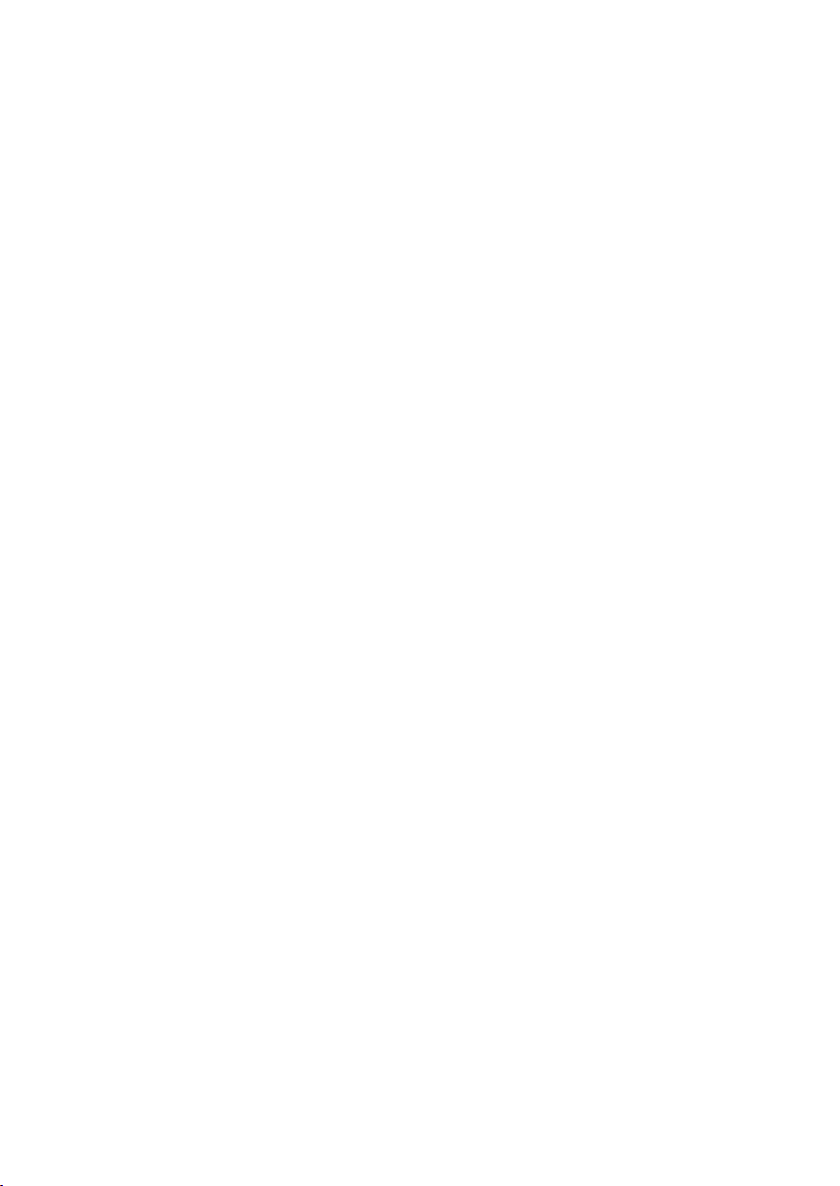
Révision: R01
Juin, 2004
Marques Commerciales
Toutes les marques et tous les noms de produits sont des marques commerciales ou des marques
commerciales enregistrées par leurs compagnies respectives.
Remarque
Les informations présentes dans ce document sont sujettes à modification sans préavis.
Page 3
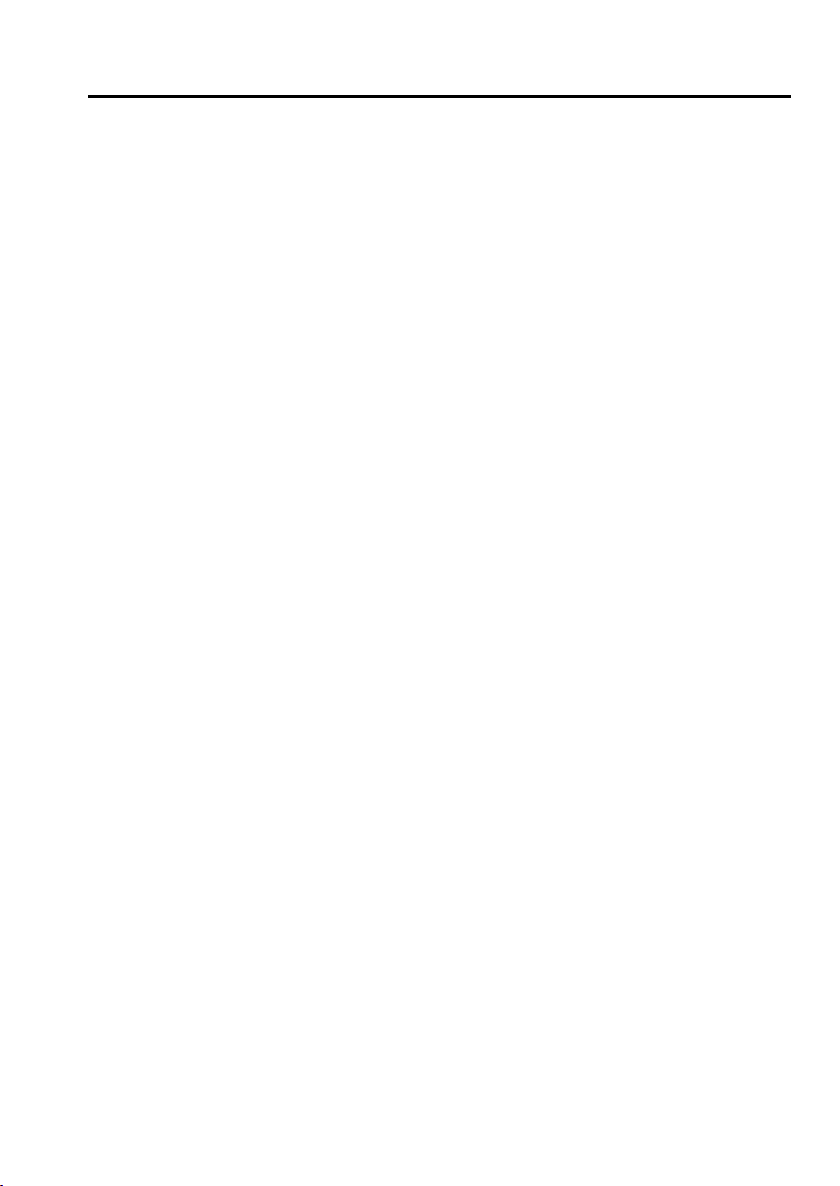
Consignes de Sécurité
Consignes Générales pour Votre Smartphone
Evitez de placer le Smartphone dans un emplacement soumis à des températures extrêmes,
une forte humidité ou une forte poussière.
Le Smartphone et ses accessoires ne sont pas étanches. Veuillez les conserver dans un endroit
sec.
Ne frappez pas, ne secouez pas et ne lancez pas le Smartphone. Ne pas respecter cette
consigne peut provoquer une fuite, une surchauffe ou un incendie.
Ne démontez pas le Smartphone ou ses accessoires sans autorisation.
Ne placez pas le Smartphone sur le bord d’une surface, spécialement lorsque la fonction
vibreur du Smartphone est activée. Le Smartphone pourrait se déplacer et tomber en raison
des vibrations.
Gardez le Smartphone rangé lorsque vous conduisez. Ne le placez pas sur le siège passager ou
à un endroit d’où il pourrait tomber lors d’un freinage d’urgence ou d’une collision.
N’effacez pas les fichiers dans le dossier Windows du Smartphone. Ne pas respecter cette
consigne peut provoquer des dysfonctionnements.
Consignes pour l’Utilisation des Fonctions de Téléphone
Utilisez le Smartphone dans une position normale. Ne couvrez pas l’antenne sans nécessité, le
faire peut affecter la qualité de la communication et consommer plus de puissance.
Utilisez des écouteurs ou rangez-vous sur le côté avant d’utiliser le téléphone en conduisant.
Votre Smartphone produit des ondes électromagnétiques avec un taux d’absorption
caractéristique (SAR) de 1.02W/kg, ce qui est inférieur à la valeur standard de 1.6W/kg.
Cependant, pour réduire les effets des ondes électromagnétiques sur le corps humain, veuillez
utiliser la fonction téléphone avec précaution. Par exemple, effectuez des appels aussi courts
que possible.
Votre Smartphone est un appareil RF (radio fréquence) de faible puissance. Il reçoit et émet
des signaux RF lorsque la fonction de téléphone est activée. Pour cette raison, merci de faire
attention aux points suivants:
• La plupart des appareils RF sont protégés contre les signaux RF. Cependant, votre
Smartphone peut toujours inférer avec ou recevoir des interférences des équipements
proches, comme un téléviseur, une radio ou un ordinateur.
• Coupez la fonction téléphone lorsque des panneaux d’avertissement sont affichés pour
éviter les interférences ou les dangers.
• Coupez la fonction téléphone à proximité des hôpitaux ou des équipements médicaux
(comme les stimulateurs cardiaques, prothèses audio) pour éviter les interférences.
• Coupez la fonction téléphone à proximité des stations essence, des dépôts de carburant,
des usines chimiques ou des zones de dynamitage.
• Coupez la fonction téléphone dans un avion pour éviter les interférences avec les
instruments de vol, qui sont sources de danger.
i
Page 4
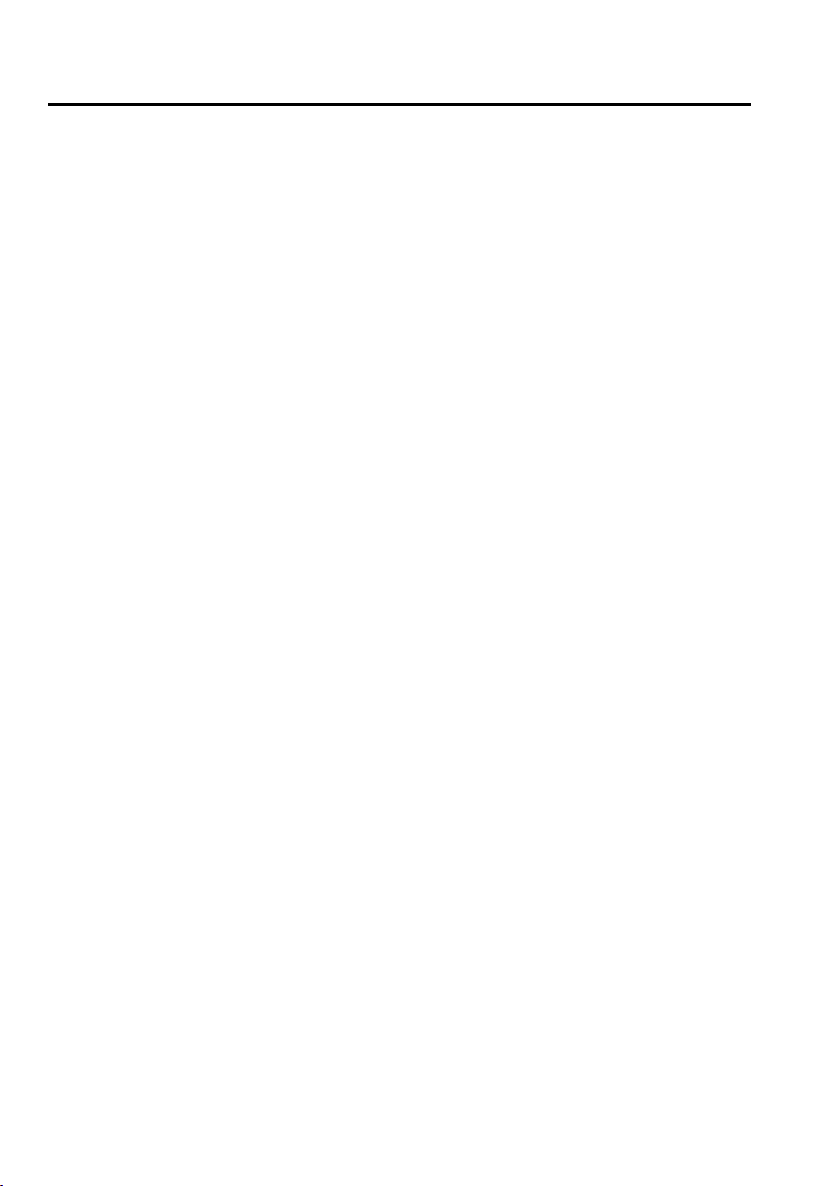
Consignes pour l’Utilisation de l’Adaptateur CA
Utilisez uniquement l’adaptateur CA (PHIHONG, PSC05R-050) livré avec votre
Smartphone. Utiliser d’autres adaptateurs CA peut provoquer des dysfonctionnements ou des
risques.
Ce produit est conçu pour être alimenté par une unité d’alimentation LISTEE marquée “LPS”
et disposant d’une sortie +5Vdc /1.0A minimum.
N’utilisez pas l’adaptateur CA dans un environnement humide. Ne touchez pas l’adaptateur
CA avec des mains humides.
Placez l’adaptateur CA dans un emplacement bien ventilé.
Connectez l’adaptateur CA sur une source d’alimentation adéquate. Les conditions de
d’alimentation et de mise à la terre sont décrites sur l’appareil ou sur son emballage.
Ne pas utiliser l’adaptateur CA si le cordon d’alimentation est endommagé.
Consignes pour l’Utilisation de la Batterie
Utilisez uniquement l’adaptateur CA livré avec vote Smartphone pour charger la batterie.
Stockez votre batterie dans un endroit où la température est comprise entre 0°C (32°F) et 40°C
(104°F) pour éviter les dangers.
Pour éviter un court-circuit, ne laissez pas les contacts + et – de la batterie entrer en contact
avec des objets métalliques tels des trombones ou des cordons d’alimentation.
Gardez la batterie à l’écart des sources de flammes ou des sources de chaleur pour éviter les
fuites, les surchauffes et les incendies.
Gardez la batterie à l’écart de l’eau, de la pluie ou d’une humidité extrême.
Ne démontez pas et ne percez pas la batterie, et ne la placez pas dans le feu. La batterie
pourrait se rompre, exploser ou laisser échapper les matériaux chimiques dangereux.
Toutes les batteries ont des durées de vie limitées. La durée de vie de la batterie diminuera
après des déchargements et rechargements répétés. Lorsque la durée d’utilisation est
manifestement diminuée et lorsque le chargement n’est plus utile, remplacez la batterie par
une nouvelle.
Mise en Garde: Risque d’explosion si la batterie est remplacée par une batterie de type
incompatible. Remplacez uniquement par un type identique ou équivalent recommandé par le
constructeur. Débarrassez-vous des batteries en respect des instructions.
ii
Page 5
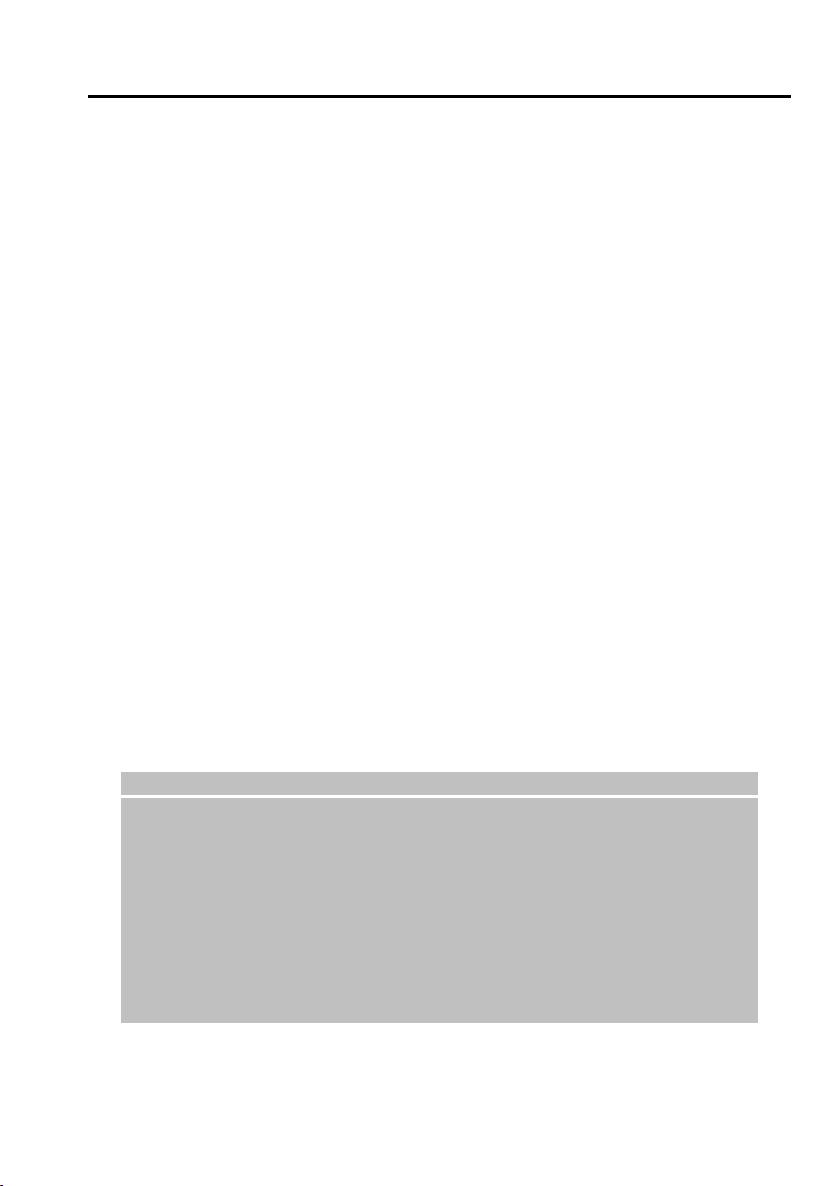
Préface
Bienvenue
Félicitations pour votre achat de ce Smartphone Windows Mobile™. Votre Smartphone est plus
qu’un simple téléphone portable. Il vous apporte non seulement les fonctions complètes d’un
téléphone mobile GPRS, mais vous permet également de prendre des photos, d’enregistrer des
vidéos, de naviguer sur Internet et sur les pages web WAP, de recevoir et d’envoyer des messages
(courriers électroniques, messagerie instantanée et messages multimédia MMS), d’écouter de la
musique, de jouer à des jeux JAVA et bien plus encore. Quel que soit votre besoin pour
communiquer, prendre des photos, rechercher des informations, envoyer des messages ou vous
divertir, le Smartphone peut vous aider à obtenir ce que vous voulez n’importe où et n’importe
quand.
Grâce au Système d’Exploitation Windows Mobile™ pour Smartphone, vous pouvez toujours
utiliser Microsoft® ActiveSync® pour synchroniser vos données personnelles Microsoft Outlook
entre le Smartphone et votre ordinateur de bureau, y compris pour les Contacts, le Calendrier, la
boîte de réception et les Tâches.
A propos de ce Manuel
Ce manuel est composé de trois parties.
Partie I “Manuel Système” vous explique comment utiliser le Smartphone, y compris pour
les fonctions de base, les programmes centraux de Windows Mobile™ pour Smartphone, et
les paramètres système.
Partie II “Manuel Logiciel” vous donne des informations sur les “logiciels
complémentaires” (en supplément des programmes de base de Windows Mobile™ pour
Smartphone), y compris les programmes et jeux complémentaires fournis par le constructeur
de votre Smartphone.
Partie III “Références” vous fournit les informations de référence, telles les spécifications
du produit.
_ REMARQUE`
Lorsque les commandes sont connectées avec une flèche ( ), sélectionnez-les dans cet
ordre.
En fonction du modèle que vous avez acheté, l’apparence de votre Smartphone peut être
légèrement différente de celles présentées dans ce manuel.
Certaines des fonctionnalités sont fournies par les services de réseau mobile sans-fil et ne sont
pas décrites en détails dans ce manuel. Veuillez contacter votre fournisseur de service pour de
plus amples informations.
En fonction du développement continu du produit, les logiciels livrés avec votre Smartphone
peuvent être modifiés ou mis à jour. En cas de différence entre les informations présentes dans
ce manuel et votre produit, le fonctionnement doit être basé sur le produit que vous possédez.
iii
Page 6
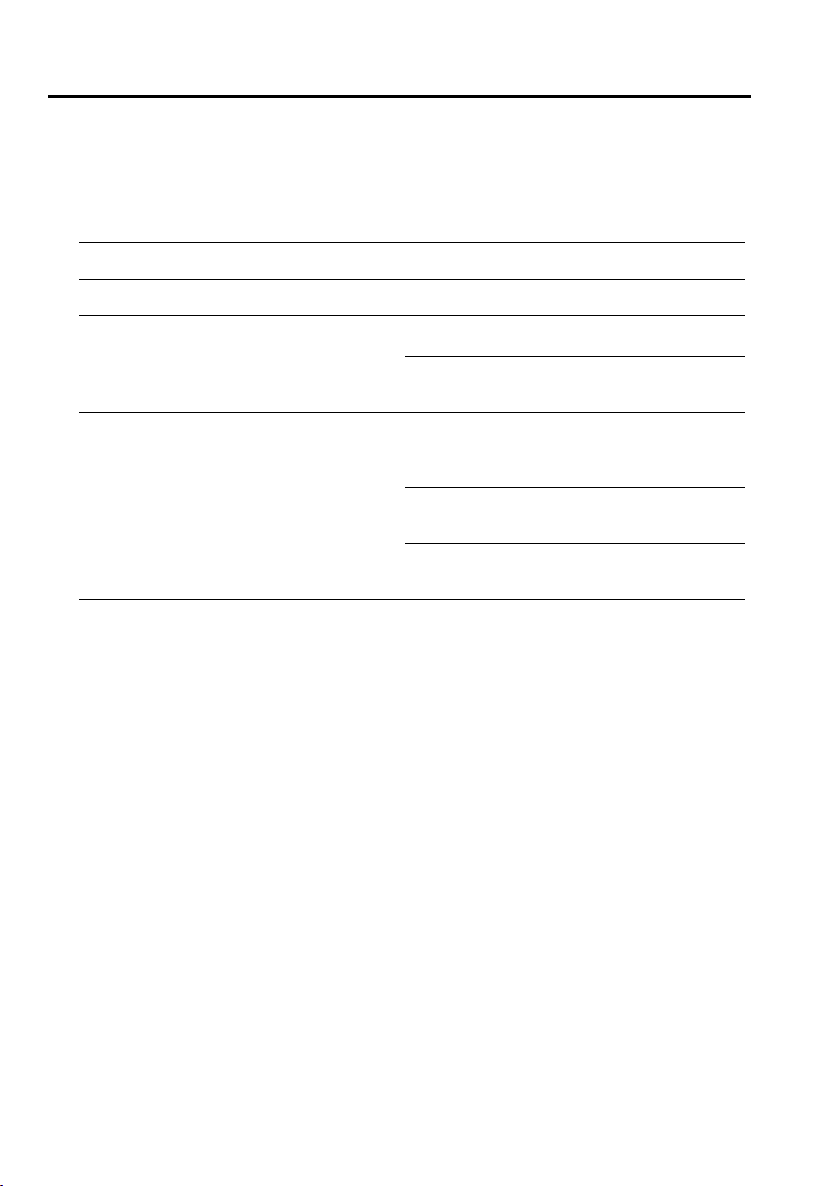
Où Trouver des Informations
Si vous ne pouvez pas trouver certaines informations dans ce manuel, veuillez vous référer au
tableau suivant pour obtenir ces informations spécifiques.
Pour des informations relatives à Consultez cette source
Le Premier Démarrage Guide de Démarrage Rapide
Plus d’informations relatives à Microsoft
ActiveSync
Les mises à jour de dernière minute et les
informations techniques détaillées
Chapitre 7 de ce manuel
L’Aide en Ligne ActiveSync sur votre
ordinateur de bureau
Les fichiers readme dans le dossier “Microsoft
ActiveSync” de votre ordinateur de bureau ou
sur le CD Smartphone Companion
Le site web des produits de la gamme Mio:
www.mio-tech.be
Le site Web Microsoft:
www.microsoft.com
iv
Page 7
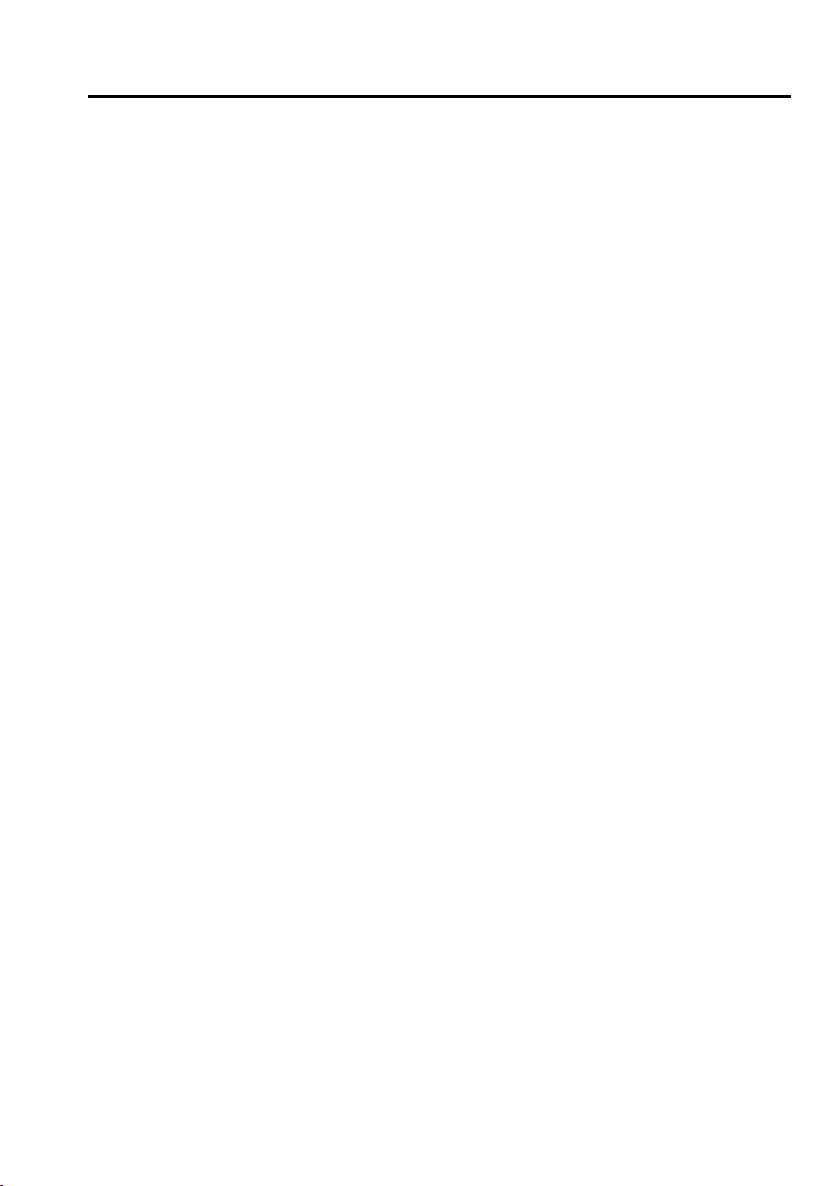
Table des Matières
Consignes de Sécurité........................................................................................ i
Préface ............................................................................................................. iii
Partie I Manuel Système............................................................................1
Chapitre 1 Bien Débuter..................................................................................3
1.1 Caractéristiques Matérielles.................................................................... 4
Composants Frontaux............................................................................. 4
Composants Latéraux............................................................................. 4
Composants Supérieurs et Inférieurs...................................................... 5
Composants Arrières .............................................................................. 5
Composants Couvercle Ouvert ............................................................... 6
1.2 Câble ActiveSync et Socle USB.............................................................. 7
1.3 Installer la Carte SIM et la Batterie ......................................................... 8
1.4 Charger la Batterie.................................................................................. 9
1.5 Allumer et Eteindre Votre Smartphone ................................................. 10
Allumer.................................................................................................. 10
Arrêter ................................................................................................... 10
Gestion d’Alimentation .......................................................................... 10
1.6 Installer ActiveSync............................................................................... 11
1.7 Extensions de Votre Smartphone ......................................................... 13
Accessoires........................................................................................... 13
Utiliser l’Ecouteur Téléphonique ........................................................... 13
Utiliser une Carte SD/MMC................................................................... 14
Chapitre 2 Techniques de Base....................................................................15
2.1 Méthodes de Navigation ....................................................................... 16
Touche de Navigation ........................................................................... 16
Touche Action ....................................................................................... 16
Touche Accueil ..................................................................................... 16
Touche Retour ...................................................................................... 16
Touches Logicielles .............................................................................. 17
Clavier Numérique ................................................................................ 17
2.2 Ecran d’Accueil et Eléments de l’Ecran ................................................ 18
Ecran d’Accueil ..................................................................................... 18
Témoins d’Etat ...................................................................................... 19
Liste de Démarrage .............................................................................. 20
Menus ................................................................................................... 20
Liste Rapide .......................................................................................... 21
2.3 Saisir du Texte et des Numéros............................................................ 22
Menu Langues ...................................................................................... 22
Saisir du Texte ...................................................................................... 22
Saisir des Chiffres en Mode Numérique ............................................... 24
Saisir des Symboles ............................................................................. 24
Tâches de Saisie Diverses.................................................................... 25
2.4 Sécuriser le Smartphone ...................................................................... 26
Verrouiller le Clavier.............................................................................. 26
Verrouiller le Smartphone ..................................................................... 27
v
Page 8
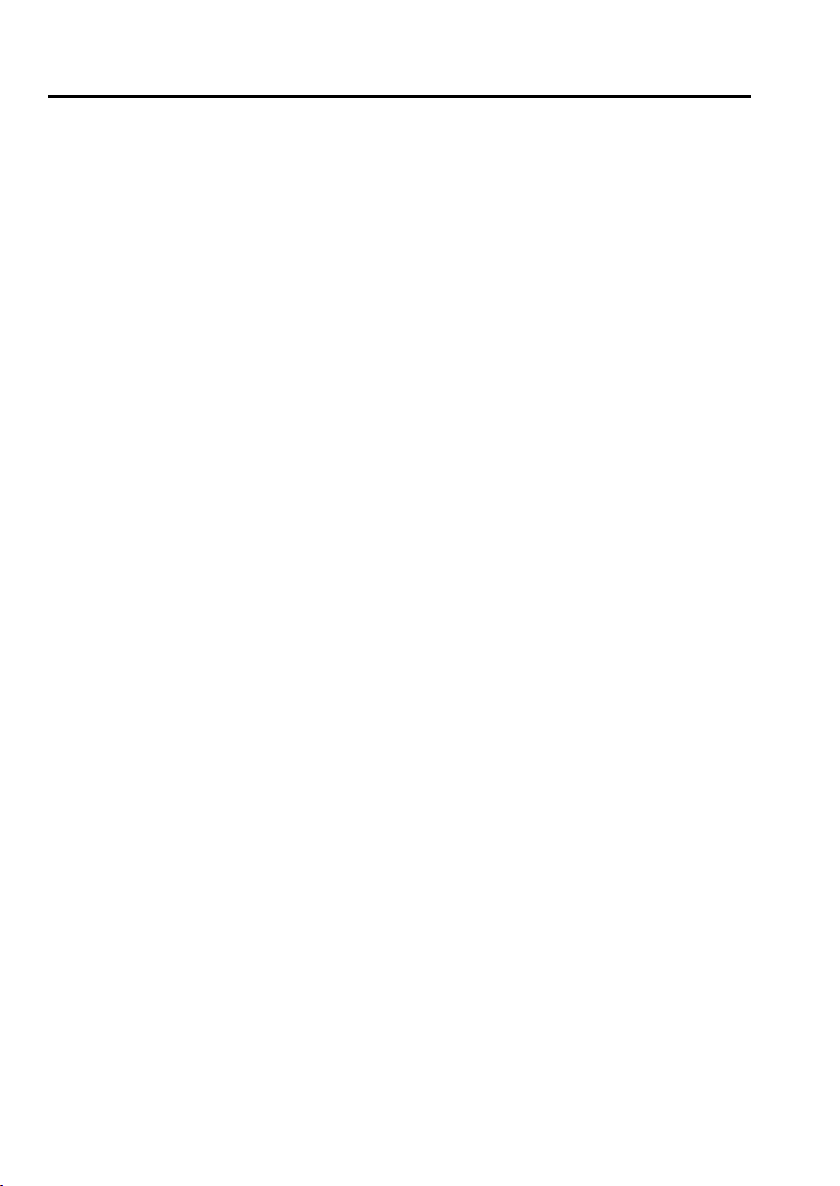
Verrouiller la Carte SIM ......................................................................... 28
Chapitre 3 Utiliser le Téléphone....................................................................29
3.1 Effectuer un Appel................................................................................. 30
Composer un Numéro ........................................................................... 30
Effectuer un Appel depuis les Contacts................................................. 30
Effectuer un Appel depuis les Numéros Rapides .................................. 31
Effectuer un Appel en Utilisant les Numéros Récemment Composés... 32
Effectuer un Appel depuis la Liste de l’Historique des Appels .............. 32
Effectuer un Appel depuis un Hyperlien ................................................ 32
3.2 Répondre à un Appel Entrant................................................................ 33
Répondre à un Appel Entrant................................................................ 33
Rejeter un Appel Entrant ....................................................................... 33
3.3 Gérer plus d’un Appel............................................................................ 34
Mettre un Appel en Attente pour Prendre un Second Appel ................. 34
Rejeter le Second Appel........................................................................ 34
Mettre un Appel en Attente pour Effectuer un Second Appel................ 34
Basculer entre les Appels...................................................................... 34
Organiser une Conférence .................................................................... 34
3.4 Options des Appels Entrants................................................................. 35
Régler le Volume du Téléphone............................................................ 35
Haut-parleur .......................................................................................... 35
Options des Appels Entrants................................................................. 35
3.5 Historique des Appels ........................................................................... 36
Ouvrir l’Historique des Appels ............................................................... 36
Commandes du Menu Appels ............................................................... 36
3.6 Numéro Rapide .....................................................................................37
Créer un Numéro Rapide ......................................................................37
Editer un Numéro Rapide...................................................................... 37
Supprimer un Numéro Rapide............................................................... 38
Visualiser les Numéros Rapides Créés ................................................. 38
3.7 Raccourci Vocal .................................................................................... 39
Créer un Raccourci Vocal ..................................................................... 39
Utiliser un Raccourci Vocal.................................................................... 39
Lire un Raccourci Vocal ........................................................................ 39
Supprimer un Raccourci Vocal.............................................................. 40
Visualiser les Raccourcis Vocaux Créés ............................................... 40
3.8 Messagerie Vocale................................................................................ 41
Configurer le Numéro de Messagerie Vocale........................................ 41
Consulter vos Messageries Vocales .....................................................41
3.9 Appel International ................................................................................ 42
3.10 Couper l’Antenne................................................................................... 43
Chapitre 4 Paramétrer Votre Smartphone.....................................................45
4.1 Paramètres (Page 1) ............................................................................. 46
Sons ...................................................................................................... 47
Date et heure......................................................................................... 47
Profils .................................................................................................... 47
Ecran d’accueil ...................................................................................... 48
Connexion de données ......................................................................... 49
vi
Page 9
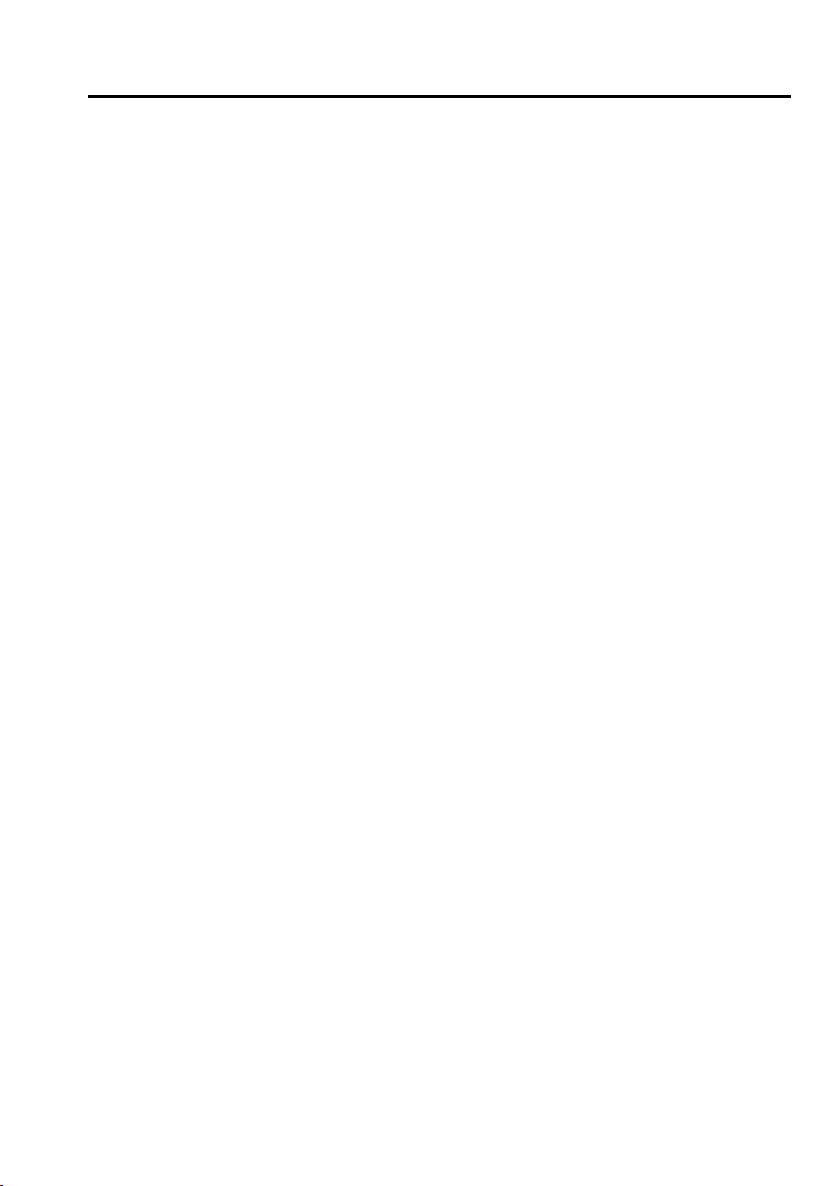
Inf. du propriétaire................................................................................. 53
Gestion d’énergie.................................................................................. 53
Suppr. programmes .............................................................................. 53
4.2 Paramètres (Page 2)............................................................................. 54
Envoyer................................................................................................. 55
Téléphone ............................................................................................. 55
Accessibilité .......................................................................................... 56
Paramètres régionaux........................................................................... 56
Sécurité................................................................................................. 56
Certificats .............................................................................................. 56
Bluetooth............................................................................................... 57
A propos de........................................................................................... 57
Chapitre 5 Fonctions Messagerie .................................................................59
5.1 Comprendre les Types de Messagerie ................................................. 60
Messagerie Electronique....................................................................... 60
Messagerie SMS................................................................................... 60
Messagerie Instantanée........................................................................ 61
5.2 Configurer les Comptes de Messagerie................................................ 62
Configurer la Synchronisation Outlook.................................................. 62
Configurer un Compte de Messagerie Internet ..................................... 62
5.3 Utiliser les Comptes .............................................................................. 64
Visualiser la Liste des Comptes ............................................................ 64
Modifier Rapidement les Comptes ........................................................ 64
Modifier les Options des Comptes de Messagerie Electronique........... 64
Supprimer un Compte........................................................................... 64
5.4 Composer et Envoyer des Messages ................................................... 65
Composer des Messages électroniques ou des SMS .......................... 65
Insérer un Texte Prédéfini dans les Messages ..................................... 66
Insérer des Mémos Vocaux dans les Messages................................... 66
Insérer des Signatures dans les Messages .......................................... 67
Envoyer des Messages......................................................................... 67
Demander un Accusé de Réception ..................................................... 68
5.5 Recevoir des Messages........................................................................ 69
Recevoir des Messages SMS ............................................................... 69
Recevoir des Messages Electroniques ................................................. 70
5.6 Lire et Répondre aux Messages ........................................................... 71
Utiliser la Liste des Messages............................................................... 71
Menu Boîte de Réception...................................................................... 72
Télécharger Complètement un Message Electronique ......................... 73
Télécharger une Pièce Jointe ............................................................... 73
Accepter les Demandes de Réunion..................................................... 74
5.7 Gérer les Dossiers des Messages ........................................................ 75
Visualiser le Contenu du Dossier de Messages.................................... 75
Marquer un Dossier pour Synchronisation............................................ 75
Déplacer un Message vers un Dossier différent ................................... 76
Vider le Dossier des Eléments Supprimés............................................ 76
5.8 MSN Messenger ................................................................................... 77
Utiliser MSN Messenger ....................................................................... 77
vii
Page 10
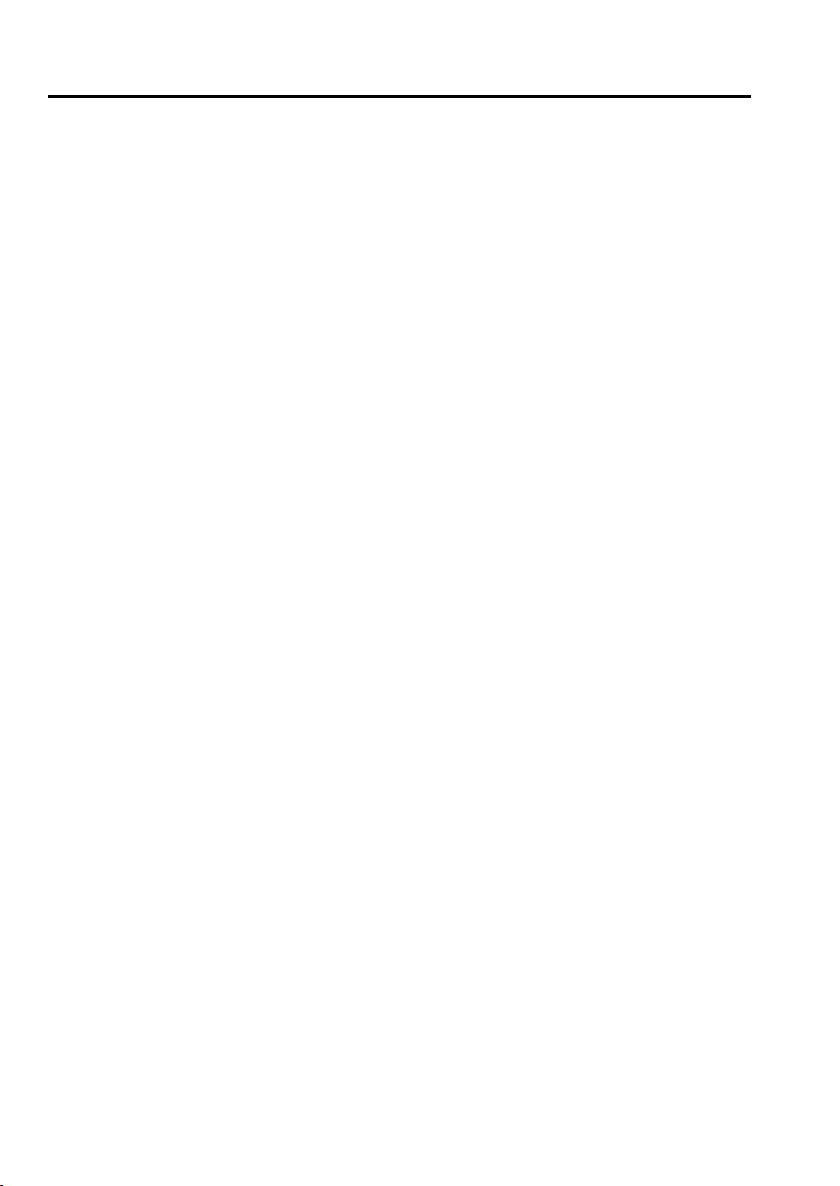
Chapitre 6 Pocket Outlook ............................................................................81
6.1 Contacts ................................................................................................ 82
Visualisation des Contacts ....................................................................82
Créer un Nouveau Contact.................................................................... 84
Supprimer un Contact ........................................................................... 85
Rechercher un Contact ......................................................................... 85
Editer un Contact................................................................................... 85
Choisir une Sonnerie pour un Contact ..................................................86
Copier les Numéros de Téléphone de Votre Carte SIM vers les
Contacts ................................................................................................ 86
Copier les Numéros de Téléphone des Contacts vers Votre Carte
SIM ........................................................................................................ 87
Appeler un Contact................................................................................ 87
6.2 Calendrier.............................................................................................. 89
Créer un Nouveau Rendez-vous ........................................................... 89
Visualiser un rendez-vous ..................................................................... 89
Editer un Rendez-vous.......................................................................... 89
Supprimer un Rendez-vous................................................................... 89
Visualiser Votre Planning ......................................................................90
Importer les informations du Calendrier ................................................ 91
6.3 Tâches................................................................................................... 92
Créer une Nouvelle Tâche .................................................................... 92
Afficher la Liste des Tâches ..................................................................92
6.4 Notes Vocales ....................................................................................... 94
Créer une Note Vocale.......................................................................... 94
Ecouter un Enregistrement.................................................................... 94
6.5 Transfert d’Informations ........................................................................ 95
Transférer un Contact ou un Rendez-vous ...........................................95
Recevoir des Informations Emises ........................................................ 95
Chapitre 7 Programme ActiveSync ...............................................................97
7.1 Vue d’Ensemble de ActiveSync............................................................. 98
7.2 Utiliser ActiveSync................................................................................. 99
Informations de Synchronisation ........................................................... 99
Résultats de la Synchronisation .......................................................... 100
7.3 Configurer un Serveur ActiveSync ......................................................101
Configurer un Serveur ActiveSync ......................................................101
Arrêter la Synchronisation avec un Serveur ........................................ 101
7.4 Créer un Planning de Synchronisation ................................................ 103
Créer un Planning de Synchronisation avec un Serveur Exchange.... 103
7.5 Synchronisation à Distance................................................................. 104
Synchronisation à Distance avec un Ordinateur de Bureau................ 104
7.6 Synchronisation en Utilisant une Connexion Infrarouge...................... 105
Chapitre 8 Internet, Divertissement et Davantage ......................................106
8.1 Internet Explorer.................................................................................. 107
Surfer sur le Web ................................................................................ 107
Utiliser la Liste des Favoris.................................................................. 108
viii
Page 11
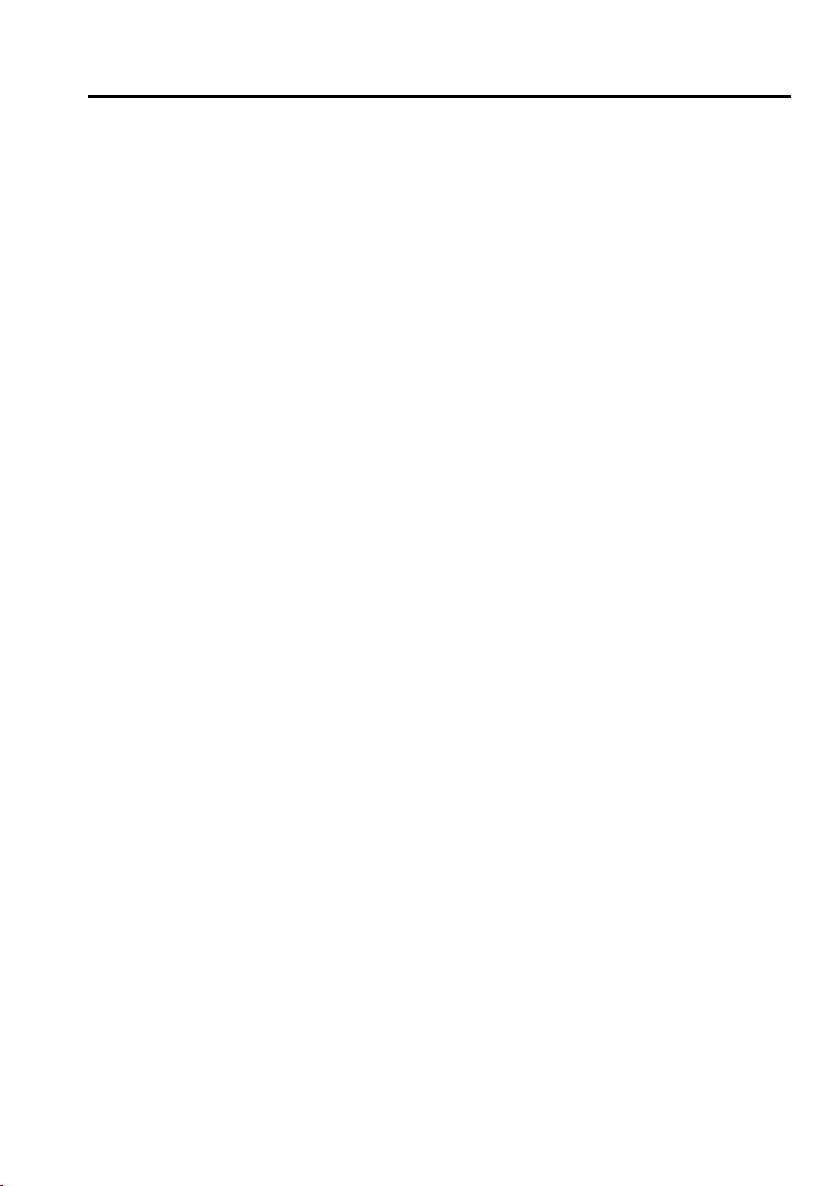
Actualiser les Pages Web ................................................................... 108
Personnaliser Pocket Internet Explorer............................................... 109
8.2 Media Player ....................................................................................... 110
Lire des Fichiers.................................................................................. 110
Utiliser les Commandes du Menu Lors de la Lecture d’un Fichier ...... 111
Utiliser les Favoris du Media Player.................................................... 112
Licences.............................................................................................. 112
Compatibilité du Media Player ............................................................ 113
8.3 Liaison Modem.................................................................................... 114
Configurer une Connexion Infrarouge................................................. 114
Configurer une Connexion USB.......................................................... 114
8.4 Jeux .................................................................................................... 116
Solitaire ............................................................................................... 116
Jawbreaker ......................................................................................... 117
8.5 Calculatrice ......................................................................................... 118
8.6 Sélection de Bande............................................................................. 119
Partie II Manuel Logiciel..........................................................................121
Chapitre 9 Utiliser l’Appareil Photo Numérique...........................................123
9.1 PhoneCamera..................................................................................... 124
Prendre des Photos ............................................................................ 124
Continue.............................................................................................. 125
Enregistrer des Vidéos........................................................................ 125
Paramètres de PhoneCamera ............................................................ 127
Remarques sur l’Utilisation de PhoneCamera .................................... 128
9.2 PhoneViewer....................................................................................... 129
Afficher les Photos .............................................................................. 129
Ajouter des Remarques à une Photo .................................................. 130
Ajouter un Thème à une Photo ........................................................... 132
Diaporama .......................................................................................... 132
Commandes du Menu PhoneViewer .................................................. 133
9.3 VideoPlayer......................................................................................... 135
Lecture des Vidéos ............................................................................. 135
Chapitre 10 Messages MMS.........................................................................137
10.1 Vue d'Ensemble des MMS.................................................................. 138
10.2 Paramètres MMS ................................................................................ 139
10.3 Composer et Envoyer des Messages MMS........................................ 140
Composer un MMS ............................................................................. 140
Configurer les Paramètres des Messages .......................................... 143
Envoyer un MMS ................................................................................ 143
10.4 Recevoir et Répondre aux Messages MMS........................................ 144
Ouvrir un Message.............................................................................. 144
Répondre à un Message Ouvert ......................................................... 145
10.5 Gérer les Dossiers de Messages ........................................................ 146
Modifier les Dossiers de Messages .................................................... 146
Trier les Messages.............................................................................. 147
Déplacer un Message dans un Dossier Différent................................ 147
ix
Page 12
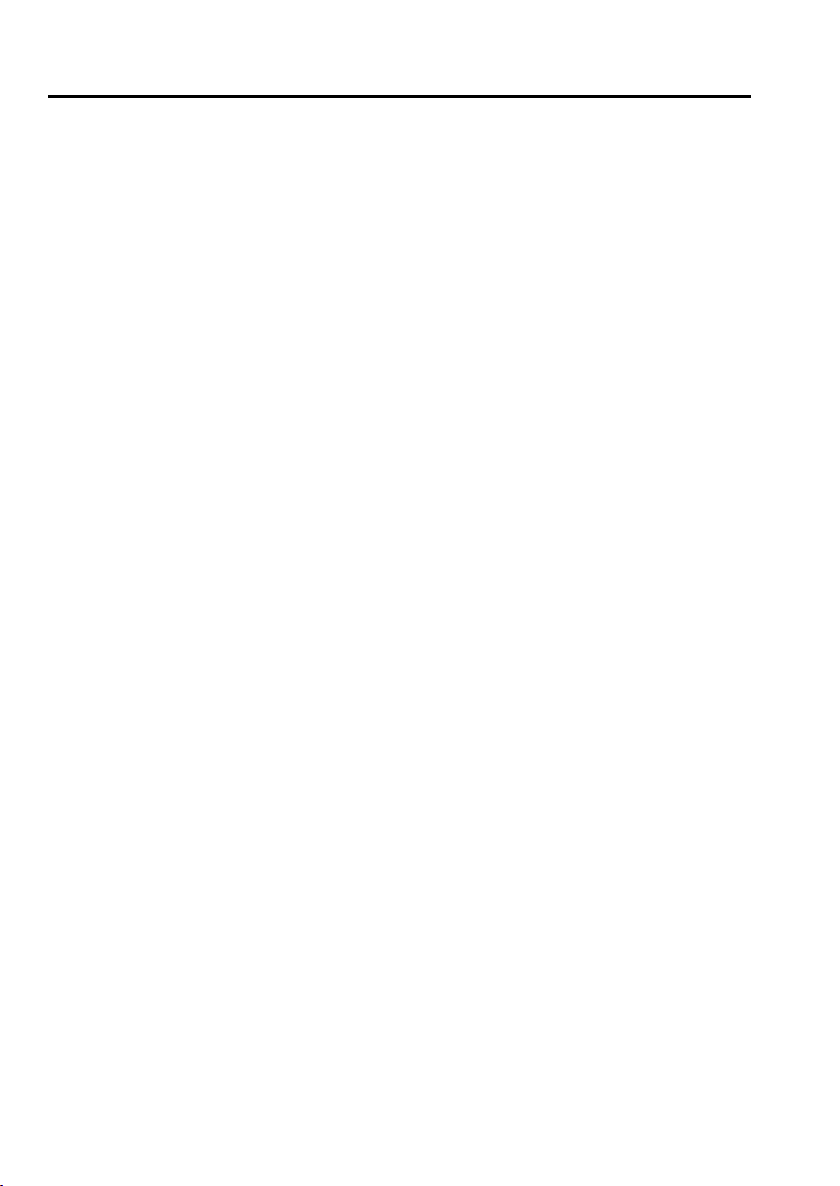
Vider un Dossier.................................................................................. 147
Chapitre 11 PhotoID......................................................................................149
11.1 Vue d’Ensemble de PhotoID ...............................................................150
11.2 Assigner une Photo à un Contact........................................................ 151
11.3 Gestion des Contacts .......................................................................... 152
Ajouter un Contact............................................................................... 152
Supprimer un Contact ......................................................................... 152
Editer un Contact................................................................................. 153
Modes de Visualisation ....................................................................... 153
Gérer les Groupes de Contact............................................................. 154
11.4 Paramètres PhotoID............................................................................ 157
Chapitre 12 Programmes Utilitaires ..............................................................159
12.1 Installer les Programmes Utilitaires ..................................................... 160
12.2 TaskManager ...................................................................................... 161
12.3 PhoneExplorer..................................................................................... 162
Ouvrir PhoneExplorer.......................................................................... 162
Parcourir et Trouver des Fichiers ........................................................ 162
Ordre de Tri ......................................................................................... 163
Gérer les Fichiers ................................................................................ 163
12.4 PhoneReader ......................................................................................164
Ouvrir et Quitter PhoneReader............................................................ 164
Dossiers des Livres et Listes des Livres ............................................. 164
Lire un Livre......................................................................................... 165
Utiliser les Signets............................................................................... 165
Favoris de PhoneReader .................................................................... 166
Paramètres PhoneReader................................................................... 166
Gérer les Dossiers des Livres .............................................................166
12.5 PhoneCity............................................................................................ 167
Changer le Style de l’Horloge.............................................................. 167
Sélectionner des Villes ........................................................................ 168
Définir le Temps ..................................................................................169
Synchronisation GMT.......................................................................... 170
12.6 MPEG4 Plug-in.................................................................................... 171
12.7 Mio Assistant ....................................................................................... 172
Utiliser les Fonctions des Contacts .....................................................173
Utiliser la Fonction SMS ...................................................................... 174
Utiliser la Fonction Sonnerie................................................................ 176
Utiliser la Fonction Photo .................................................................... 177
Utiliser la Fonction Vidéo..................................................................... 178
Paramètres du Mio Assistant............................................................... 180
Chapitre 13 Jeux...........................................................................................181
13.1 Jeu Java .............................................................................................. 182
Ouvrir DM Java ................................................................................... 182
Mio Burning Rush................................................................................ 182
x
Page 13
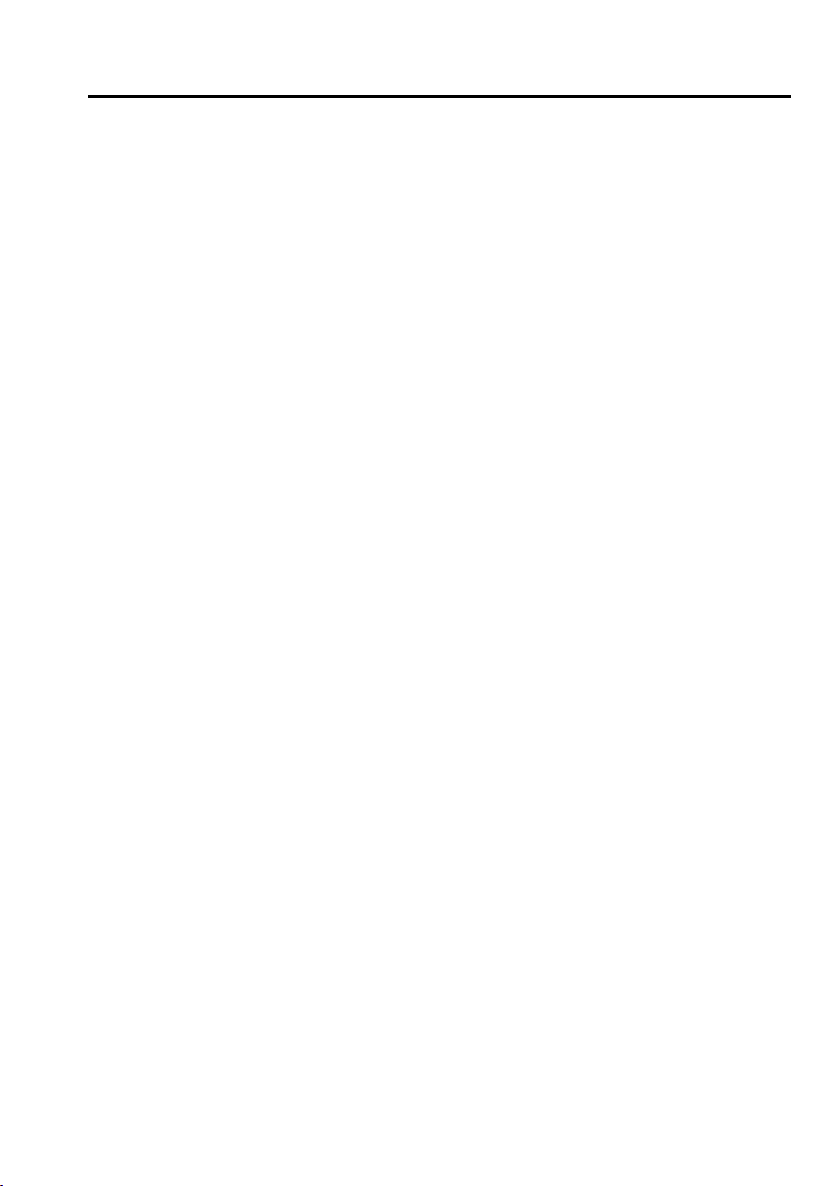
Partie III Références ................................................................................183
Chapitre 14 Références................................................................................185
14.1 Spécifications du Produit..................................................................... 186
14.2 Questions Fréquemment Posées........................................................ 187
14.3 Restaurer l’Etat d’Usine par Défaut..................................................... 188
14.4 Informations Réglementaires .............................................................. 189
Remarque concernant l’Europe .......................................................... 189
Chapitre 15 Index..........................................................................................191
xi
Page 14
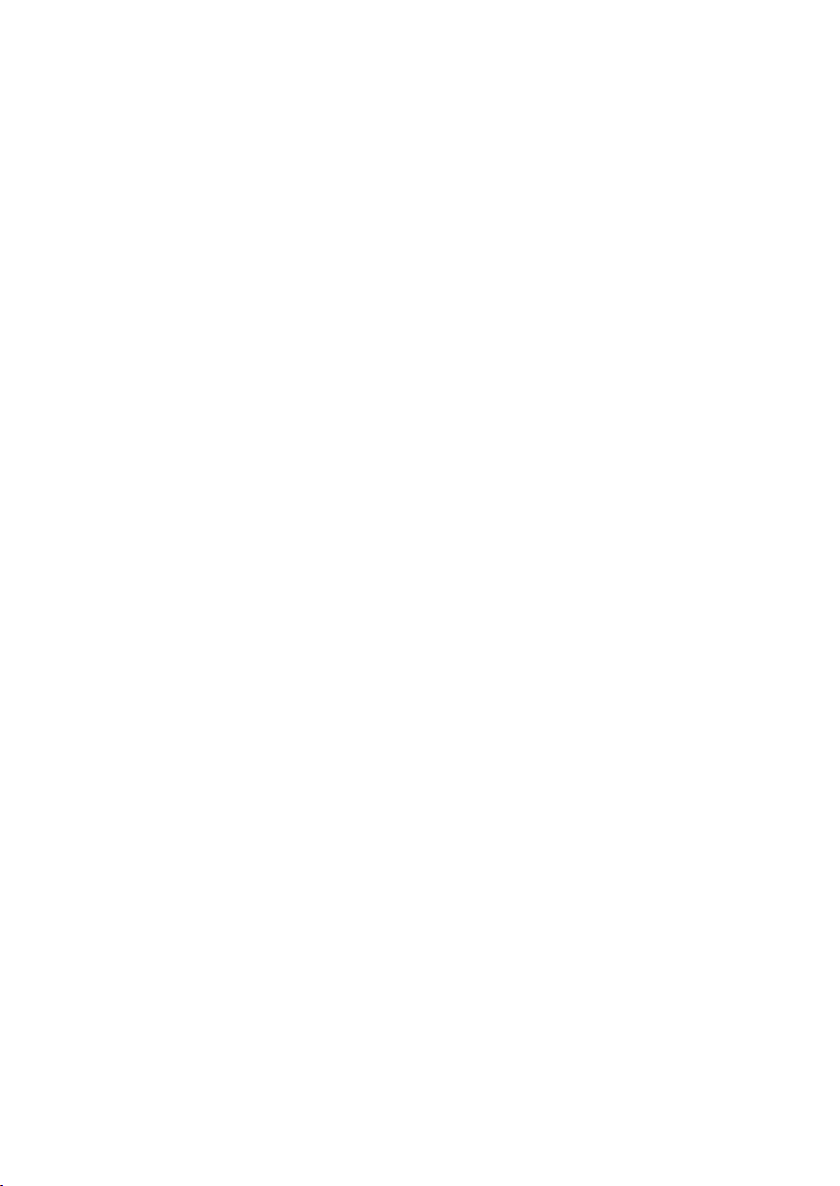
Page 15
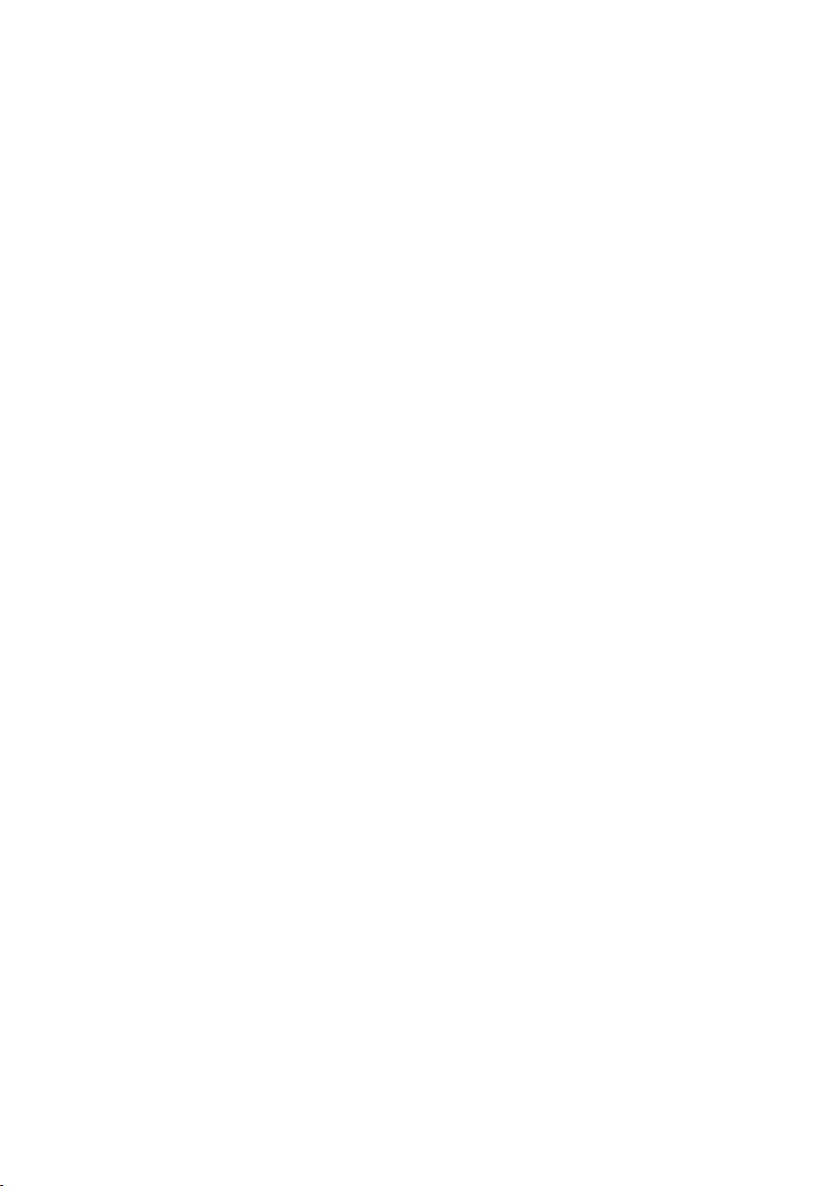
Partie I
Manuel Système
1
Page 16
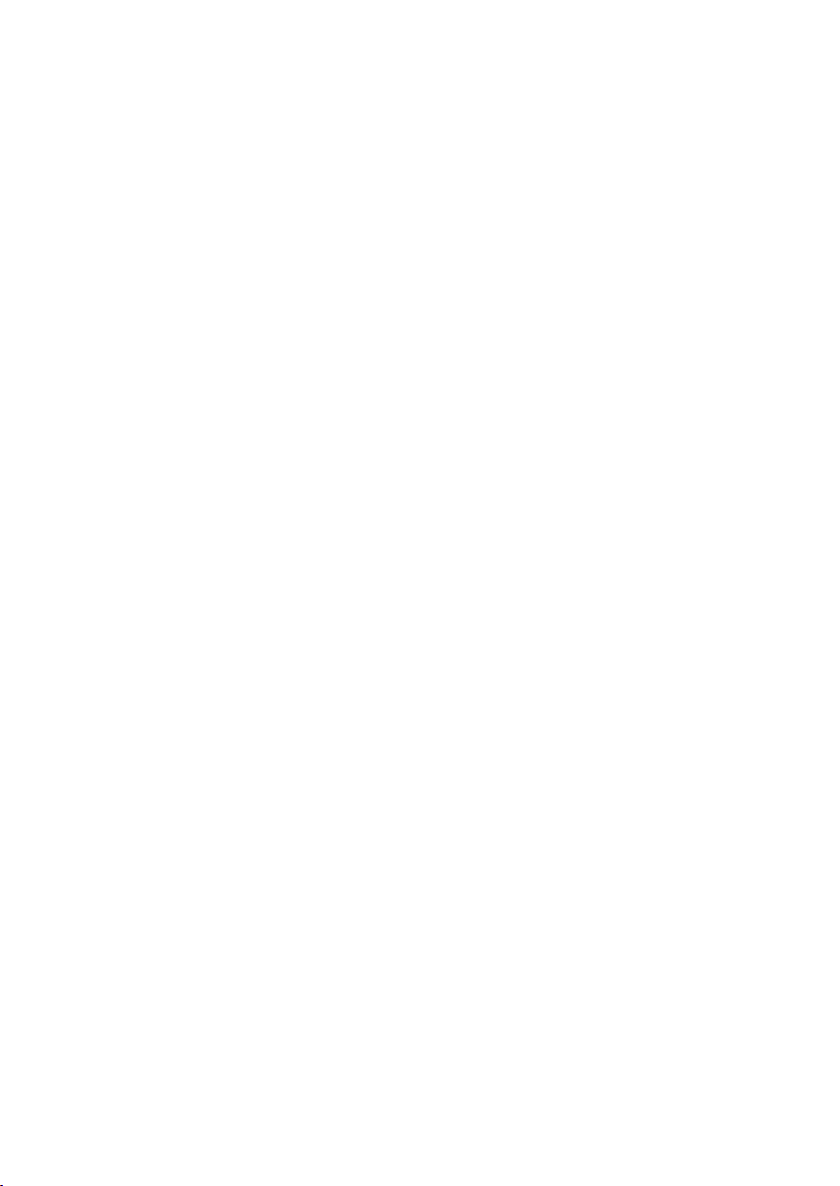
Page 17
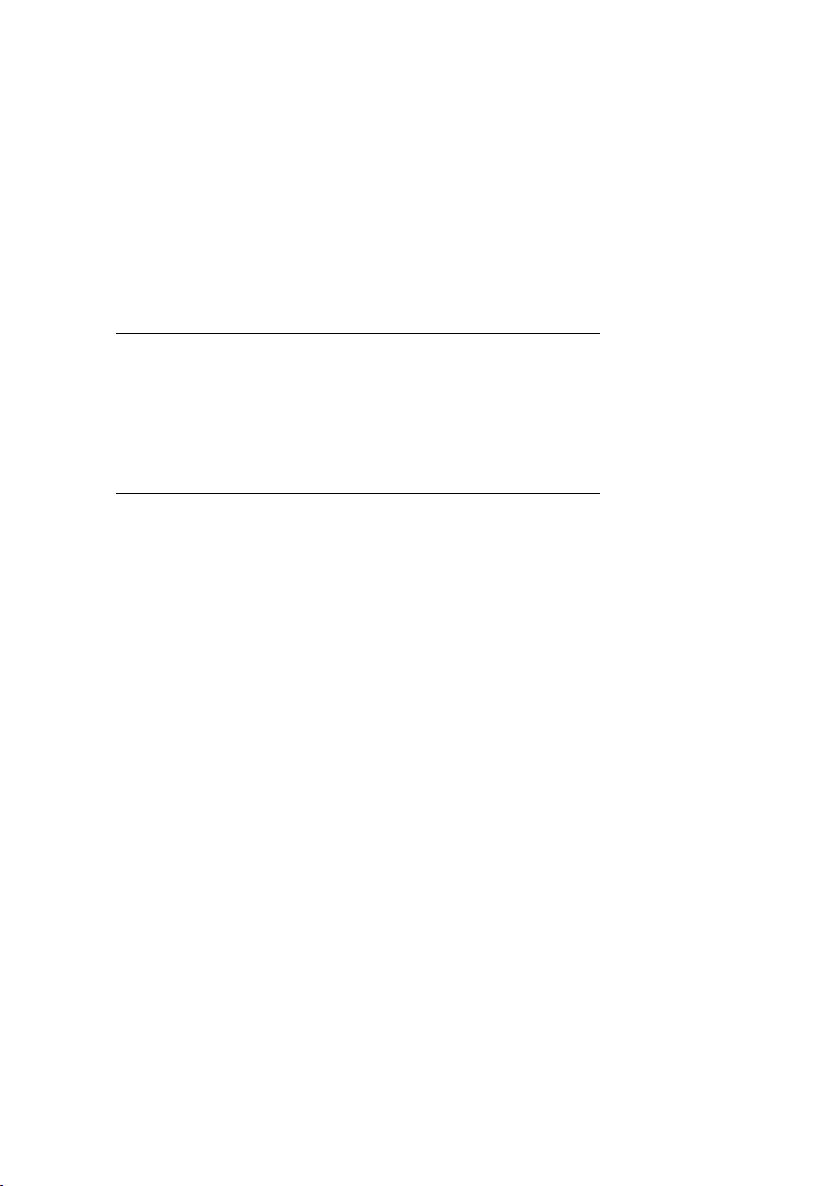
1
Bien Débuter
Ce chapitre présente les composants externes de votre Smartphone et vous guide tout le long du
processus de configuration pour pouvoir utiliser le Smartphone.
Ce chapitre comporte:
1.1 Caractéristiques Matérielles ......................................................4
1.2 Câble ActiveSync et Socle USB ...............................................7
1.3 Installer la Carte SIM et la Batterie...........................................8
1.4 Charger la Batterie ....................................................................9
1.5 Allumer et Eteindre Votre Smartphone...................................10
1.6 Installer ActiveSync................................................................11
1.7 Extensions de Votre Smartphone ............................................ 13
3
Page 18
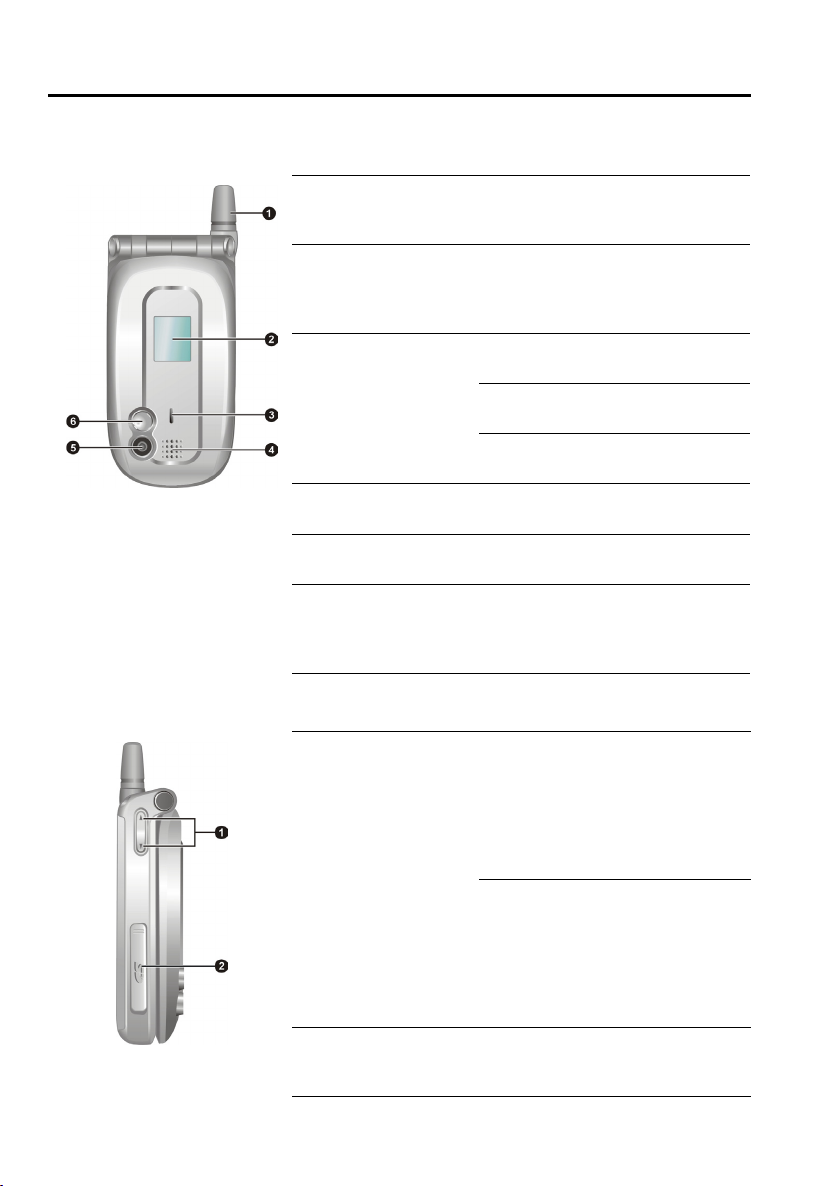
1.1
Caractéristiques Matérielles
Composants Frontaux
Composants Latéraux
Antenne Fixe
Petit Ecran
d’Etat
Témoin de
Notification
Haut-Parleur
Objectif de
l’Appareil Photo
Miroir de
Visualisation
Contrôle du
Volume
Slot Carte
SD/MMC
Réceptionne et transmet les ondes
radio sans-fil lorsque vous utilisez le
téléphone.
Affiche l’heure courante, la puissance
de la batterie, la force du signal, le
nombre d’appels manqués et de
messages.
Rouge clignotant indique le manque
de puissance de la batterie.
Rouge brillant indique que la
batterie est en cours de chargement.
Vert brillant indique que la batterie
est totalement chargée.
Diffuse la voix, la musique, des
notifications et alertes sonores.
Pour prendre des photos ou
enregistrer des vidéos.
Vous permet de régler la distance et
l’angle lorsque vous utilisez le
Smartphone pour prendre une photo
de vous-même.
Lorsque le couvercle du Smartphone
est ouvert:
Régler le volume en pressant le
bouton supérieur ou le bouton
inférieur. Presser le contrôle du
volume peut immédiatement couper
la sonnerie d’un appel entrant.
Lorsque le couvercle du Smartphone
est fermé:
Presser le bouton supérieur modifie le
mode d’horloge sur le petit écran
d’état; presser le bouton inférieur
allume le rétro-éclairage du petit
écran d’état.
Accepte une carte optionnelle
SD/MMC pour étendre la capacité
mémoire.
4
Page 19
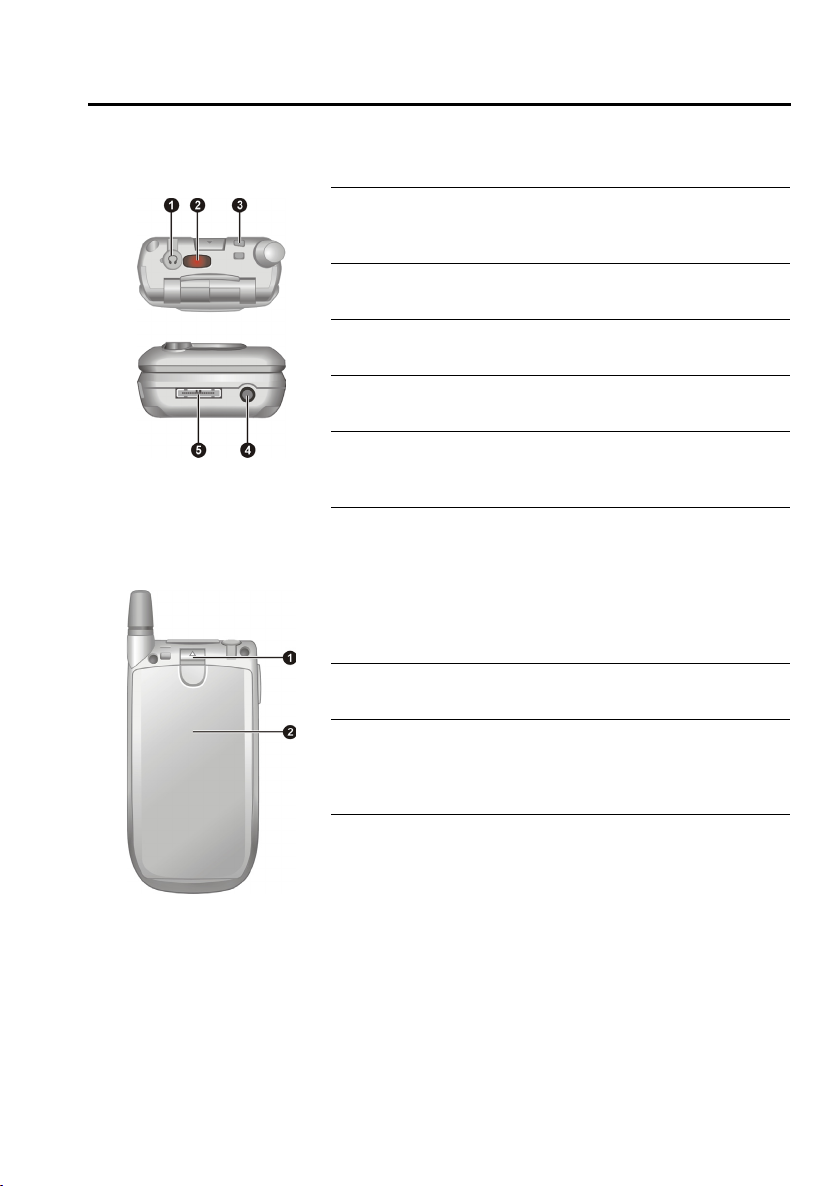
Composants Supérieurs et Inférieurs
Composants Arrières
Connecteur
Ecouteurs
Port IR
Œillet pour
Lanière
Connecteur
d’Alimentation
Connecteur
ActiveSync
Verrouillage
de la Batterie
Batterie
Pour une connexion à une paire
d’écouteurs stéréo ou à un combiné
“mains-libres.”
Echange des fichiers avec d’autres
périphériques portables.
La lanière se fixe sur cette ouverture.
Se connecte à l’adaptateur CA.
Se connecte à votre ordinateur de
bureau pour la synchronisation des
données.
Maintient la batterie en place.
Sert de source d’alimentation interne
pour votre Smartphone. Vous pouvez
recharger la batterie en la connectant à
une alimentation CA.
5
Page 20
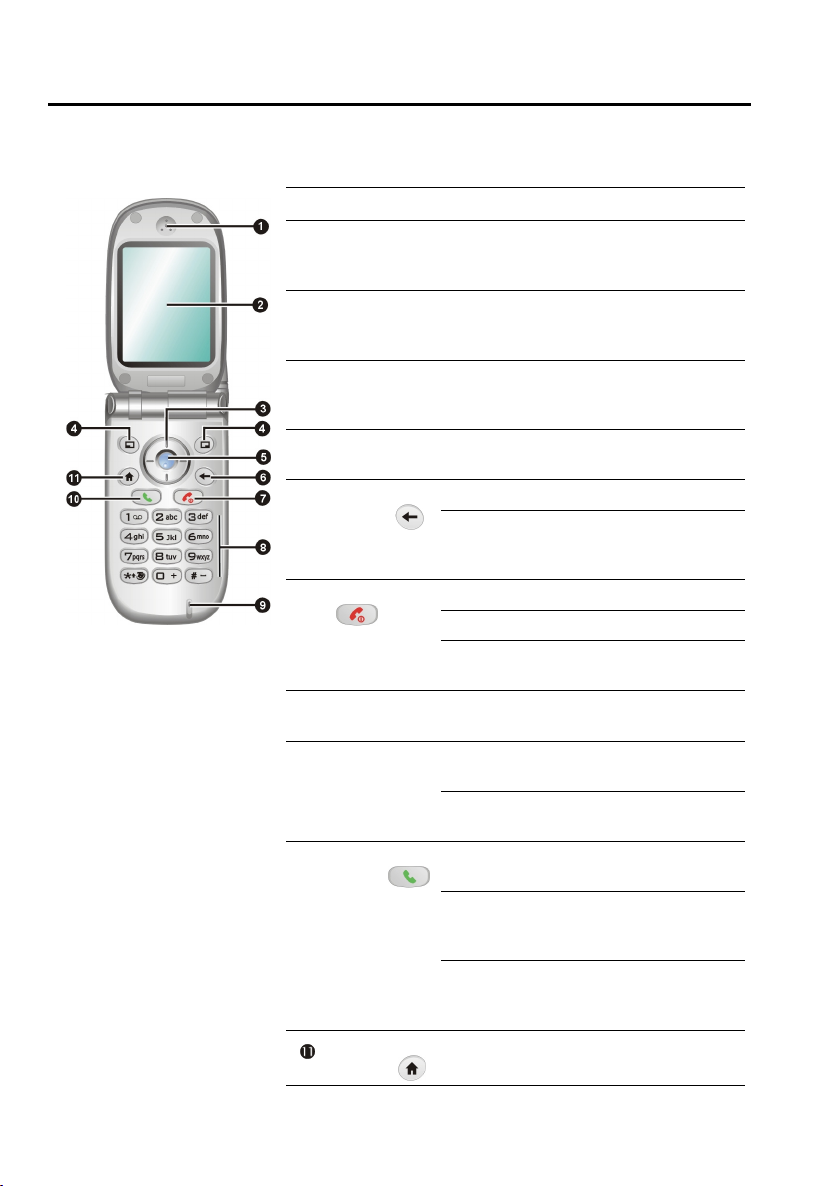
Composants Couvercle Ouvert
Ecouteur Utilisé comme écouteur téléphonique.
Ecran
Touche de
Navigation
Touches
Logicielles
Touche
Action
Touche
Retour
Touche Fin
Clavier
Numérique
Micro
Touche
Appel
Touche
Accueil
Affiche l’écran d’Accueil, les icônes
d’état, les programmes actifs et les
commandes de touches logicielles.
Pour se déplacer vers le haut, le bas, la
gauche ou la droite en pressant les zones
correspondantes de la touche.
Réalisent la commande indiquée sur
l’écran immédiatement au-dessus des
touches.
Confirme votre sélection, similaire à la
touche Entrée sur un clavier.
Retourne sur l’écran précédent.
Recule en effaçant un ou plusieurs
caractères lorsque vous êtes dans un
champ texte.
Allume ou éteint votre Smartphone.
Termine ou rejette un appel.
Pressez et maintenez appuyée pour
afficher la Liste Rapide.
Entre les numéros et les caractères.
Sert de micro de téléphone pendant un
appel.
Réceptionne les sons et la voix pour
enregistrer des mémos vocaux.
Compose ou permet de répondre à un
appel.
Pressez et maintenez appuyée cette touche
pendant un appel pour passer en mode
mains-libres.
Pressez et maintenez appuyée cette touche
sur l’écran d’Accueil pour utiliser les
mémos vocaux.
Affiche l’écran d’Accueil.
6
Page 21
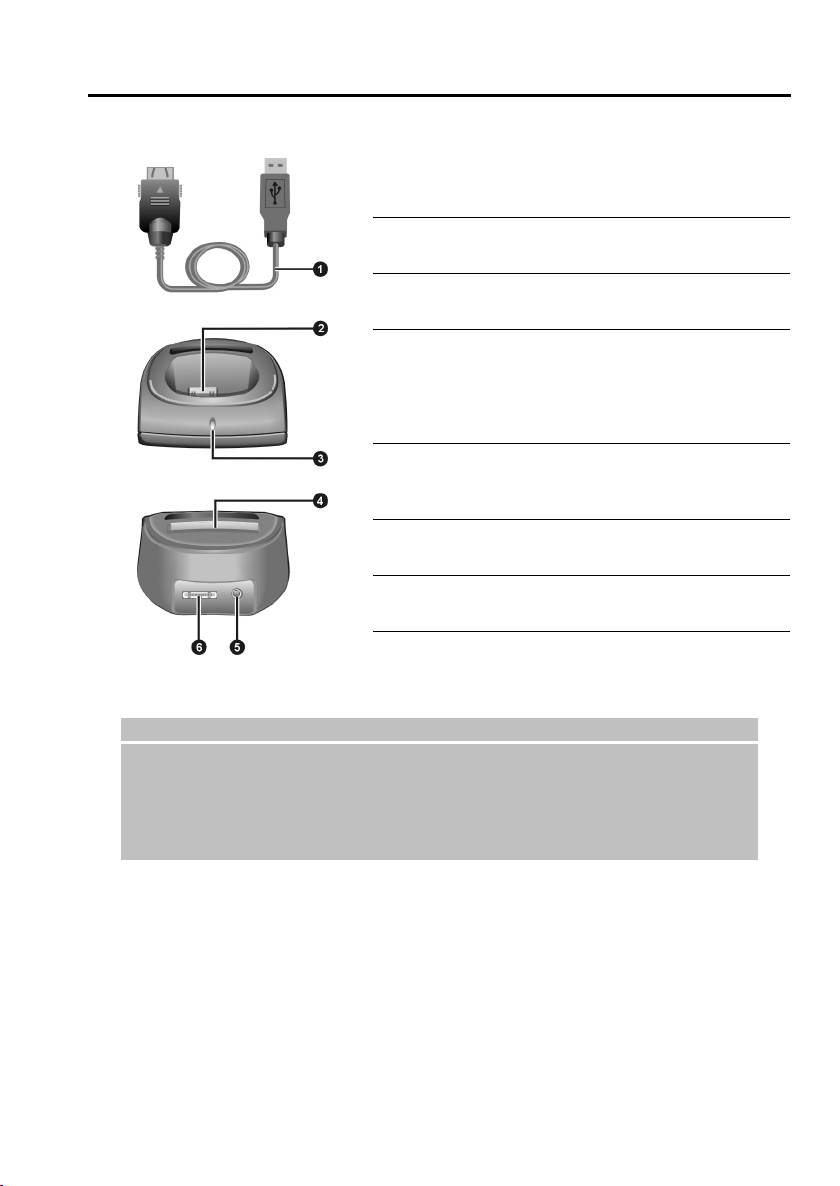
1.2
Câble ActiveSync et Socle USB
Vue de face du socle
Vue arrière du socle
_ REMARQUE`
En fonction du modèle acheté, le socle de synchronisation peut ne pas être compris dans les
accessoires fournis en standard.
Il existe deux types de socle de synchronisation un équipé d’un connecteur de batterie, et l’autre
sans ce connecteur pour batterie. Le connecteur de batterie vous permet de charger la batterie
retirée du Smartphone, ou la seconde batterie optionnelle.
Câble
ActiveSync
Connecteur
Smartphone
Témoin de
Charge de la
Batterie
(optionnel)
Connecteur de
la Batterie
(optionnel)
Connecteur
d’Alimentation
Connecteur
ActiveSync
Pour connecter votre Smartphone
à un ordinateur de bureau.
Connecte votre Smartphone.
Allumé en rouge lorsque la
batterie séparée du Smartphone
est en cours de charge et allumée
en vert lorsque la batterie est
complètement chargée.
Se connecte à une batterie
additionnelle.
Se connecte à l’adaptateur CA.
Se connecte à un câble
ActiveSync.
7
Page 22

1.3
Installer la Carte SIM et la Batterie
Après vous être enregistré auprès d’un fournisseur de service de téléphonie mobile, une carte SIM
(Subscriber Identification Module) vous sera remise. Cette carte contient les détails de votre
compte de téléphone portable, les contacts qui peuvent être enregistrés et tous les services
complémentaires auxquels vous avez souscrits. Vous devez installer la carte SIM avant de pouvoir
effectuer ou recevoir des appels téléphoniques ou utiliser des services de données sans-fil.
1. Insérez la carte SIM en gardant la surface de contact vers le bas
(l’angle coupé doit se trouver en position inférieure gauche).
Assurez-vous que la carte SIM est bien engagée au-dessous des
deux attaches métalliques situées en haut et sur la gauche.
2. Pressez la carte SIM et poussez le verrou de la carte SIM vers la
gauche pour qu’il recouvre la carte SIM.
3. Pour installer la batterie, insérez les deux parties
prévues de la batterie dans les trous du
compartiment pour batterie, puis pressez pour
fermer. Vous devez entendre un “clic” indiquant
que la batterie est correctement verrouillée.
_ REMARQUE`
Pour retirer la batterie, poussez le verrou de batterie vers le haut. La batterie se soulèvera
légèrement pour pouvoir être retirée.
Insérez et retirez la carte SIM avec précaution. Ne courbez pas la carte SIM et ne rayez pas la
surface de contact.
Verrou de batterie
8
Page 23
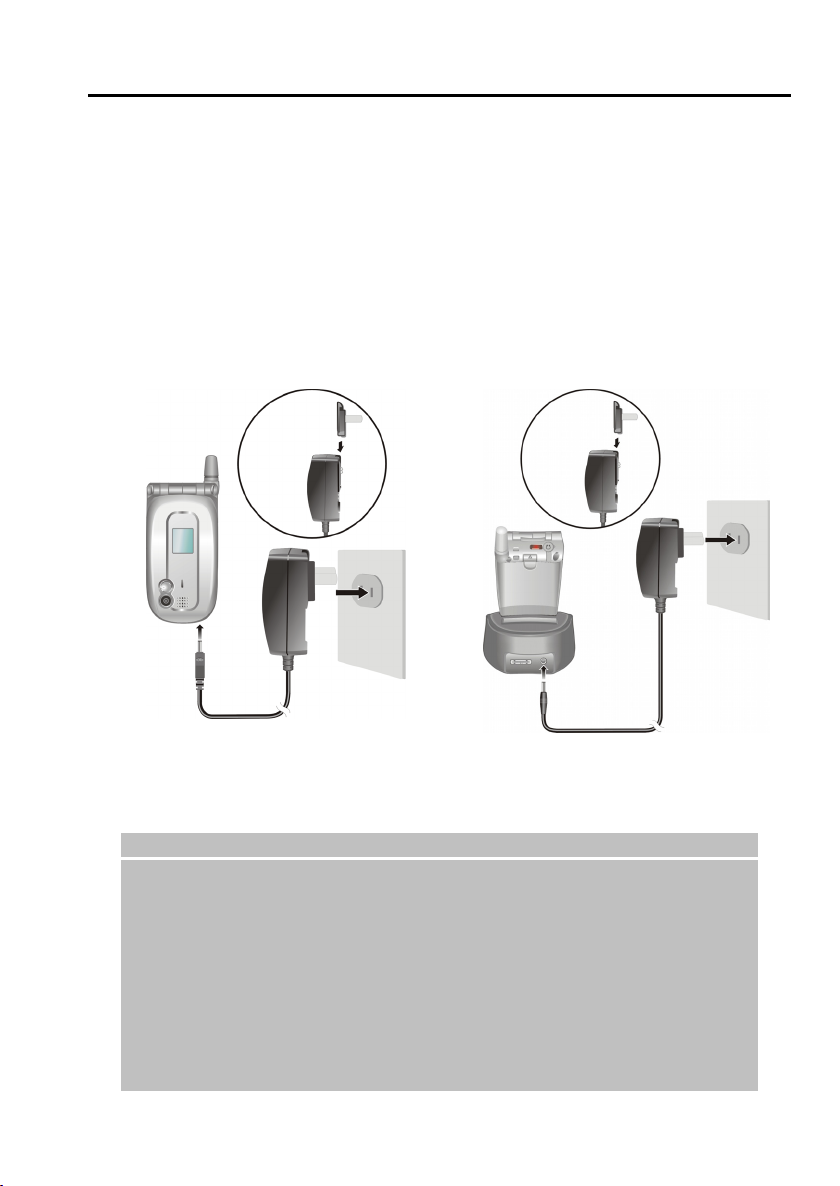
1.4
Charger la Batterie
Vous devez complètement recharger la batterie avant d’utiliser votre Smartphone pour la première
fois.
1.
Fixez le convertisseur sur l’adaptateur CA.
2.
Si vous possédez le socle, vous pouvez placer le Smartphone sur le socle pour recharger la
batterie.
Sans Utiliser le Socle
Connectez l’extrémité CC de
l’adaptateur CA sur le connecteur
d’alimentation situé en bas du
Smartphone, puis l’autre extrémité sur
une prise électrique murale.
En Utilisant le Socle
Installez le Smartphone dans le socle.
Connectez l’extrémité CC de l’adaptateur
CA sur le connecteur d’alimentation situé
derrière le socle, puis l’autre extrémité sur
une prise électrique murale.
Convertisseur
Convertisseur
3.
Le témoin de notification sur le couvercle du Smartphone sera allumé en rouge pour indiquer
que la batterie est en cours de chargement. Ne déconnectez pas l’adaptateur CA tant que la
batterie n’est pas complètement chargée. Le témoin passera au vert une fois que la batterie
sera complètement chargée.
_ REMARQUE`
Lorsque vous rechargez la batterie pour la première fois, vous devrez la charger pendant au
moins huit heures.
Une batterie déchargée peut être complètement rechargée au bout de deux heures. La durée
du chargement peut varier selon les conditions.
Lorsqu’une batterie complètement déchargée est en cours de chargement, vous pouvez
allumer le Smartphone uniquement après l’avoir connecté à une alimentation CA pour un
minimum de cinq minutes.
Vous pouvez utiliser votre Smartphone pendant le chargement.
Si votre socle dispose d’un connecteur de batterie, vous pouvez charger la batterie retirée du
Smartphone.
9
Page 24
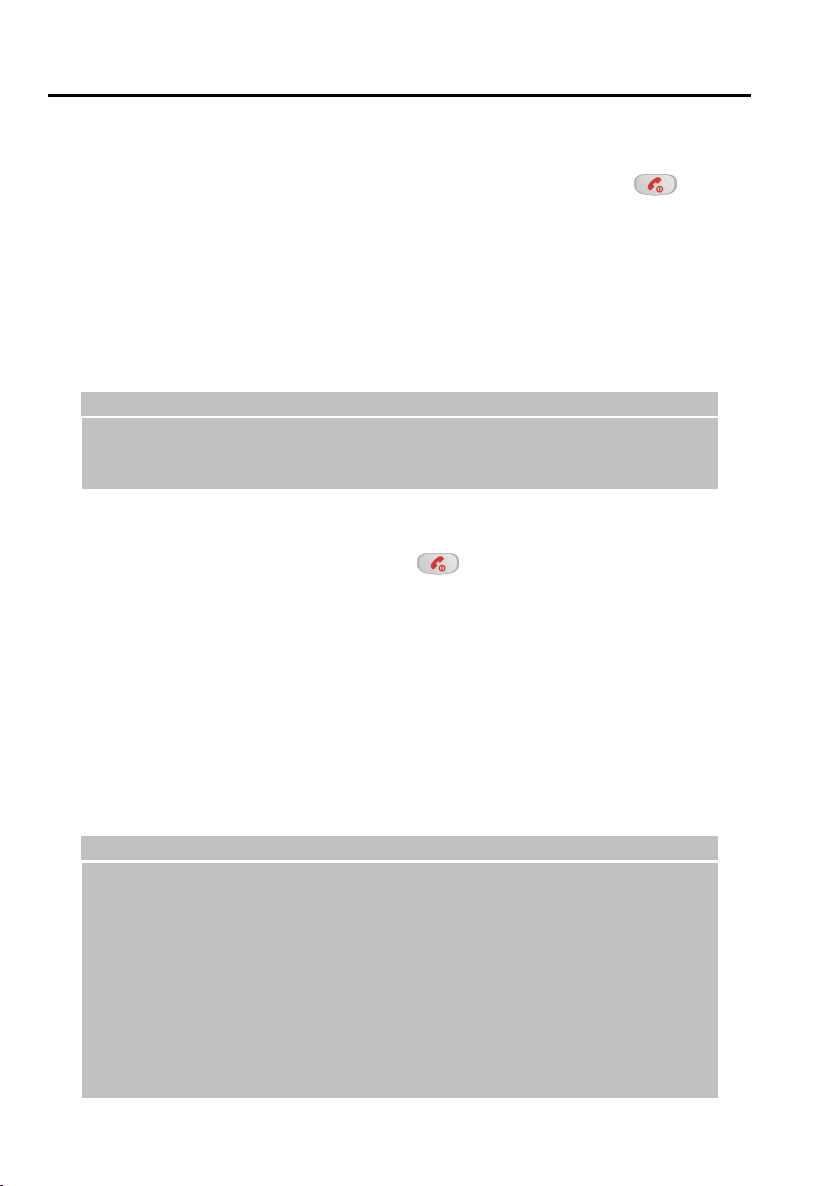
1.5
Allumer et Eteindre Votre Smartphone
Allumer
1. Ouvrez le couvercle supérieur. Pressez et maintenez appuyée la touche Fin . Le
rétro-éclairage du clavier s’allumera, et votre Smartphone affichera les écrans de démarrage
puis l’écran d’Accueil.
2.
Si le fournisseur de service (ou vous-même) a configuré le code PIN, il vous sera demandé de
saisir le code PIN. Saisissez le code PIN et pressez la touche logicielle Terminé. (Pour les
détails relatifs au code PIN, veuillez consulter “Verrouiller la Carte SIM” dans la section 2.4.)
3. Votre Smartphone débutera la recherche du réseau de téléphonie mobile et le nom du
fournisseur de service sera affiché sur l’écran. Vous pouvez maintenant utiliser votre
Smartphone.
_ REMARQUE`
Vous pouvez couper l’antenne (fonction téléphone) et utiliser d’autres fonctions de votre
Smartphone sans avoir à installer de carte SIM. (Pour arrêter l’antenne, reportez-vous à la
section 3.10.)
Arrêter
1. Pressez et maintenez appuyée la touche Fin
2. La première option est Eteindre. Pressez la touche Action ou la touche logicielle Sélection
pour éteindre votre Smartphone.
jusqu’à ce que la Liste Rapide apparaisse.
Gestion d’Alimentation
Par défaut, votre Smartphone éteindra automatiquement le rétro-éclairage de l’écran et du clavier
au bout de 60 secondes d’inactivité. De plus, votre Smartphone pourra passer en mode veille, ce qui
provoquera l’arrêt de l’écran, après avoir été inactif pendant une certaine période de temps. Pour
sortir du mode veille, pressez et maintenez appuyée n’importe quelle touche, ou ouvrez le couvercle
supérieur. L’écran se rallumera. (Pour les informations relatives à la gestion d’alimentation,
veuillez consulter “Gestion d’énergie” dans la section 4.1.)
_ REMARQUE`
La durée de fonctionnement de la batterie dépend de l’état du réseau de téléphonie mobile, de
la manière dont vous utilisez le Smartphone et de l’environnement ambiant. La consommation
d’alimentation est plus élevée dans les conditions suivantes:
Votre Smartphone doit fréquemment rechercher des réseaux de téléphonie mobile en raison
•
d’un signal faible, des déplacements à haute vitesse ou hors de la couverture des réseaux
de téléphonie mobile.
Vous utilisez la fonction vibreur, la solution “mains-libres,” l’alarme ou les jeux.
•
Le rétro-éclairage est allumé.
•
Le volume du téléphone est réglé au maximum.
•
Vous utilisez l’appareil photo.
•
La durée de fonctionnement est plus courte sous de basses températures.
•
10
Page 25
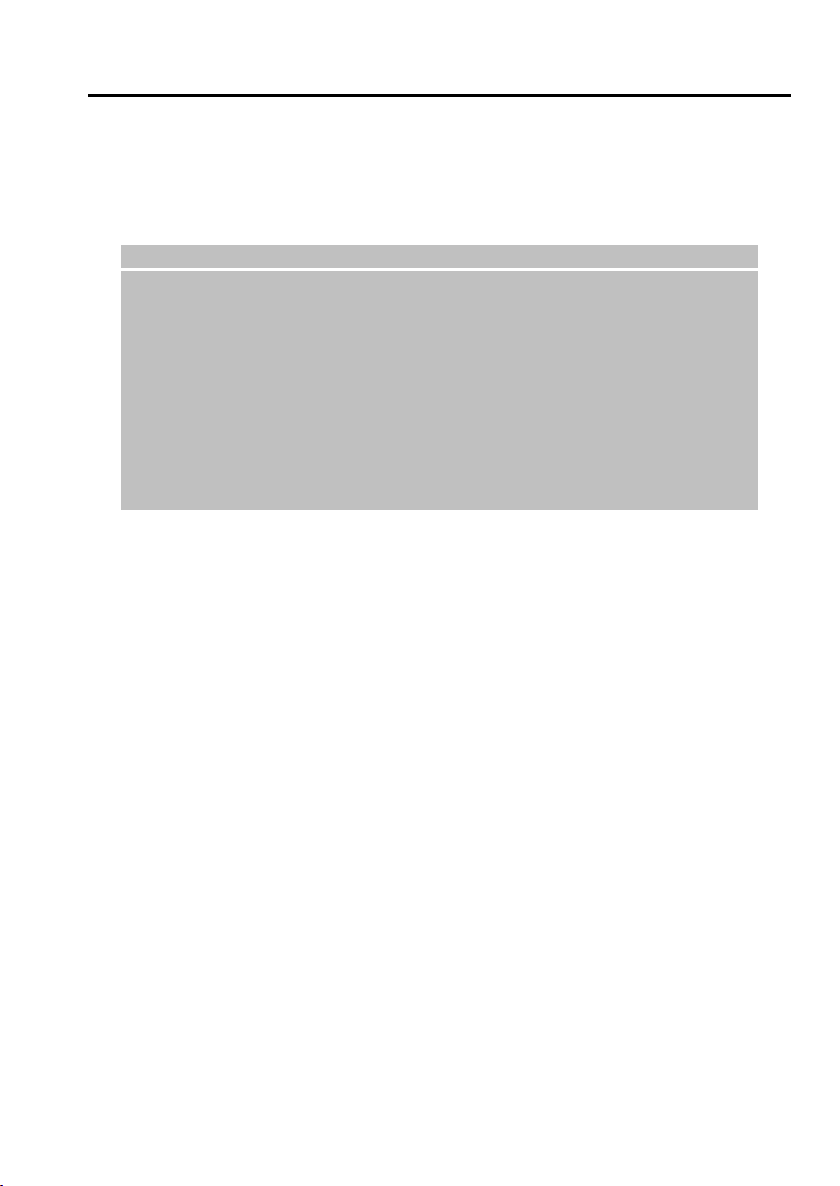
1.6
Installer ActiveSync
Vous pouvez utiliser la technologie Microsoft ActiveSync pour synchroniser les informations
présentes sur votre ordinateur de bureau ou un Serveur Microsoft Exchange® et les informations
présentes dans votre Smartphone. ActiveSync compare les informations présentes sur le
Smartphone avec les informations présentes sur l’ordinateur de bureau ou le serveur et met à jour
tous les emplacements, vous permettant de rester à jour avec les informations les plus récentes.
_ REMARQUE`
Avant l’installation, assurez-vous que Microsoft Outlook est bien installé sur votre ordinateur de
bureau. Si vous ne possédez pas Outlook, ou si votre version d’Outlook est plus ancienne que la
version fournie sur le Companion CD, installez la version d’Outlook présente sur le Companion
CD.
Ne connectez pas votre Smartphone à votre ordinateur de bureau avant qu’ActiveSync ne soit
installé.
Pendant la configuration Nouveau Partenariat, sélectionnez “Synchroniser avec cet ordinateur
de bureau.” Ne sélectionnez pas “Synchroniser avec un Serveur Microsoft Exchange et/ou cet
ordinateur de bureau” à moins d’être sûr que votre entreprise utilise un serveur Microsoft
Exchange et Exchange ActiveSync. Contactez votre administrateur réseau ou votre FAI pour
obtenir des informations détaillées.
ActiveSync est déjà installé sur votre Smartphone. Vous devez installer ActiveSync sur votre
ordinateur de bureau. Suivez la procédure ci-dessous:
1. Allumez votre ordinateur de bureau.
2.
Insérez le Companion CD dans le lecteur de CD-ROM de votre ordinateur de bureau.
3.
Cliquez sur la flèche sur le premier écran pour accéder à l’écran principal et cliquez sur
Démarrer ici.
4. Dans l’écran suivant, cliquez sur Installer ActiveSync sur la colonne de gauche.
5. Dans l’écran suivant, cliquez sur Installer pour débuter l’installation.
6.
Si vous utilisez Windows XP, sélectionnez Ouvrir lorsque la fenêtre “Téléchargement
Fichier” apparaîtra sur l’écran; si vous utilisez Windows 2000/Me/98, sélectionnez Exécuter
ce programme depuis son emplacement courant et cliquez sur OK.
7. Suivez les instructions à l’écran pour installer ActiveSync.
11
Page 26
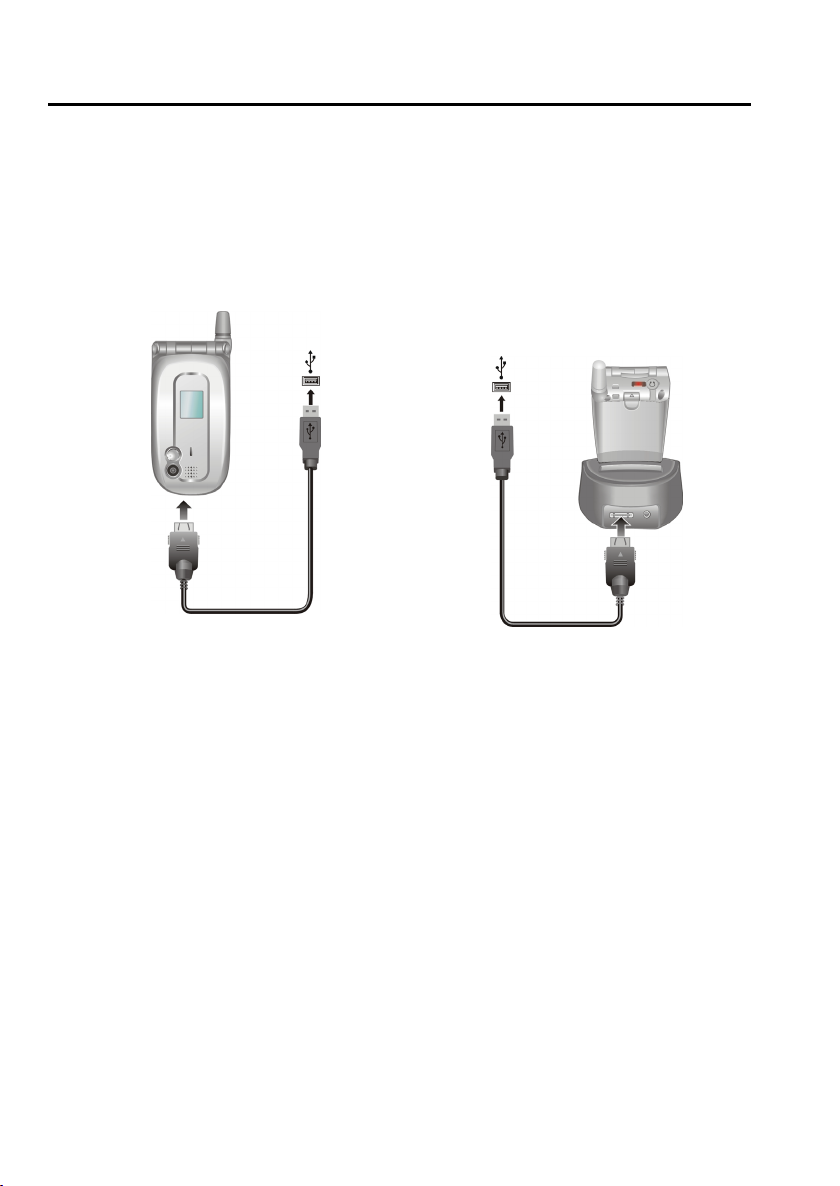
8.
Lorsqu’on vous le demandera, connectez le Smartphone à votre ordinateur de bureau. Si vous
possédez un socle, vous pouvez l’utiliser pour vous connecter.
Sans Utiliser le Socle
Connectez la bonne extrémité du câble
ActiveSync sous le Smartphone et
l’autre extrémité à un port USB de votre
ordinateur de bureau.
En Utilisant le Socle
Installez le Smartphone dans le socle.
Connectez la bonne extrémité du câble
ActiveSync sur le connecteur à l’arrière du
socle et l’autre extrémité à un port USB de
votre ordinateur de bureau.
9. L’“Assistant d’Ajout de Nouveau Matériel” devrait automatiquement installer le pilote USB.
(Si vous devez spécifier l’emplacement du pilote, cliquez sur Parcourir et sélectionnez le
lecteur de CD-ROM contenant le Companion CD.)
10. Suivez les instructions à l’écran pour établir une liaison et synchroniser votre Smartphone et
votre ordinateur de bureau.
11.
Vous verrez les données enregistrées dans votre Outlook (par exemple le Calendrier, les
Contacts et les Tâches) apparaître dans votre Smartphone. (Pour obtenir plus d’informations
sur ActiveSync, reportez-vous au Chapitre 7.)
12
Page 27
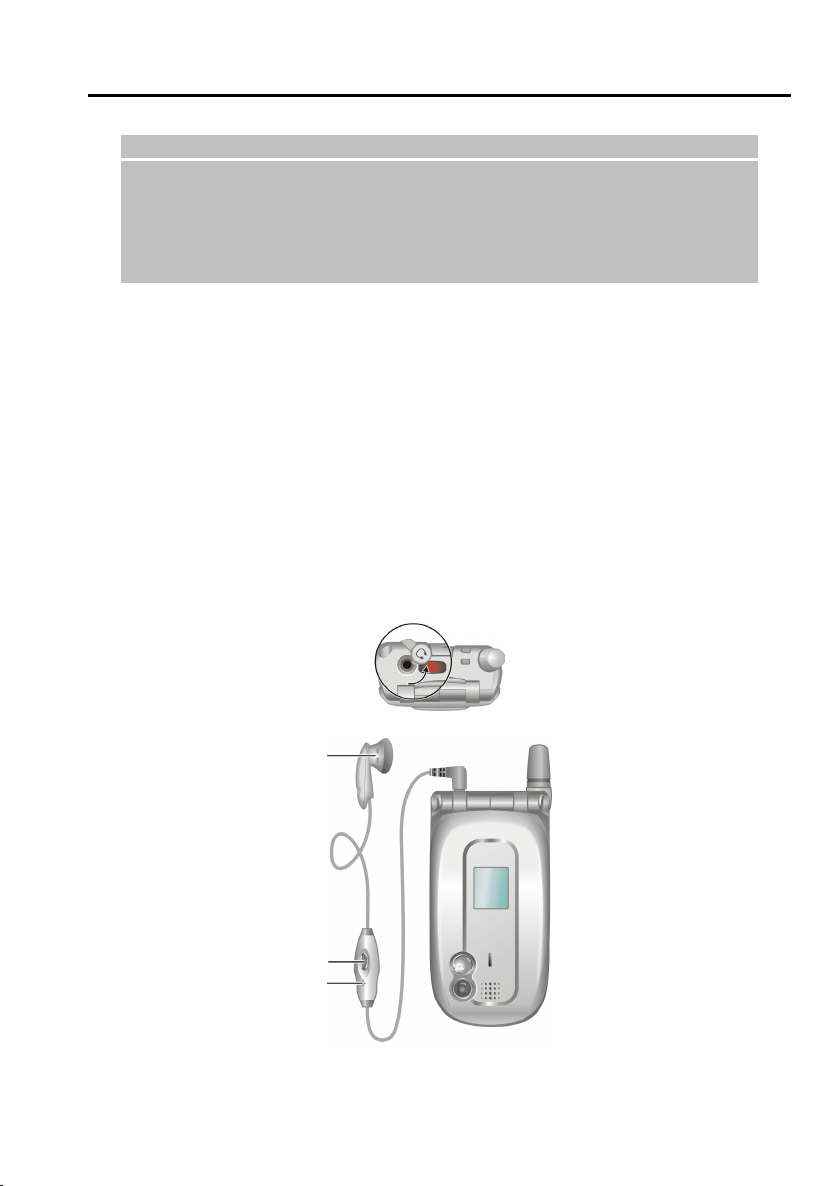
1.7
Extensions de Votre Smartphone
_ REMARQUE`
La disponibilité des accessoires du constructeur de votre Smartphone peut varier en fonction
des régions. Pour obtenir les dernières informations, veuillez contacter votre revendeur local.
L’utilisation d’accessoires non autorisés annulera votre garantie.
En fonction du modèle acheté, l’écouteur téléphonique peut être fourni en tant qu’accessoire
standard.
Accessoires
Vous pouvez étendre les capacités de votre Smartphone ou faciliter son fonctionnement en achetant
des accessoires spécialement conçus pour lui. Par exemple, vous pouvez utiliser un socle, un
écouteur, une carte SD/MMC et un chargeur de voiture.
Utiliser l’Ecouteur Téléphonique
L’écouteur téléphonique dispose également d’un micro et d’un bouton de réponse, vous permettant
de discuter plus librement en disposant d’une solution “Mains-libres.”
Votre Smartphone possède un connecteur pour écouteur sur sa partie supérieure. Vous pouvez
brancher l’écouteur téléphonique après avoir ouvert le capuchon de protection situé sur le
connecteur.
Casque
Bouton de réponse
Micro
13
Page 28
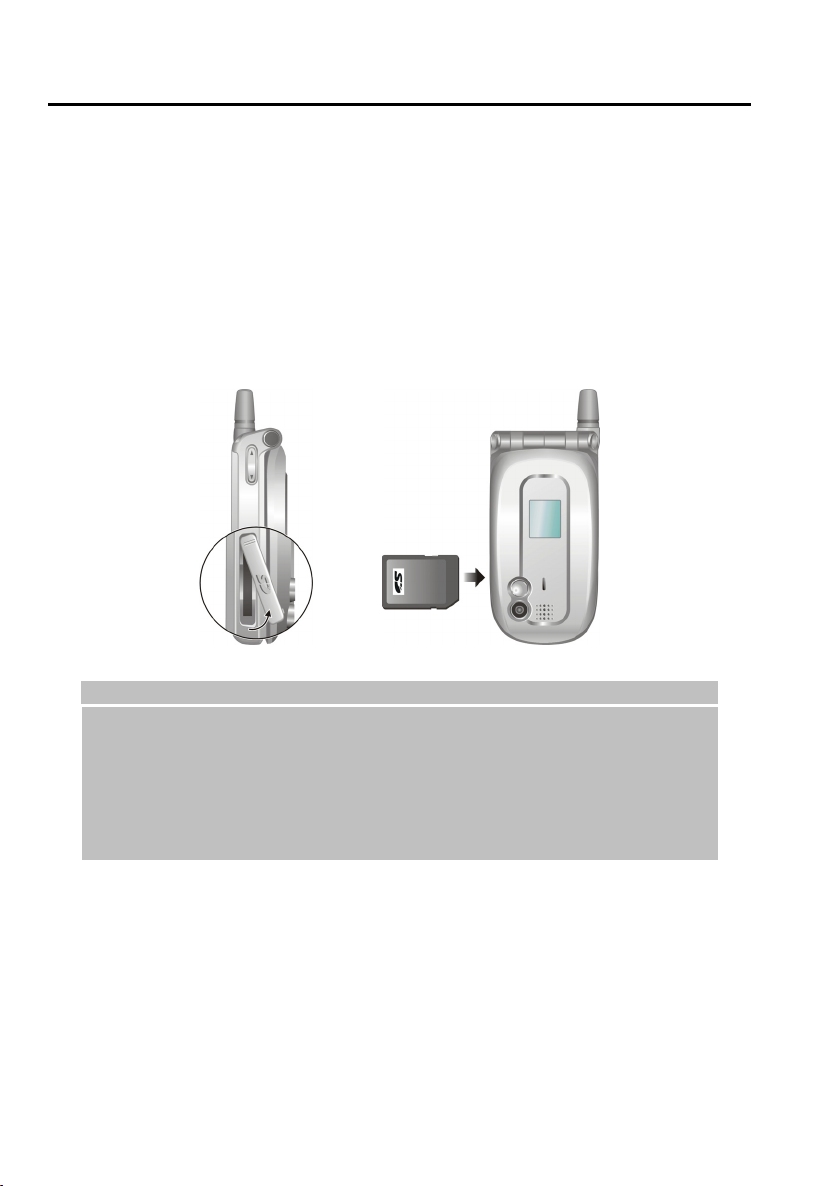
Utiliser une Carte SD/MMC
Votre Smartphone possède un slot pour carte SD/MMC qui accepte une carte de stockage SD
(Secure Digital) ou MMC (MultiMediaCard).
Pour insérer une carte SD/MMC ouvrez tout d’abord le couvercle de protection. Insérez la carte
avec son étiquette vers l’avant et son connecteur pointant vers le slot du Smartphone, comme
indiqué sur le diagramme. Ensuite, poussez-la dans le slot jusqu’à ce qu’elle se verrouille à sa place.
Pour retirer une carte veuillez tout d’abord vous assurer qu’aucune application n’est en train
d’accéder à la carte, ensuite poussez légèrement la carte pour la libérer et retirez-la du slot.
Refermez le couvercle de protection.
_ REMARQUE`
Une carte de stockage est également appelée carte mémoire.
Votre Smartphone ne supporte pas les cartes E/S SD/MMC.
Pour obtenir plus d’informations, veuillez vous référer à la documentation de la carte SD/MMC.
Assurez-vous qu’aucun objet ne pénètre dans le slot de la carte SD/MMC.
Conservez votre carte SD ou MMC dans une boîte de protection adaptée pour la tenir à l’écart
de la poussière et de l’humidité lorsque vous ne l’utilisez pas.
14
Page 29
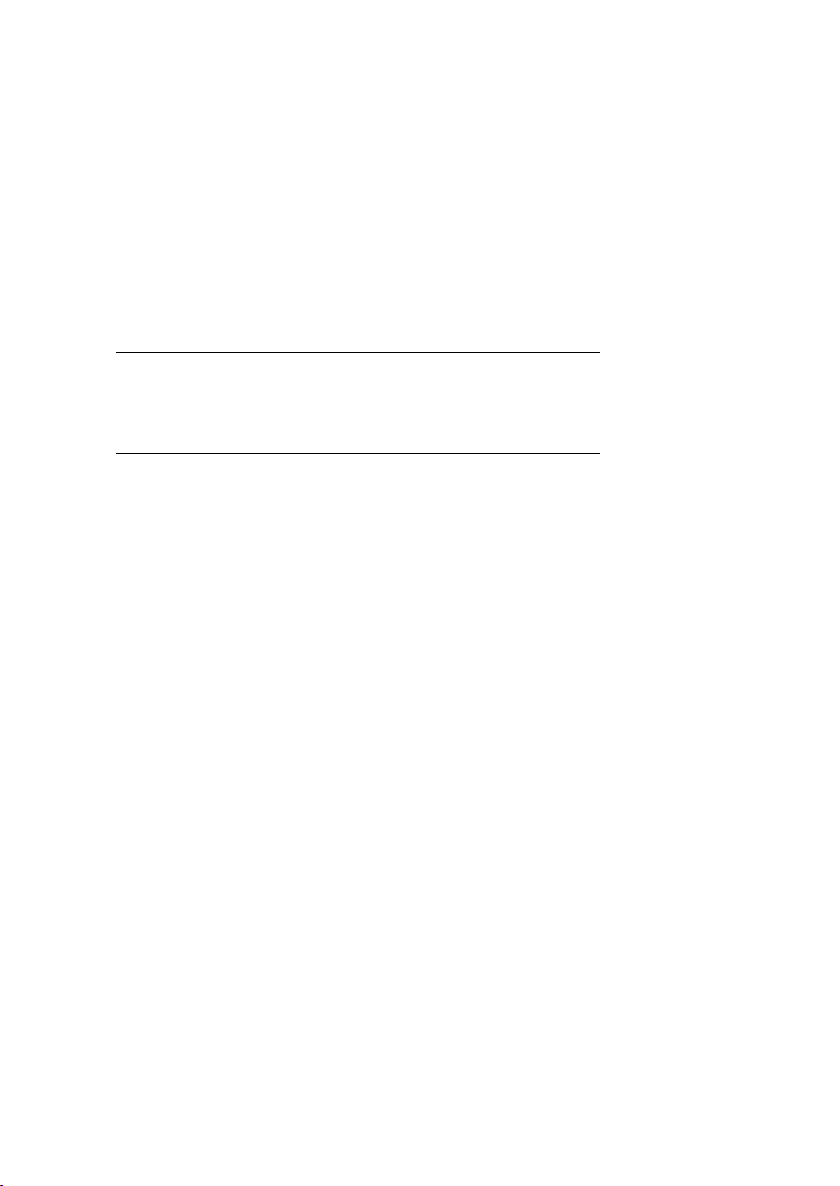
2
Techniques de Base
Ce chapitre vous familiarise avec les opérations de base de votre Smartphone, comme utiliser la
touche de navigation, comprendre l’écran d’Accueil et les éléments sur l’écran, saisir du texte et
des numéros et prendre soin de votre Smartphone.
Ce chapitre comporte:
2.1 Méthodes de Navigation .........................................................16
2.2 Ecran d’Accueil et Eléments de l’Ecran .................................18
2.3 Saisir du Texte et des Numéros............................................... 22
2.4 Sécuriser le Smartphone..........................................................26
15
Page 30
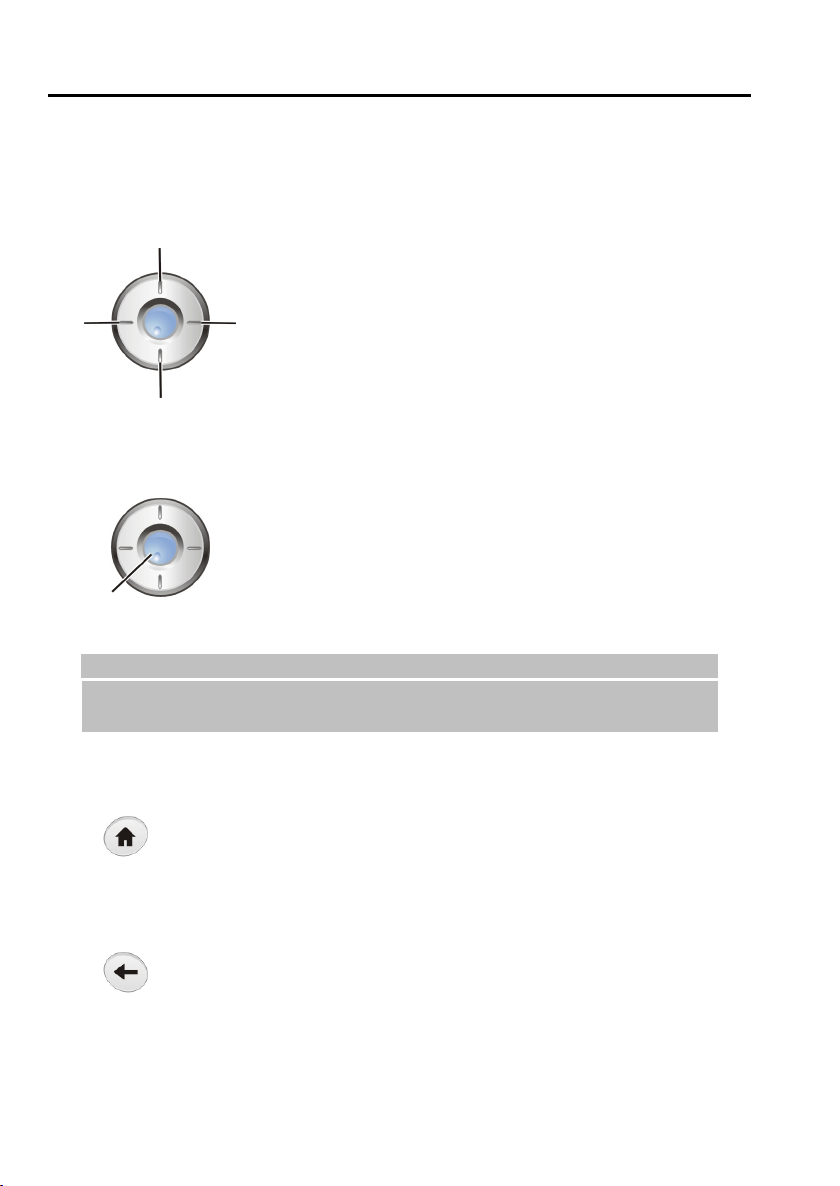
2.1
Méthodes de Navigation
Votre Smartphone possède diverses touches vous permettant de vous déplacer et de sélectionner.
Cela est très pratique pour les manipulations effectuées d’une seule main.
Touche de Navigation
Gauche
Haut
Bas
Droite
La touche de navigation est en fait constituée de quatre boutons.
Vous pouvez les utiliser pour vous déplacer horizontalement et
verticalement sur l’écran pour sélectionner l’item qui vous
intéresse. On appelle cela “défiler.”
Dans un champ texte, utilisez la touche de navigation pour
déplacer le curseur vers la droite ou la gauche, caractère par
caractère.
Touche Action
La touche Action confirme votre sélection.
Dans de nombreux cas, faire défiler vers un item et presser la
touche Action (en d’autres termes, “sélectionner” l’item) vous
amène à un programme ou à une configuration. Lorsque vous
vous déplacez sur une case à cocher, presser la touche Action
coche ou décoche la case.
.
Action
Touche Action
_ REMARQUE`
Dans les procédures décrites dans ce document, “sélectionner” signifie se déplacer sur un item
et presser la touche
Touche Accueil
Touche Retour
16
La touche Accueil vous amène à l’écran d’Accueil, l’écran principal du
Smartphone.
La touche Retour permet de revenir sur l’écran précédent.
Lorsque vous êtes en train de saisir du texte, la touche Retour déplace le curseur
vers l’arrière pour effacer le caractère dans un champ de texte. Presser et maintenir
appuyée la touche Retour efface de multiples caractères.
Page 31

Touches Logicielles
Il y a deux touches logicielles sur les deux côtés de votre
Smartphone, situées directement en dessous de l’écran
d’affichage.
Chaque touche logicielle réalise la commande affichée
immédiatement au-dessus sur l’écran, rendant la navigation
dans votre Smartphone plus facile et permettant de réaliser les
commandes habituelles.
Touche
logicielle
de gauche
Clavier Numérique
Touche
logicielle
de droite
Vous pouvez utiliser les numéros pour naviguer rapidement vers les
programmes et les paramètres sur votre Smartphone. Pressez simplement
sur le clavier le numéro correspondant au numéro indiqué juste à côté du
programme ou du paramètre que vous souhaitez.
Bien que les commandes d’un menu ne soient normalement pas
référencées par des numéros, vous pouvez tout de même utiliser les
numéros pour sélectionner les commandes d’un menu, pour cela pressez
le numéro qui correspond à la position de la commande du menu en
prenant l’ordre du haut vers le bas.
17
Page 32

2.2
Ecran d’Accueil et Eléments de l’Ecran
Ecran d’Accueil
Sélectionnez et presses la touche
Votre prestataire de services actuel
Votre Profil Actuel
Nombre de messages non lus
L’écran d’Accueil est votre point de départ pour la plupart des tâches. L’écran s’allume
automatiquement lorsque vous allumez votre Smartphone ou lorsque vous le laissez en pause. Vous
pouvez naviguer vers l’écran d’Accueil à tout moment en pressant la touche Accueil.
Dans la partie supérieure de l’écran d’Accueil s’affichent les cinq programmes dernièrement
utilisés. Votre fournisseur d’accès actuel est également affiché, tout comme l’heure courante, le
prochain rendez-vous, votre profil en cours et le nombre de nouveaux messages.
Vous pouvez ouvrir rapidement un programme associé en utilisant la touche de navigation pour
vous déplacer puis en pressant la touche Action.
Pour… Faites ceci…
Action pour accéder aux
programmes récemment utilisés.
Prochain Rendez-vous
Ouvrir un programme Placez-vous dans le haut de l’écran, puis sélectionnez
Ouvrir le Calendrier et visualiser vos
rendez-vous pour la journée
Ouvrir votre boîte de réception et
consulter vos messages SMS/MMS
Ouvrir vos Contacts et visualiser votre
liste de contacts
Ouvrir les Profils et visualiser ou
modifier la configuration de votre Profil
un programme en vous déplaçant (vers la droite) vers
son icône et en pressant la touche Action.
Déplacez-vous sur votre prochain rendez-vous et
pressez la touche Action. (Pour les informations
relatives au Calendrier, veuillez consulter la section
6.2.)
Déplacez-vous vers la zone d’état du compte de
messagerie pour lequel vous souhaitez lire les
messages et pressez la touche Action. (Pour les
informations relatives à la Boîte de réception, veuillez
consulter les sections 5.1~5.7.)
Sélectionnez la touche logicielle de droite (si Contacts
apparaît sur l’écran). (Pour les informations relatives
aux Contacts, veuillez consulter la section 6.1.)
Déplacez-vous sur votre Profil actuel et pressez la
touche Action. (Pour les informations relatives aux
Profils, veuillez consulter la section 4.1.)
18
Page 33

Témoins d’Etat
Les témoins d’état apparaissent tout en haut de l’écran du Smartphone. Le tableau suivant liste les
témoins d’état courants et leur signification.
Témoin Signification Témoin Signification
Nouveau message electronique
Nouveau message vocal sur la ligne 1
Nouveau message vocal sur la ligne 2
Nouveau message vocal sur la ligne 1
et sur la ligne 2
Nouveau message instantané
Appel vocal en cours
Appel de données en cours
Les appels vocaux entrants sont
transférés vers un autre numéro
Appel en attente
Appel manqué
Ligne 1
Ligne 2
Niveau de la batterie
Batterie faible
Batterie en cours de chargement
Force du signal
Pas de signal
GPRS (General Packet Radio
Services) disponible
Utilisation du GPRS (General
Packet Radio Services)
Itinérance
Erreur de synchronisation
Antenne coupée
Sonnerie coupée
19
Page 34

Liste de Démarrage
Le Smartphone comporte de nombreux programmes pré-installés que vous pouvez ouvrir et utiliser
immédiatement.
Sur l’écran d’Accueil, pressez la touche logicielle Démarrer pour avoir accès à la Liste de
Démarrage. Sélectionnez un programme en vous déplaçant dessus et en pressant la touche Action.
L’option Plus dans la liste indique que vous pouvez sélectionner Plus pour accéder à la page
suivante de la liste.
Pressez la touche numérique
Pressez pour accéder à
la Liste de Démarrage.
_ REMARQUE`
Si votre carte SIM supporte la fonction STK (SIM Tool Kit), vous pouvez également exécuter
le(s) programme(s) dans la carte SIM.
pour ouvrir un programme ou
sélectionnez Plus pour
atteindre la page suivante.
Menus
20
Sur de nombreux écrans, la touche logicielle de droite est intitulée
Menu. La touche logicielle Menu affiche une liste de commandes de
menu qui sont en rapport avec l’écran que vous êtes en train de
visualiser. Sélectionner une commande de menu réalisera la
commande ou vous amènera à un autre endroit de l’interface
utilisateur où vous pourrez réaliser la commande.
Page 35

Liste Rapide
La Liste Rapide fournit une liste de commandes que vous pouvez
utiliser pour réaliser rapidement les actions habituelles, comme
éteindre le Smartphone, le verrouiller, couper les fonctions de
téléphone ou modifier le type de profil.
Pressez et maintenez appuyée la touche Fin
Liste Rapide apparaisse. Ensuite, pressez le numéro pour réaliser la
commande, ou pressez la touche Haut/Bas pour choisir une option et
pressez la touche Action ou la touche logicielle Sélection.
jusqu’à ce que la
21
Page 36

2.3
Saisir du Texte et des Numéros
Menu Langues
Vous pouvez utiliser le menu Langues et changer pour le mode de saisie
que vous souhaitez. Pressez et maintenez appuyée la touche astérisque (
pour ouvrir le menu Langues. Les items du menu Langues sont:
123 passe en mode Numérique.
ABC passe en mode Multipress.
Symbols ouvre la liste des symboles.
English passe en mode T9. (Le nom affiché de cet item dépend de
l’item Languages.)
Languages ouvre la liste de sélection de la langue.
Saisir du Texte
Vous pouvez saisir du texte sur votre Smartphone en utilisant le clavier. Votre Smartphone dispose
de deux modes de saisie pour saisir du texte: Multipress et T9.
Lorsque vous sélectionnez un champ nécessitant la saisie de texte, votre Smartphone passera par
défaut automatiquement dans le mode de saisie approprié. L’icône d’état dans l’angle en haut à
droite de l’écran indique le mode de saisie en cours d’utilisation. Pour changer le mode de saisie,
pressez et maintenez appuyée la touche astérisque (
souhaitez utiliser dans le menu langues. L’icône d’état pour le mode de saisie que vous souhaitez
est indiquée sur l’écran.
Le tableau suivant affiche la liste complète des icônes d’état des modes de saisie.
Témoin Mode de Saisie Témoin Mode de Saisie
) et sélectionnez le mode de saisie que vous
*
)
*
Mode de saisie de texte
Multipress en minuscules
Mode de saisie de texte
Multipress en majuscules
Mode de saisie de texte
Multipress avec verrouillage
des majuscules
Mode de saisie de texte T9 en
minuscules
Mode de saisie de texte T9 en
majuscules
Mode de saisie de texte T9
avec verrouillage des
majuscules
Saisir du Texte en Mode Multipress
Pressez et maintenez appuyée la touche Astérisque (*), et sélectionnez ABC dans le menu Langues.
Pour saisir une lettre dans le mode Multipress, pressez la touche numérique sur laquelle la lettre
apparaît. Pour saisir la première lettre indiquée sur la touche, appuyez une seule fois. Pour saisir la
seconde lettre, pressez la touche deux fois, et ainsi de suite.
22
Page 37

Par exemple:
Pour entrer la lettre “s,” pressez 7777.
Pour entrer le mot “hat,” pressez 44, 2, 8.
La lettre entrée le plus récemment reste soulignée jusqu’à ce que vous ayez terminé les pressions
sur la touche et que vous vous soyez déplacé sur la lettre suivante. Lorsque vous entrez des lettres
situées sur la même touche numérique, vous devez effectuer une pause après avoir saisi la première
lettre et vous devez patienter jusqu’à ce le soulignement disparaisse avant de pouvoir saisir la
prochaine lettre, cela afin que la première lettre soit traitée. Par exemple:
Pour entrer le mot “cat,” pressez 222, patientez, pressez 2, patientez puis pressez 8.
La pause entre les pressions est appelée délai d’attente Multipress, et vous pouvez régler la durée de
cette pause. (Vous pouvez régler le délai d’attente Multipress. Reportez-vous à “Accessibilité” dans
la section 4.2.)
Saisir du Texte en Mode T9
Pour former un mot dans le mode T9, pressez la touche numérique contenant la lettre que vous
voulez. Au fur et à mesure que vous saisissez les lettres, le mode T9 analyse vos indications et tente
de terminer le mot.
Par exemple:
Pour entrer le mot “shoe,” pressez 7, 4, 6, 3.
Les étapes suivantes fournissent des instructions détaillées sur la façon d’utiliser le mode T9.
1. Pressez et maintenez appuyée la touche Astérisque (
English ou d’autres langues) dans le menu Langues. Le témoin T9 apparaît en haut de l’écran.
), et sélectionnez l’item 4 (affichant
*
2. Entrez les lettres en pressant les touches sur lesquelles elles apparaissent. Pressez la touche
une seule fois pour chaque lettre.
3.
Pressez la touche Action pour accepter un mot et saisir un espace après celui-ci, ou vous
pouvez presser la touche Haut/Bas pour faire défiler les mots disponibles.
4.
Vous pouvez changer la langue du T9 pour trouver le mot que vous voulez dans le dictionnaire
de cette langue sélectionnée. Pressez et maintenez appuyée la touche Astérisque (
sélectionnez Languages puis le dictionnaire souhaité dans la liste de sélection. Pour voir le
dictionnaire en cours d’utilisation, pressez et maintenez appuyée la touche Astérisque (
visualisez l’item 4 du menu Langues.
5.
Si vous ne voyez pas le bon mot, effacez le mot. Ensuite pressez et maintenez appuyée la
touche Astérisque (
Multipress, et saisissez manuellement le mot.
), sélectionnez ABC dans le menu Langues pour passer en mode
*
*
) et
*
) et
23
Page 38

_ REMARQUE`
Le mode T9 ne peut pas toujours trouver le mot que vous voulez dans le dictionnaire T9, dans
ce cas passez en mode Multipress. Une fois que vous aurez entré le mot dans le mode
Multipress, il sera ajouté au dictionnaire T9.
L’utilisateur final ne bénéficie d’aucun droit de propriété d’aucune sorte par rapport à la
documentation et aux produits Tegic ou tout autre logiciel ou technologie provenant de chez
Tegic. L’utilisateur final reconnaît que tous les droits de propriété relatifs aux produits et
documentations Tegic sont détenus par Tegic. L’utilisateur final ne doit pas modifier,
décompiler, désassembler ou faire d’ingénierie inverse sur les produits Tegic, et ne doit pas
tenter d’obtenir le code source des produits Tegic d’aucune manière que ce soit. Les produits et
documentations Tegic sont protégés par les lois des droits d’auteur des Etats-Unis et par les
accords internationaux relatifs aux droits d’auteur.
Saisir des Chiffres en Mode Numérique
Vous pouvez saisir des chiffres en utilisant le mode Numérique. Lorsque vous sélectionnez un
champ nécessitant une saisie numérique, votre Smartphone passera par défaut automatiquement
dans le mode de saisie approprié.
Si vous avez besoin de saisir un chiffre dans une ligne de texte, vous pouvez passer en mode
Numérique ( ) en pressant et en maintenant appuyée la touche Astérisque (
sélectionnant 123 dans le menu langues pour saisir des chiffres, puis en revenant au mode
Multipress ou T9 pour terminer la saisie du texte.
_ REMARQUE`
Si un champ permet uniquement une saisie numérique, comme par exemple le champ
Téléphone (bureau) dans les Contacts, le mode de saisie se place automatiquement en mode
Numérique.
), et en
*
Saisir des Symboles
Pressez et maintenez appuyée la touche Astérisque (*), et sélectionnez Symbols dans le menu
Langues. Ou, lorsque vous êtes dans les modes suivants:
Mode Multipress pressez et maintenez appuyée la touche Dièse (#) pour ouvrir la liste des
symboles. Ou, pressez répétitivement la touche numérique 1 jusqu’à ce que le symbole
apparaisse.
Mode T9 pressez la touche Dièse (#) pour ouvrir la liste des symboles.
24
Page 39

Tâches de Saisie Diverses
Pour… Faites ceci…
Saisir un espace En mode Multipress ou T9, pressez la touche Dièse (#).
Commencer une nouvelle ligne Pressez la touche Action.
Passer des majuscules aux minuscules
Verrouillage majuscule
Saisir un chiffre, un astérisque (
un signe Dièse (#)
Effacer des caractères
Saisir le signe plus (+) pour les appels
internationaux
), ou
*
Pressez la touche Astérisque (*). Lorsque vous êtes en
mode texte, la première lettre d’une phrase est
automatiquement mise en capitale.
Pressez la touche Astérisque (
verrouiller les majuscules. Pressez la touche Astérisque
(
) de nouveau pour passer en minuscules.
*
Basculez en mode Numérique et pressez la touche
correspondante sur le clavier.
Pressez la touche Retour pour revenir sur un caractère
unique. Ou vous pouvez presser et maintenir appuyée
la touche Retour pour reculer en effaçant un champ de
texte entier.
Pressez et maintenez appuyée le 0 sur l’écran d’Accueil
jusqu’à ce que le signe plus apparaisse.
) deux fois pour
*
25
Page 40

2.4
Sécuriser le Smartphone
Vous pouvez paramétrer le niveau de sécurité que vous souhaitez appliquer à votre Smartphone en
verrouillant le clavier, le Smartphone en entier ou la carte SIM.
Verrouiller le Clavier
Le verrouillage du clavier coupe le fonctionnement du clavier. Il s’agit d’une fonction très utile par
exemple lorsque le Smartphone est allumé et qu’il reste dans votre poche, vous évitez ainsi tous les
risques d’appui accidentel sur une touche.
Pour verrouiller le clavier:
1.
Pressez et maintenez appuyée la touche Fin
que la Liste Rapide apparaisse.
2.
Sélectionnez Verrou clavier dans la liste et pressez la touche
Action ou la touche logicielle Sélection. La touche logicielle de
gauche affichera Déverrouiller, indiquant que le clavier est
verrouillé.
Pour déverrouiller le clavier, pressez la touche logicielle Déverrouiller sur l’écran d’Accueil, et
pressez la touche Dièse (#).
jusqu’à ce
Pressez la touche
logicielle Déverrouiller.
_ REMARQUE`
Vous pouvez toujours recevoir des appels et effectuer des appels d’urgence lorsque le clavier
est verrouillé.
26
Puis pressez
la touche Dièse.
Page 41

Verrouiller le Smartphone
Verrouiller votre Smartphone bloque les accès à vos données personnelles. Lorsque vous activez
cette fonctionnalité, le Smartphone se verrouillera automatiquement au bout d’une certaine période
d’inactivité. Un écran sera affiché demandant le mot de passe de votre Smartphone avant de vous
donner l’accès aux données.
Pour activer le verrouillage de votre téléphone.
1. Pressez et maintenez appuyée la touche Fin
que la Liste Rapide apparaisse. Sélectionnez Verrouiller tél.
dans la liste et pressez la touche Action ou la touche logicielle
Sélection.
2. Dans Verrouiller après, sélectionnez la durée d’inactivité du
Smartphone en pressant les touches Gauche/Droite, avant qu’il
ne se verrouille automatiquement.
3. Déplacez-vous sur Mot de passe en pressant la touche Bas.
Saisissez le mot de passe que vous souhaitez utiliser pour accéder
au Smartphone lorsqu’il est verrouillé. Ensuite, déplacez-vous
sur Confirmez mot de passe en pressant la touche Bas puis
saisissez de nouveau le mot de passe.
4. Pressez la touche logicielle Terminé pour enregistrer vos
paramètres.
Pour verrouiller le Smartphone:
Lorsque vous activez cette fonctionnalité, votre Smartphone se verrouillera automatiquement au
bout d’une certaine période d’inactivité. Vous pouvez également verrouiller directement votre
Smartphone en sélectionnant Verrouiller tél. dans la Liste Rapide. La touche logicielle de gauche à
l’écran affiche Déverrouiller pour indiquer que votre Smartphone est verrouillé.
_ REMARQUE`
Vous pouvez toujours recevoir des appels et effectuer des appels d’urgence lorsque le
Smartphone est verrouillé.
Pour déverrouiller le Smartphone:
Lorsque le Smartphone est verrouillé, pressez la touche logicielle
Déverrouiller, saisissez votre mot de passe puis pressez la touche
logicielle Déverrouiller de nouveau.
jusqu’à ce
27
Page 42

Pour désactiver le verrouillage de votre telephone:
1.
Sur l’écran d’Accueil, pressez la touche logicielle Démarrer et sélectionnez Paramètres
Sécurité.
2. Sélectionnez Déverrouillage du téléphone.
3. Saisissez le mot de passe.
4.
Pressez la touche logicielle Terminé. La durée et le mot de passe que vous aviez saisis seront
effacés.
Verrouiller la Carte SIM
Verrouiller la carte SIM empêchera quiconque d’utiliser le Smartphone contenant la carte SIM tant
que le mot de passe n’est pas saisi. Pour allumer votre téléphone, vous devrez saisir le code PIN.
Pour verrouiller la carte SIM et régler le code PIN:
1.
Sur l’écran d’Accueil, pressez la touche logicielle Démarrer et sélectionnez Paramètres
Sécurité.
2. Sélectionnez Activer le verrou SIM.
3. Saisissez le mot de passe (code PIN1 de la carte SIM) et pressez la touche logicielle Terminé.
Une fois le code PIN activé, votre Smartphone vous demandera de saisir le code PIN chaque fois
que vous l’allumerez.
Pour déverrouiller la carte SIM:
1. Sur l’écran d’Accueil, pressez la touche logicielle Démarrer et sélectionnez Paramètres
Sécurité.
2.
Sélectionnez Déverrouiller SIM.
3. Saisissez le mot de passe (code PIN1 de la carte SIM) et pressez la touche logicielle Terminé.
Pour changer le code PIN:
1. Sur l’écran d’Accueil, pressez la touche logicielle Démarrer et sélectionnez Paramètres
Sécurité.
2. Sélectionnez Modifier code personnel.
3.
Saisissez le code PIN1 original. Déplacez-vous sur le prochain champ en pressant la touche
Bas puis saisissez un nouveau mot de passe. Ensuite, pressez la touche Bas puis entrez une
nouvelle fois le nouveau mot de passe.
4.
Pressez la touche logicielle Terminé.
_ REMARQUE`
Vous pouvez toujours recevoir des appels et effectuer des appels d’urgence lorsque la carte
SIM est verrouillée.
28
Page 43

3
Utiliser le Téléphone
Ce chapitre explique comment effectuer et recevoir des appels, suivre vos appels et gérer vos appels
et numéros de téléphone plus efficacement.
Ce chapitre comporte:
3.1 Effectuer un Appel .................................................................. 30
3.2 Répondre à un Appel Entrant..................................................33
3.3 Gérer plus d’un Appel.............................................................34
3.4 Options des Appels Entrants ................................................... 35
3.5 Historique des Appels ............................................................. 36
3.6 Numéro Rapide .......................................................................37
3.7 Raccourci Vocal......................................................................39
3.8 Messagerie Vocale ..................................................................41
3.9 Appel International..................................................................42
3.10 Couper l’Antenne .................................................................... 43
29
Page 44

3.1
Effectuer un Appel
Il existe plusieurs manières d’effectuer un appel. La manière la plus simple est de composer le
numéro de téléphone. Vous pouvez également, composer un numéro de téléphone à partir des
numéros existants dans votre Smartphone, par exemple, les numéros que vous avez enregistrés, les
appels reçus récemment, etc.
Composer un Numéro
1. Sur l’écran d’Accueil, pressez les chiffres sur le clavier pour saisir le numéro de téléphone. Si
vous saisissez un mauvais chiffre, vous pouvez presser la touche Retour pour l’effacer.
2. Pressez la touche Appel .
Le Filtre Automatique filtre le
numéro d’un contact.
Le Filtre Automatique filtre les
numéros de l’historique.
3. Vous pouvez parler dès que votre correspondant prend l’appel.
4. Pour terminer un appel, pressez la touche Fin . Vous pouvez également presser la
touche logicielle Menu et sélectionner Fin.
_ REMARQUE`
Au fur et à mesure que vous saisissez un numéro de téléphone, le Smartphone recherche dans
les Contacts, l’Historique des Appels et la liste des Numéros Rapides pour trouver un nom et/ou
numéro correspondant. Si vous voyez le nom de la personne à appeler listé, sélectionnez-le et
pressez la touche
Si vous avez une longue liste de contacts, et si vous ne voyez pas le contact désiré, saisissez
les premières lettres du nom du Contact. En faisant cela, le téléphone recherchera dans la liste
des contacts et affichera le nom. Pour appeler le contact, pressez la touche
Pour rappeler le dernier numéro appelé, pressez la touche
sur l’écran d’
Accueil
pour composer le numéro.
Appel
.
Appel
deux fois lorsque vous êtes
Appel
.
Effectuer un Appel depuis les Contacts
Contacts est un programme de Microsoft pour enregistrer les informations relatives à vos contacts
dans la mémoire de votre Smartphone. Pour appeler quelqu’un de la liste des contacts, sélectionnez
simplement le nom de la personne et pressez la touche Appel
30
.
Page 45

Si vous avez plus d’un numéro de téléphone pour un contact, par exemple avec un numéro
professionnel, un numéro personnel et un numéro de téléphone mobile. Le numéro professionnel
est configuré comme numéro par défaut. Presser la touche Appel
numéro par défaut, mais vous pouvez modifier le numéro par défaut à n’importe quel moment.
Pour effectuer un appel par le nom du contact:
1.
Sur l’écran d’Accueil, pressez la touche logicielle Démarrer et sélectionnez Contacts.
Choisissez Contacts
dans la liste de
Démarrage.
2. Sélectionnez le nom du contact à appeler en pressant la touche Haut/Bas. Si vous possédez
une longue liste de contacts, vous pouvez saisir les premières lettres du nom du contact, et le
Smartphone recherchera dans la liste entière des contacts et affichera le nom.
3. Pressez la touche Appel pour composer le numéro par défaut du contact sélectionné.
Si vous ne voulez pas composer le numéro par défaut, modifiez le numéro en pressant la
touche Gauche/Droite, puis pressez la touche Appel
_ REMARQUE`
Lorsqu’un contact est sélectionné, vous pouvez presser la touche Action pour ouvrir la fiche
des Contacts et sélectionner un numéro de ce point-là.
Pour les informations détaillées relatives au programme Contacts, veuillez consulter la section
6.1.
composera toujours le
Sélectionnez le nom
d’un contact dans la
liste des contacts.
.
Effectuer un Appel depuis les Numéros Rapides
La Numérotation Rapide vous permet de rapidement effectuer un appel sans avoir à saisir
réellement le numéro.
Sur l’écran d’Accueil, pressez et maintenez appuyé sur le clavier, le numéro que vous avez assigné
en tant que numéro rapide pour un numéro. Si le numéro assigné comporte deux chiffres, pressez le
premier puis pressez le second et maintenez-le enfoncé.
_ REMARQUE`
Pour les informations détaillées relatives à la Numérotation Rapide, veuillez consulter la section
3.6.
31
Page 46

Effectuer un Appel en Utilisant les Numéros Récemment Composés
Vous pouvez afficher une liste des numéros de téléphone récemment
composés, et sélectionner le nom ou le numéro dans la liste pour
rappeler la personne.
1. Pressez la touche Appel . Une liste des numéros de
téléphone récemment composés apparaîtra sur l’écran.
2.
Sélectionnez le numéro ou le nom de la personne à appeler en
pressant la touche Haut/Bas, et pressez la touche Appel
Effectuer un Appel depuis la Liste de l’Historique des Appels
La liste de l’Historique des Appels affiche les 25 derniers appels
passés, reçus et manqués. Sélectionnez un nom ou un numéro pour
appeler quelqu’un de la liste.
1. Sur l’écran d’Accueil, pressez la touche logicielle Démarrer et
sélectionnez Appels.
2. Sélectionnez le numéro ou le nom de la personne à appeler en
pressant la touche Haut/Bas, et pressez la touche Appel
_ REMARQUE`
Pour les informations détaillées relatives à l’Historique des Appels, veuillez consulter la section
3.5.
.
.
Effectuer un Appel depuis un Hyperlien
Lorsque vous voyez un numéro de téléphone souligné et présenté
comme un hyperlien dans un message électronique, sélectionnez
simplement cet hyperlien de numéro de téléphone et ensuite pressez la
touche Appel
32
pour effectuer l’appel.
Page 47

3.2
Répondre à un Appel Entrant
Lorsque vous recevez un appel sur votre Smartphone, l’appareil sonne et le nom et le numéro de
votre correspondant sont affichés sur l’écran. Si le nom du correspondant n’est pas dans votre liste
de contacts, seul le numéro de téléphone du correspondant est affiché.
Seul le numéro de téléphone du
correspondant est affiché si le
nom du correspondant n’est pas
dans la liste des contacts.
Répondre à l’appel.
_ REMARQUE`
Dans certaines situations, vous pouvez avoir envie de couper immédiatement la sonnerie d’un
appel entrant. Pressez simplement le contrôle du volume et continuez pour répondre à l’appel.
Vous pouvez personnaliser la sonnerie du téléphone. (Reportez-vous à “Sons” dans la section
4.1 ou au Chapitre 11.)
Vous pouvez modifier le profil. (Reportez-vous à “Profils” dans la section 4.1.)
Vous pouvez personnaliser la photo affichée. (Reportez-vous au Chapitre 11.)
Répondre à un Appel Entrant
Pressez la touche Appel ou la touche logicielle Accepter.
Rejeter un Appel Entrant
Pressez la touche Fin
ou la touche logicielle Rejeter.
Rejeter l’appel.
33
Page 48

3.3
Gérer plus d’un Appel
Pendant un appel, vous pouvez effectuer ou recevoir un second appel tout en plaçant le premier
appel en attente. Ensuite, vous pouvez choisir de passer d’un appel à l’autre ou d’organiser une
conférence à trois.
_ REMARQUE`
Vous pouvez avoir besoin de vous inscrire pour le “service d’attente” avec votre fournisseur de
service et de régler votre Smartphone en fonction.
Mettre un Appel en Attente pour Prendre un Second Appel
Si un autre appel arrive lorsque vous êtes en train de parler dans le Smartphone, pressez la touche
Appel
au second appel.
Pour terminer le premier appel et répondre au second, pressez la touche Fin
touche Appel
ou la touche logicielle Accepter pour placer le premier appel en attente et répondre
, puis pressez la
ou la touche logicielle Accepter.
Rejeter le Second Appel
Pressez la touche logicielle Rejeter pour rejeter le second appel et conserver l’appel en cours.
Mettre un Appel en Attente pour Effectuer un Second Appel
Lorsque vous êtes en conversation avec le Smartphone, vous pouvez presser la touche logicielle
Menu et sélectionner Mise En Attente pour placer le premier appel en attente et composer un
second appel. Lorsque vous avez terminé le second appel, pressez la touche Fin
revenir sur le premier appel.
pour
Basculer entre les Appels
Lorsque vous avez placé un appel en attente et effectué ou pris un second appel comme décrit plus
tôt, vous pouvez passer d’un appel à l’autre en pressant la touche logicielle Echanger.
Organiser une Conférence
Lorsque de multiples appels sont en cours, pressez la touche logicielle Menu et sélectionnez
Conférence pour organiser une conférence.
34
Page 49

3.4
Options des Appels Entrants
Régler le Volume du Téléphone
Pour régler le volume pendant un appel, pressez simplement le contrôle du volume sur le côté de
votre Smartphone.
Haut-parleur
Pour utiliser la fonction haut-parleur comme solution “Mains-libres,” pressez et maintenez appuyée
la touche Appel
Vous n’avez ainsi plus à parler en tenant le Smartphone contre votre joue.
_ REMARQUE`
Lorsque vous utilisez la fonction haut-parleur, faites bien attention de toujours parler à tour de
rôle. Si vous parlez lorsque votre correspondant est en train de parler, il ne pourra pas vous
entendre clairement.
. La voix de votre correspondant sera amplifiée et émise par le haut-parleur.
Options des Appels Entrants
Lorsqu’un appel est en cours, vous pouvez presser la touche logicielle Menu pour avoir accès au
menu des commandes pour les tâches habituelles. Le tableau suivant donne les commandes
disponibles lorsqu’un appel est en cours. Certaines de ces commandes ne sont disponibles qu’en cas
d’appels simultanés ou pendant une conférence.
Option des appels
entrants
Fonction
Fin Déconnecte l’appel.
Mise en attente Place l’appel courant en attente.
Libérer Active l’appel en attente.
Echanger Passe d’un appel à l’autre.
Enreg. dans contacts Crée une fiche de contact pour le correspondant.
Conférence
Privé
Muet
Parole Rétablit le fonctionnement du microphone pour l’appel en cours.
Regroupe tous les appels existants, si vous avez souscrit à ce
service.
Sépare un appel d’une conférence et le rend actif pendant que le
reste de la conférence est en attente.
Coupe le microphone pour l’appel en cours; l’autre partie
n’entendra rien de ce que vous dites, mais vous pourrez toujours
écouter les autres correspondants.
35
Page 50

3.5
Historique des Appels
L’Historique des Appels affiche les 25 derniers appels passés, reçus et manqués. Chaque entrée
dans l’Historique des Appels contient l’heure de début de l’appel, sa durée et le nom du
correspondant, si disponible, ainsi que son numéro.
Ouvrir l’Historique des Appels
Sur l’écran d’Accueil, pressez la touche logicielle Démarrer et
sélectionnez Appels.
Commandes du Menu Appels
Dans Appels, pressez la touche logicielle Menu pour avoir accès à la liste des commandes.
Commande du
menu Appels
Rechercher contact
Message
électronique
Compteurs
d’appels
Supprimer Supprime l’entrée sélectionnée dans l’Historique des Appels.
Supprimer liste Supprime toutes les entrées dans l’Historique des Appels.
Enreg. dans
contacts
Filtre Vous permet de filtrer les Appels manqués, Appels entrants, ou Appels
Fonction
Ouvre la fiche du contact de l’entrée sélectionnée dans l’Historique des
Appels (si le contact est déjà présent dans la liste des contacts).
Ouvre la Boîte de réception pour envoyer un message électronique à
l’entrée sélectionnée dans l’Historique des Appels (si le contact est déjà
présent dans la liste des Contacts et contient une adresse de messagerie).
Affiche des informations détaillées concernant la longueur de votre
dernier appel, le nombre total d’appels effectués et reçus, les appels par
type et un compteur de durée de vie. Les compteurs d’appels sont utiles
lorsque vous voulez garder des traces de vos appels, par exemple pour
déterminer le type de forfait auquel souscrire et pour vous aider à estimer
votre facture mensuelle.
Enregistre l’entrée sélectionnée dans l’Historique des Appels vers les
Contacts.
Lorsque vous sélectionnez Enreg. dans contacts, alors l’écran
Sélectionner un contact apparaîtra. Dans le champ <Nouvel élément>,
pressez la touche Action, déplacez-vous sur le champ désiré et pressez la
touche logicielle Insérer pour coller le numéro dans le champ. Saisissez
les informations dans les autres champs et pressez la touche logicielle
Terminé.
sortants.
36
Page 51

3.6
Numéro Rapide
Vous pouvez créer des numéros rapides à un ou deux chiffres. Lorsque vous pressez un numéro
rapide, le Smartphone compose automatiquement le numéro de téléphone associé, ouvre un
message électronique en utilisant l’adresse associée ou passe à la page Web associée. Vous pouvez
créer des numéros rapides de 2 à 99. Le Numéro Rapide 1 est réservé pour votre numéro de
messagerie vocale, et est automatiquement configuré dans votre configuration Numérotation
Rapide.
_ REMARQUE`
Vous pouvez créer un numéro rapide uniquement pour un numéro de téléphone, une adresse
électronique ou une adresse de page web appartenant à vos Contacts. Vous ne pouvez pas
créer un numéro rapide pour un contact enregistré dans la carte SIM.
Pour les informations relatives à la messagerie vocale, veuillez consulter la section 3.8.
Créer un Numéro Rapide
1. Sur l’écran d’Accueil, pressez la touche logicielle Démarrer et sélectionnez Contacts.
2. Sélectionnez le contact voulu et ouvrez la fiche du contact pour créer un numéro rapide.
3.
Sélectionnez le numéro de téléphone, l’adresse de page web ou l’adresse de messagerie pour
créer le numéro rapide.
4.
Pressez la touche logicielle Menu et sélectionnez Ajouter num. rapide.
5. Sous Affectation touches, saisissez le numéro rapide à utiliser.
6. Pressez la touche logicielle Terminé.
Sur l’écran d’Accueil, pressez et maintenez appuyé le numéro du clavier que vous avez assigné en
tant que numéro rapide pour le numéro de téléphone, l’adresse électronique ou la page web. Si le
numéro rapide comporte deux chiffres, pressez le premier puis pressez le second et maintenez-le
enfoncé.
Editer un Numéro Rapide
1. Sur l’écran d’Accueil, pressez la touche logicielle Démarrer et
puis sélectionnez Numér. rapide.
2.
Sélectionnez une entrée dans la liste de numérotation rapide.
3.
Pressez la touche logicielle Modifier; ou, presses la touche
logicielle Menu et puis sélectionnez Modifier.
4.
Déplacez-vous sur Affectation touches, et pressez la touche
Gauche/Droite pour sélectionner un nouveau numéro rapide à
utiliser.
5.
Pressez la touche logicielle Terminé.
37
Page 52

Supprimer un Numéro Rapide
1.
Sur l’écran d’Accueil, pressez la touche logicielle Démarrer et sélectionnez Numér. rapide.
2. Sélectionnez une entrée dans la liste de numérotation rapide.
3. Pressez la touche logicielle Menu et sélectionnez Supprimer.
_ REMARQUE`
Lorsque vous supprimez un contact enregistré dans Contacts, le numéro rapide que vous aviez
réglé pour ce contact existe toujours dans la liste des numéros rapides. Vous devez supprimer
ce numéro rapide de la Liste des Numéros Rapides de la même manière.
Visualiser les Numéros Rapides Créés
Sur l’écran d’Accueil, pressez la touche logicielle Démarrer et sélectionnez Numér. rapide.
Lorsque vous sélectionnez une entrée dans la liste des Numéros Rapides, vous pouvez presser la
touche logicielle Aller ou utiliser le menu des commandes pour composer le numéro sélectionné,
ouvrir un nouveau message électronique, atteindre une page Web, afficher la fiche d’un contact ou
supprimer une entrée.
_ REMARQUE`
Pour visualiser uniquement les numéros rapides, pressez la touche logicielle Menu et
sélectionnez Filtre Numér. rapide.
38
Page 53

3.7
Raccourci Vocal
Vous pouvez enregistrer des raccourcis vocaux. Ensuite, lorsque vous prononcez le raccourci
vocal, le Smartphone compose automatiquement le numéro de téléphone associé, ouvre un message
électronique en utilisant l’adresse associée ou passe à la page Web associée.
_ REMARQUE`
Vous pouvez créer un raccourci vocal uniquement pour un numéro de téléphone, une adresse
électronique ou une adresse de page web appartenant à vos Contacts. Vous ne pouvez pas
créer un raccourci vocal pour un contact enregistré dans la carte SIM.
Créer un Raccourci Vocal
1. Sur l’écran d’Accueil, pressez la touche logicielle Démarrer et sélectionnez Contacts.
2. Sélectionnez le contact voulu et ouvrez la fiche du contact pour créer un raccourci vocal.
3. Sélectionnez le numéro de téléphone, l’adresse de page web ou l’adresse de messagerie pour
créer le raccourci vocal.
4. Pressez la touche logicielle Menu et sélectionnez Ajouter raccourci vocal.
5. Après le signal sonore et visuel, commencez à enregistrer les mots du raccourci vocal.
Lorsque cela vous est demandé, répétez les mots. Le Smartphone relira votre raccourci vocal
et vous préviendra de la réussite de son enregistrement.
6. Pressez la touche logicielle OK pour atteindre l’écran Ajouter un n° rapide. Déplacez-vous
sur Raccourci vocal et pressez la touche Action pour réécouter le raccourci vocal créé.
7. Pressez la touche logicielle Terminé pour revenir sur la fiche du contact.
Utiliser un Raccourci Vocal
1.
Sur l’écran d’Accueil, pressez et maintenez appuyée la touche Appel pendant 2 ou 3
secondes, puis relâchez.
2. Dites les mots que vous avez enregistrés comme raccourci vocal.
3. Le Smartphone, lira le raccourci vocal, le reconnaîtra puis composera le numéro de téléphone,
ouvrira un nouveau courrier électronique ou ira sur une page web.
4.
Si le Smartphone échoue lors de la reconnaissance du raccourci vocal, pressez la touche Fin
pour répéter la procédure.
Lire un Raccourci Vocal
1.
Sur l’écran d’Accueil, pressez la touche logicielle Démarrer et sélectionnez Numér. rapide.
2.
Sélectionnez une entrée dans la liste de numérotation rapide.
3.
Pressez la touche logicielle Menu et sélectionnez Lire raccourci vocal; ou, pressez la touche
logicielle Modifier, placez-vous sur Ecouter raccourci vocal et pressez la touche Action.
39
Page 54

Supprimer un Raccourci Vocal
1.
Sur l’écran d’Accueil, pressez la touche logicielle Démarrer et sélectionnez Numér. rapide.
2. Sélectionnez une entrée dans la liste de numérotation rapide.
3. Pressez la touche logicielle Menu et sélectionnez Supprimer.
_ REMARQUE`
Lorsque vous supprimez un contact enregistré dans Contacts, le raccourci vocal que vous aviez
réglé pour ce contact existe toujours dans la liste des numéros rapides. Vous devez supprimer
ce raccourci vocal de la Liste des Numéros Rapides de la même manière.
Visualiser les Raccourcis Vocaux Créés
Sur l’écran d’Accueil, pressez la touche logicielle Démarrer et
sélectionnez Numér. rapide.
Dans la liste des Numéros Rapides, une entrée avec une icône
indique que vous avez créé un raccourci rapide pour le contact. Vous
pouvez presser la touche logicielle Aller ou utiliser les commandes du
menu pour composer le numéro sélectionné, ouvrir un nouveau
message électronique, atteindre une page Web, afficher la fiche du
contact ou supprimer une entrée.
_ REMARQUE`
Pour visualiser uniquement les raccourcis vocaux, pressez la touche logicielle Menu et
sélectionnez Filtre Raccourcis vocaux.
40
Page 55

3.8
Messagerie Vocale
La Messagerie Vocale est un service fourni par votre fournisseur de service. Pour utiliser ce service,
vous devez vous inscrire et recevoir un numéro de téléphone permettant d’accéder à votre
messagerie vocale. Vous pouvez appeler votre boîte vocale en utilisant le numéro rapide 1, qui est
réservé à ce numéro de messagerie vocale.
Configurer le Numéro de Messagerie Vocale
1. Sur l’écran d’Accueil, pressez la touche logicielle Démarrer et sélectionnez Paramètres
Téléphone.
2.
Sélectionnez Options d’appel.
3. Dans N° messageire vocale, saisissez le numéro de la messagerie vocale. Ce numéro sera
automatiquement assigné au numéro rapide 1.
Consulter vos Messageries Vocales
Sur l’écran d’Accueil, pressez et maintenez appuyée la touche numérique 1 pour appeler la
messagerie vocale de votre fournisseur de service.
41
Page 56

3.9
Appel International
Saisir un Code de Pays International
Pour effectuer un appel international, vous devez ajouter un code de pays en début de la séquence
de composition du numéro de téléphone. Le code du pays apparaît en premier, suivi d’un signe plus
(+) et est séparé du reste de la séquence du numéro. Si vous êtes en train d’effectuer un appel
international, pressez et maintenez appuyé le 0 sur l’écran d’Accueil jusqu’à ce que le signe plus
apparaisse.
Insérer une Pause de 3 secondes dans la Séquence de Composition
Certains appels internationaux nécessitent une pause de trois secondes dans la séquence de
composition pour la réussite de la numérotation.
Lorsque vous êtes en train de saisir le numéro de téléphone dans les Contacts, placez le curseur à
l’emplacement où vous voulez insérer la pause de trois secondes, pressez la touche logicielle Menu
et sélectionnez Insérer pause. La lettre “p” apparaîtra dans le numéro pour indiquer où la pause de
trois secondes se produira dans la séquence de composition.
Insérer une Pause Manuelle dans la Séquence de Composition
Il se peut que certains numéros nécessitent une pause plus longue que trois secondes dans la
séquence de numérotation. Pour ces cas, vous pouvez effectuer une pause aussi longue que
souhaitée et continuer manuellement la séquence de composition en utilisant la touche Appel
.
Lorsque vous êtes en train de saisir le numéro de téléphone dans les Contacts, placez le curseur à
l’emplacement où vous voulez insérer la pause, pressez la touche logicielle Menu et sélectionnez
Insérer attente. La lettre “w” apparaîtra dans le numéro pour indiquer où l’attente se produira dans
la séquence de composition.
Pour reprendre la composition après avoir atteint une pause manuelle, pressez la touche Appel
.
42
Page 57

3.10
Couper l’Antenne
Dans certaines situations (à bord d’un avion par exemple), vous devrez couper l’antenne de votre
Smartphone. Après avoir coupé l’antenne, vous ne pourrez plus utiliser la fonction téléphone de
votre Smartphone, mais vous pourrez toujours utiliser les fonctions d’appareil photo, Calendrier,
jeux, Media Player, etc.
Pour couper l’antenne:
1.
Pressez et maintenez appuyée la touche Fin
2. Sélectionnez Mode Avion.
Pour rétablir l’antenne:
1. Pressez et maintenez la touche Fin
2. Sélectionnez Mode Avion désactivé.
_ REMARQUE`
Si vous devez rétablir le fonctionnement de l’antenne juste après l’avoir coupée, veuillez
patienter 20 secondes avant de la rallumer.
jusqu’à ce que la Liste Rapide apparaisse.
jusqu’à ce que la Liste Rapide apparaisse.
43
Page 58

Page 59

4
Paramétrer Votre
Smartphone
Vous pouvez facilement visualiser et modifier la configuration pour personnaliser le Smartphone
selon votre manière de travailler. Par exemple, vous pouvez modifier les sons ou utiliser vos
propres sons pour les sonneries, utiliser votre propre image pour l’arrière plan de l’écran d’Accueil,
configurer le transfert d’appel et la mise en attente pour gérer vos appels plus efficacement, et
encore beaucoup d’autres choses. Ce chapitre vous explique comment paramétrer votre
Smartphone.
Ce chapitre comporte:
4.1 Paramètres (Page 1).................................................................46
4.2 Paramètres (Page 2).................................................................54
45
Page 60

4.1
Paramètres (Page 1)
Sur l’écran d’Accueil, pressez la touche logicielle Démarrer et sélectionnez Paramètres pour
accéder à la configuration, contenant deux pages de paramètres.
Pour vous aider à localiser l’item que vous souhaitez configurer, le tableau suivant vous donne les
items de paramétrage ainsi que les sous-items de la page 1. La description de chacun de ces items
viendra dans l’ordre après le tableau.
Paramètres (Page 1)
1 Sons
2 Date et
heure
Tonalité de la sonnerie
Rappels
Nouveau message
Nouveau SMS
Nouveau message
vocal
Nouv. mess.
instantané
Nouv. mess. de chaîne
Réveil
Mess. des outils SIM
Exclamation
Question
Avertissements
Contrôle du clavier
Fuseau horaire
Date
Heure
Alarme
Heure de l’alarme
3 Profils
4 Ecran
d’accueil
5 Connexion
de données
6 Inf. du
propriétaire
d’énergie
8 Suppr.
programmes
Normal
Silence
Réunion
Extérieur
Automatique
Casque
Voiture
Mains libres
Disp. écran d’accueil
Jeu de couleurs
Image d’arrière-plan
Délai dépassé
Nom
Numéro de téléphone
Adresse de
messagerie
Notes
Gestion d’énergie 7 Gestion
Backlight Brightness
46
Page 61

Sons
Sur l’écran d’Accueil, pressez la touche logicielle Démarrer et sélectionnez Paramètres Sons
pour accéder aux paramètres des sons.
Votre Smartphone dispose de 20 sonneries (au format .mid) à choisir. Vous pouvez utiliser vos
propres fichiers en copiant les fichiers son (au format .wav, .mmf, .mid ou .mp3) de votre
ordinateur de bureau vers le dossier \Storage\Application Data\Sounds du Smartphone.
_ REMARQUE`
Si PhoneExplorer n’est pas installé sur votre Smartphone, utilisez ActiveSync pour copier les
fichiers de l’ordinateur de bureau vers le Smartphone.
Les paramètres des sons sont utilisés pour personnaliser les sons des sonneries de téléphone, les
notifications, les rappels, les réveils, les alertes et les appuis sur les touches. Lorsque vous vous
déplacez sur un événement pour lequel vous souhaitez spécifier un son, pressez la touche
Gauche/Droite pour sélectionner un son ou pressez la touche Action pour sélectionner dans une
liste complète puis pressez la touche logicielle Terminé.
Date et heure
Sur l’écran d’Accueil, pressez la touche logicielle Démarrer et sélectionnez Paramètres Date
et heure pour accéder aux paramètres de la date et de l’heure.
Les paramètres de la date et de l’heure vous permettent de modifier le fuseau horaire local, la date et
l’heure actuelles, ainsi que de modifier l’alarme.
Profils
Sur l’écran d’Accueil, pressez la touche logicielle Démarrer et
sélectionnez Paramètres Profils pour accéder au paramétrage des
profils.
Les paramètres des profils sont utilisés pour régler la manière dont le
Smartphone vous avertit d’éléments tels les appels entrants,
l’approche d’un rendez-vous ou l’arrivée d’un message. Vous pouvez
utiliser les Profils pour modifier rapidement la manière dont vous
recevez les notifications en fonction de votre situation. Par exemple,
vous pouvez vouloir que le Smartphone sonne plus fort si un client
appelle ou vous pouvez vouloir empêcher le Smartphone de sonner
mais entendre les rappels du calendrier.
Le profil par défaut utilisé avec votre Smartphone est le profil
Normal.
47
Page 62

Le tableau suivant donne la liste des profils livrés avec votre Smartphone et leurs attributs.
Nom du profil Réponse
Normal -- Sonnerie 3 Progressive 3 Emettre un son 3 3
Silence -- Vibration Désactiver Vibration Désactiver Vibration Désactiver Désactiver
Réunion -- Vibration 1 Emettre un son 1 Emettre un son 1 Désactiver
Extérieur -- Sonnerie Haut Progressive Haut Emettre un son Fort Haut
Automatique Passe du Mode Normal au Mode Réunion en fonction de votre calendrier.
autom. dans
Lorsque vous connectez le casque “mains-libres,” votre Smartphone utilisera automatiquement ce profil. Casque
Jamais Sonnerie 3 Progressive 3 Emettre un son 3 3
Lorsque vous connectez le kit “voiture,” votre Smartphone utilisera automatiquement ce profil. Voiture
Jamais Sonnerie 4 Progressive 4 Emettre un son 4 4
Lorsque vous utilisez la fonction Haut-parleur, votre Smartphone utilisera automatiquement ce profil. Mains-libres
-- Sonnerie Haut Progressive Haut Emettre un son Fort Haut
Changer Rapidement de Profil
Type de
sonnerie
Volume de
la sonnerie
Type d’alerte Volume
d’alerte
Type de
notification
Vol. des
notifications
Vol. sons du
système
Pressez et maintenez la touche Fin
premier écran comporte quatre modes: Normal, Silence, Réunion et Extérieur. Si vous voulez
jusqu’à ce que la Liste Rapide apparaisse. La liste sur le
sélectionner l’un des autres modes, allez sur l’écran suivant pour choisir un mode. Ensuite, pressez
la touche Action ou la touche logicielle Sélection.
Editer un Profil
Si vous souhaitez modifier la configuration d’un profil, vous pouvez sélectionner le profil, pressez
la touche logicielle Menu et sélectionner Modifier. Modifiez les paramètres et pressez la touche
logicielle Terminé.
_ REMARQUE`
Lorsque vous utilisez le casque et lorsque vous modifiez le délai de réponse automatique à 2, 4,
6, 8 ou 10 secondes, il peut falloir un certain temps avant que les modifications ne prennent
effet.
Si vous voulez restaurer les paramètres par défaut d’un profil, pressez la touche logicielle
et sélectionnez
Param. par défaut
.
Menu
Ecran d’accueil
Sur l’écran d’Accueil, pressez la touche logicielle Démarrer et sélectionnez Paramètres Ecran
d’accueil pour accéder aux paramètres de l’ecran d’accueil.
Les paramètres de l’ecran d’accueil sont utilisés pour modifier l’apparence de l’écran d’Accueil, le
thème des couleurs, l’image d’arrière-plan et le délai d’attente avant que l’écran d’Accueil
n’apparaisse lorsque le Smartphone est en attente.
48
Page 63

Utiliser la Mise en Page de l’Ecran d’Accueil Mio
Votre Smartphone dispose de plusieurs mises en page Mio pour l’ecran d’accueil à votre
disposition.
1. Sur l’écran d’Accueil, pressez la touche logicielle Démarrer et sélectionnez Paramètres
Ecran d’accueil.
2.
Sous Disp. écran d’accueil, pressez la touche Gauche/Droite pour sélectionner une mise en
page Mio pou l’écran d’accueil. Vous pouvez également presser la touche Action pour choisir
dans la liste.
3.
Après votre sélection, pressez la touche logicielle Terminé.
4. Pressez la touche Accueil pour revenir sur l’ecran d’Accueil. Les modifications ont pris effet.
Personnaliser l’Ecran d’Accueil avec Votre Propre Iimage
1. Déplacez-vous à l'endroit où est stocké votre fichier image sur votre ordinateur de bureau, et le
fichier doit être enregistré au format gif, jpg ou bmp. Pour de meilleurs effets, veuillez régler
la taille de l'image à 176x200.
2. Copiez le fichier image de votre ordinateur de bureau vers le dossier \Storage\Application
Data\Home dans le Smartphone en utilisant ActiveSync.
3. Sur l’écran d’Accueil, pressez la touche logicielle Démarrer et sélectionnez Paramètres
Ecran d’accueil.
4.
Déplacez-vous sur Image d’arrière-plan. Pressez la touche Gauche/Droite pour
sélectionner une image ou sélectionnez dans la liste complète en pressant la touche Action.
5.
Pressez la touche logicielle Terminé.
Connexion de données
Sur l’écran d’Accueil, pressez la touche logicielle Démarrer et sélectionnez Paramètres
Connexion de données pour accéder aux paramètres des connexions de données.
Les connexions de données vous permettent de configurer les connexions distantes, VPN (Virtual
Private Network), le Proxy et GPRS (General Packet Radio Service) pour que vous puissiez vous
connecter à Internet ou à votre réseau commun. Avec les connexions de données, vous pouvez
naviguer sur le Web, télécharger des messages électroniques, discuter en utilisant MSN®
Messenger ou vous synchroniser avec un serveur en utilisant une connexion sans-fil. Consultez
votre fournisseur de service pour savoir si une connexion de données a déjà été installée pour vous,
et si la configuration aérienne est acceptée.
49
Page 64

Créer une Connexion GPRS
Le GPRS est une connexion à haute-vitesse utilisant le réseau de téléphonie mobile, ce qui fournit
une connexion permanente.
Pour utiliser le GPRS pour vous connecter au réseau, vous devez vous inscrire à un service GPRS
avec votre fournisseur de service. Les services disponibles dépendent des options auxquelles vous
êtes inscrit avec votre fournisseur de service. De tels services sont payants.
Lorsque vous vous inscrivez pour le service GPRS, votre fournisseur de service peut déjà avoir
configuré une connexion GPRS pour vous. Si vous voulez configurer la connexion GPRS, suivez
cette procédure:
1. Obtenez les informations suivantes de la part de votre fournisseur de service: le nom de l’APN
(Access Point Node) et le nom du DNS (Domain Name Servers) (si nécessaire).
2. Sur l’écran d’Accueil, pressez la touche logicielle Démarrer et sélectionnez Paramètres
Connexion de données.
3.
Pressez la touche logicielle Menu et sélectionnez Modifier les connexions.
4. Sélectionnez Connexions GPRS.
5. Pressez la touche logicielle Menu et sélectionnez Ajouter. Entrez votre nom sous
Description.
6.
Dans Se connecte à, sélectionnez l’option appropriée.
7. Dans Point d’accès, saisissez l’APN fourni par votre fournisseur de service.
8. Saisissez le nom d’utilisateur et le mot de passe fournis par votre fournisseur de service.
9. Si besoin, saisissez le DNS primaire, le DNS secondaire et l’adresse IP.
10.
Pressez trois fois la touche logicielle Terminé pour revenir sur l’écran Connexion de
données.
11. Sous Connexion Internet, pressez la touche Gauche/Droite pour sélectionner la connexion
GPRS que vous venez de créer et pressez la touche logicielle Terminé.
50
Page 65

Terminer le Paramétrage GPRS
1.
Sur l’écran d’Accueil, pressez la touche logicielle Démarrer et sélectionnez Paramètres
Connexion de données.
2. Sous Connexion
Internet,
sélectionnez le
réglage Internet de
votre réseau de
téléphone mobile.
3. Sous Connexion
WAP, sélectionnez
le réglage WAP de
votre réseau de
téléphone mobile.
4. Sous MMS
connection,
sélectionnez le réglage
MMS de votre réseau
de votre téléphone
mobile.
5. Pressez la touche logicielle Terminé.
L’icône
GPRS est en cours d’utilisation; vous pouvez presser la touche Fin
temporairement la connexion GPRS.
_ REMARQUE`
sur l’écran indique que le GPRS est prêt à être utilisé. L’icône indique que le
pour arrêter
Vous pouvez également utiliser le programme Mio Assistant pour rapidement configurer les
paramètres GPRS. Pour plus d’informations, veuillez consulter la section 12.7.
Créer une Connexion Réseau à Distance
Vous avez besoin de configurer une connexion de réseau à distance pour vous connecter
directement à Internet ou à votre réseau d’entreprise.
Pour créer une connexion de réseau à distance à Internet:
1.
Obtenez les informations suivantes de la part de votre fournisseur d’accès à Internet: le
numéro à composer, le nom de domaine, le nom d’utilisateur et le mot de passe.
2.
Sur l’écran d’Accueil, pressez la touche logicielle Démarrer et sélectionnez Paramètres
Connexion de données.
51
Page 66

3.
Pressez la touche logicielle Menu et sélectionnez Modifier les Connexions.
4.
Sélectionnez Conn. réseau distance.
5. Pressez la touche logicielle Menu et sélectionnez Ajouter.
6. Sous Description, entrez un nom pour la connexion, par exemple “FAI.”
7. Dans Se connecte à, sélectionnez Internet.
8.
Saisissez les informations appropriées pour les champs restants, y compris le numéro de
téléphone pour l’accès à distance, le nom d’utilisateur, le mot de passe et le nom de domaine.
9.
Pressez la touche logicielle Terminé trois fois pour revenir sur l’écran Connexion de
données.
10. Sous Connexion Internet, pressez la touche Gauche/Droite pour sélectionner la connexion
distante que vous venez de créer et pressez la touche logicielle Terminé.
Pour créer une connexion de réseau à distance à votre réseau d’entreprise:
1. Obtenez les informations suivantes de la part de votre administrateur du réseau d’entreprise: le
numéro à composer, le nom de domaine, le nom d’utilisateur et le mot de passe.
2.
Sur l’écran d’Accueil, pressez la touche logicielle Démarrer et sélectionnez Paramètres
Connexion de données.
3. Pressez la touche logicielle Menu et sélectionnez Modifier les Connexions.
4. Sélectionnez Conn. réseau distance.
5.
Pressez la touche logicielle Menu et sélectionnez Ajouter.
6. Sous Description, entrez un nom pour la connexion, par exemple “Entreprise.”
7. Dans Se connecte à, sélectionnez Bureau.
8.
Saisissez les informations appropriées pour les champs restants, y compris le numéro de
téléphone pour l’accès à distance, le nom d’utilisateur, le mot de passe et le nom de domaine.
9. Pressez la touche logicielle Terminé trois fois pour revenir sur l’écran Connexion de
données.
10.
Sous Connexion Travail, pressez la touche Gauche/Droite pour sélectionner la connexion
distante que vous venez de créer et pressez la touche logicielle Terminé.
Connexions VPN
Une connexion VPN est utilisée pour accéder à votre réseau d’entreprise en se servant d’une
connexion Internet existante.
Connexions proxy
Une connexion proxy est utilisée pour accéder à Internet en se servant d’une connexion existante à
votre réseau d’entreprise.
52
Page 67

Inf. du propriétaire
Sur l’écran d’Accueil, pressez la touche logicielle Démarrer et sélectionnez Paramètres Inf.
du Propriétaire pour accéder au paramétrage des informations relatives au propriétaire.
Les paramètres des informations du propriétaire sont utilisés pour saisir et afficher des informations
personnelles, comme votre nom, votre numéro de téléphone et votre adresse électronique. C’est très
utile, par exemple, en cas de perte de votre Smartphone ces informations permettront de vous
contacter s’il est retrouvé.
Gestion d’énergie
Sur l’écran d’Accueil, pressez la touche logicielle Démarrer et sélectionnez Paramètres
Gestion d’énergie pour accéder aux paramètres de la Gestion d’énergie. Il existe deux sous-items:
Gestion d’énergie et Backlight Brightness (Luminosité rétro-éclairage).
Les paramètres de gestion d’énergie sont utilisés pour vérifier le niveau de la batterie et afficher les
paramètres d’économie d’énergie, tels que les délais de rétro-éclairage et d’affichage.
La Backlight Brightness (Luminosité du rétro-éclairage) vous permet de régler le rétro-éclairage de
l’écran.
Suppr. programmes
_ REMARQUE`
Soyez prudent lorsque vous désinstallez des programmes.
Vous ne pouvez pas retirer des programmes de base de Microsoft comme le Calendrier, les
Tâches, la Boîte de réception, Internet Explorer, etc.
Les paramètres de suppression de programmes vous permet de supprimer des programmes installés
sur le Smartphone.
1.
Sur l’écran d’Accueil, pressez la touche logicielle Démarrer et sélectionnez Paramètres
Suppr. programmes.
2.
Sélectionnez le programme que vous souhaitez supprimer en pressant la touche Haut/Bas,
puis en pressant la touche Action. Vous pouvez également presser la touche logicielle Menu
pour sélectionner Supprimer.
3.
Un message de confirmation apparaîtra sur l’écran. Pressez la touche logicielle Oui pour
supprimer le programme.
53
Page 68

4.2
Paramètres (Page 2)
Pour vous aider à localiser l’item que vous souhaitez configurer, le tableau suivant vous donne les
items de paramétrage ainsi que les sous-items de la page 2. La description de chacun de ces items
viendra dans l’ordre après le tableau.
Paramètres (Page 2)
1 Envoyer
2 Téléphone
3 Accessibilité
Appel en attente
Chaînes
Ident. de
l’appelant
Interdiction
d’appel
Numérotation fixe
Options d’appel
Réseaux
Transfert d’appel
Taille police
système
Dél. d’att.
multipress
Délai d’att.
confirm.
Alerte d’appel
entrant
4 Paramètres
régionaux
5 Sécurité
7 Bluetooth
8 A propos de
Langue
Paramètres
régionaux
Date courte
Date longue
Format de l’heure
Nombre positif
Nombre négatif
Monnaie positive
Monnaie négative
Verrouillage du
téléphone
Activer le verrou
SIM
Modifier code
personnel 2
Personnel 6 Certificats
Racine
54
Page 69

Envoyer
Sur l’écran d’Accueil, pressez la touche logicielle Démarrer et sélectionnez Paramètres
Envoyer pour accéder au paramétrage des envois.
Le paramètre envoyer vous permet de recevoir des données provenant d’un autre appareil utilisant
une liaison infrarouge. Sélectionnez Recevoir les envois entrants avant de recevoir des données.
Téléphone
Sur l’écran d’Accueil, pressez la touche logicielle Démarrer et sélectionnez Paramètres
Téléphone pour accéder aux paramètres du téléphone.
Les paramètres du téléphone sont principalement utilisés pour régler les options pour les appels que
vous recevez, comme l’Identifiant de l’appelant, l’Appel en attente et le Transfert d’appel. Ces
paramètres correspondent aux services auxquels vous êtes inscrit auprès de votre fournisseur de
service.
Paramètre du Téléphone Fonction
Appel en attente
Chaînes
Ident. de l’appelant
Interdiction d’appel Vous permet de bloquer des appels entrants et/ou sortants.
Numérotation fixe
Options d’appel
Réseaux
Transfert d’appel
Vous permet d’activer ou de désactiver la mise en attente des
appels.
Vous permet de configurer la cell broadcast. La cell broadcast est
un service complémentaire mis à disposition par votre
fournisseur de service vous permettant de recevoir diverses
informations telles les prévisions météo, la bourse ou les
informations routières.
Vous permet de faire connaître votre identité à tous les
correspondants, uniquement à vos contacts ou à aucun
correspondant.
Vous permet de limiter votre zone d’appel à un ou plusieurs
numéros de téléphone et/ou codes de zone.
Vous permet de modifier les numéros du téléphone, tels les
centres de service SMS et la boîte vocale, de répondre aux appels
entrants en pressant n’importe quelle touche et d’autres options
d’appel avancées.
Identifie votre réseau actuel et modifie votre sélection de réseau
d’automatique à manuel.
Vous permet de transférer tous ou certains appels vers un autre
numéro.
55
Page 70

_ REMARQUE`
Vous devez entrer le code PIN2 pour définir les paramètres de numérotation fixe. Ensuite,
l'accès au PIN2 est accordé. Afin d'éviter tout accès non autorisé aux paramètres, éteignez
votre Smartphone puis rallumez-le, ou bien éteignez la radio puis rallumez-la (voir section 3.10).
Accessibilité
Sur l’écran d’Accueil, pressez la touche logicielle Démarrer et sélectionnez Paramètres
Accessibilité pour accéder aux paramètres d’accessibilité.
Les paramètres d’accessibilité sont utilisés pour configurer la taille de la police système, le délai
d’attente multipress, le délai d’attente de confirmation et le volume de l’alerte d’appel entrant.
Paramètres régionaux
Sur l’écran d’Accueil, pressez la touche logicielle Démarrer et sélectionnez Paramètres
Paramètres régionaux pour accéder aux paramètres régionaux.
Les paramètres régionaux sont utilisés pour modifier la langue du Smartphone, la région, le style de
la date et de l’heure, tout comme les options de format des nombres et des monnaies.
Sécurité
Sur l’écran d’Accueil, pressez la touche logicielle Démarrer et sélectionnez Paramètres
Sécurité pour accéder aux paramètres de sécurité.
Les paramètres de sécurité sont utilisés pour activer le verrouillage du téléphone et de la carte SIM.
(Pour plus d’informations, veuillez consulter la section 2.4.)
Certificats
Votre Smartphone vous permet d’ajouter et de supprimer des certificats de clés publiques. Ces
certificats vous aident à établir votre identité lorsque vous vous connectez à un réseau sécurisé, par
exemple un réseau d’entreprise. Les certificats sont également utiles pour établir l’identité d’autres
ordinateurs, comme les serveurs, auxquels vous vous connectez. Cela aide à éviter que des
utilisateurs non autorisés aient accès à votre appareil et aux informations qu’il contient.
Vous pouvez enregistrer deux types de certificat dans votre Smartphone:
Les Certificats Personnels qui établissent votre identité.
Les Certificats Racines qui établissent l’identité des serveurs auxquels vous vous connectez.
56
Page 71

Votre Smartphone peut comporter un groupe de certificats préinstallés. Pour visualiser et gérer ces
certificats, suivez cette procédure:
1. Sur l’écran d’Accueil, pressez la touche logicielle Démarrer et sélectionnez Paramètres
Certificats.
2. Sélectionnez Personnel ou Racine pour ouvrir la liste des certificats.
3. Pour visualiser les détails relatifs à un certificat, sélectionnez-le dans la liste, pressez la touche
logicielle Menu, et sélectionnez Affichage.
4. Pour supprimer un certificat, placez-vous dessus dans la liste, pressez la touche logicielle
Menu, et sélectionnez Supprimer.
Bluetooth
Votre Smartphone ne supporte pas le Bluetooth.
A propos de
Sur l’écran d’Accueil, pressez la touche logicielle Démarrer et sélectionnez Paramètres A
propos de pour accéder aux paramètres a propos de.
Les paramètres a propos de affichent des informations relatives au système d’exploitation de votre
Smartphone, y compris les numéros de version et les informations de droits d’auteur, l’espace de
stockage et de mémoire disponibles, etc.
57
Page 72

Page 73

5
Fonctions Messagerie
Ce chapitre présente les fonctions de base de messagerie du Smartphone, par exemple envoyer et
recevoir des messages électroniques, des messages SMS (Short Message Service) et utiliser MSN®
Messenger pour communiquer avec d’autres personnes.
Ce chapitre comporte:
5.1 Comprendre les Types de Messagerie.....................................60
5.2 Configurer les Comptes de Messagerie...................................62
5.3 Utiliser les Comptes ................................................................ 64
5.4 Composer et Envoyer des Messages ....................................... 65
5.5 Recevoir des Messages ...........................................................69
5.6 Lire et Répondre aux Messages ..............................................71
5.7 Gérer les Dossiers des Messages.............................................75
5.8 MSN Messenger...................................................................... 77
59
Page 74

5.1
Comprendre les Types de Messagerie
Votre Smartphone supporte la messagerie électronique, la messagerie SMS et la messagerie
instantanée. Vous pouvez travailler avec les messages électroniques et SMS depuis la boîte de
réception, et utiliser les fonctions de messagerie instantanée depuis MSN Messenger.
_ REMARQUE`
Votre Smartphone prend également en charge la fonction MMS. Pour plus d’informations,
veuillez consulter le Chapitre 10.
Messagerie Electronique
Il y a deux façons d’envoyer et de recevoir des messages électroniques avec le Smartphone:
En synchronisant votre boîte de réception avec Microsoft® Outlook® sur votre ordinateur de
bureau ou votre serveur Microsoft® Exchange
En vous connectant à un serveur de messagerie POP3 ou IMAP4 pour envoyer et recevoir des
messages électroniques par Internet
Messagerie SMS
Vous pouvez envoyer et recevoir des messages SMS d’une taille pouvant atteindre 160 caractères
par l’intermédiaire du réseau du Smartphone (cette limitation ne s’applique pas en Europe). Si un
message SMS est plus long, il sera automatiquement tronçonné et envoyé sous la forme de
plusieurs petits messages, puis il sera reconstruit comme un message SMS unique une fois tous les
petits messages SMS reçus. Si le téléphone du correspondant ne supporte pas cette fonction, le
message SMS sera séparé en plusieurs messages qui apparaîtront comme autant de petits messages
sur le téléphone du correspondant.
Les avantages des messages SMS sont les suivants:
Les messages SMS sont envoyés instantanément.
Les messages SMS peuvent être envoyés ou reçus à n’importe quel moment, y compris
pendant un appel ou une transmission de données.
La plupart des téléphones mobiles acceptent les SMS, donc la plupart des correspondants
peuvent lire les messages SMS que vous envoyez.
_ REMARQUE`
Vous ne pouvez pas synchroniser les messages SMS avec votre ordinateur de bureau, et vous
ne pouvez pas utiliser les messages SMS pour envoyer ou recevoir des pièces jointes ou des
mémos vocaux.
60
Page 75

Messagerie Instantanée
Vous pouvez utiliser MSN® Messenger sur le Smartphone pour envoyer et recevoir des messages
instantanés. MSN Messenger sur le Smartphone offre le même environnement de discussion (Chat)
que MSN Messenger sur votre ordinateur de bureau. Par exemple, vous pouvez bavarder avec un
contact MSN Messenger unique ou avec plusieurs contacts simultanément. Vous pouvez basculer
entre les discussions actives, bloquer des contacts et configurer les paramètres d’affichage, tels
votre nom et votre état courant (Absent(e), En ligne, etc).
61
Page 76

5.2
Configurer les Comptes de Messagerie
Votre Smartphone est déjà configuré pour la messagerie par boîte vocale et texte SMS. Pour plus
d’informations sur la messagerie instantanée, veuillez consulter la section 5.8. Cette section décrit
les étapes nécessaires pour configurer le Smartphone pour envoyer et recevoir des messages
électroniques. Vous pouvez utiliser jusqu’à huit comptes de messagerie différents avec votre
Smartphone.
Configurer la Synchronisation Outlook
Votre Smartphone dispose d’un compte ActiveSync. Vous pouvez synchroniser ce compte avec
Outlook sur votre ordinateur de bureau ou votre Serveur Exchange. Lorsque vous effectuez cela, les
messages dans la boîte d’envoi ActiveSync du Smartphone sont envoyés, et les messages que vous
avez reçus dans Outlook sont copiés vers les dossiers du compte ActiveSync sur votre Smartphone.
Seuls ces dossiers qui sont marqués pour être synchronisés sur votre Smartphone sont synchronisés
de cette façon. Pour configurer le Smartphone pour la synchronisation, reportez-vous à la section
5.7. Pour obtenir plus d’informations sur la synchronisation, reportez-vous au Chapitre 7.
_ REMARQUE`
Pour vous synchroniser à distance, vous devez également configurer une connexion de
données. Pour plus d’informations, veuillez consulter le Chapitre 4.
Configurer un Compte de Messagerie Internet
En plus de la synchronisation, vous pouvez également utiliser la messagerie Internet pour envoyer
et recevoir des courriers électroniques. Pour faire cela, vous devez:
Posséder un compte de messagerie Internet.
Configurer une connexion de données sur le Smartphone pour vous connecter à Internet.
(Pour plus d’informations, veuillez consulter le Chapitre 4.)
Configurer un compte de messagerie Internet dans la Boîte de réception.
Pour configurer un compte de messagerie Internet, vous devez connaître le type de Serveur de
Messagerie hébergeant votre boîte de réception IMAP4 ou POP3. Vous devez également connaître
le nom de vos serveurs de messagerie en réception et en émission. Si vous n’êtes pas sûr,
renseignez-vous auprès de votre administrateur de réseau ou de votre FAI. De plus, vous devrez
connaître le nom d’utilisateur et le mot de passe correspondant à votre compte de messagerie, et si
nécessaire, votre nom de domaine.
Pour configurer un compte de messagerie Internet:
1.
Sur l’écran d’Accueil, pressez la touche logicielle Démarrer et sélectionnez B. de réception.
2.
Pressez la touche logicielle Menu et sélectionnez Options.
3.
Sélectionnez Config. compte, pressez la touche logicielle Menu, et sélectionnez Nouveau.
4.
Dans Votre nom, saisissez le nom affiché pour vos messages électroniques.
Dans Adresse de messagerie, entrez l’adresse de messagerie pour ce compte.
Ensuite pressez la touche logicielle Suivant.
62
Page 77

5.
Saisissez le nom d’utilisateur, le mot de passe et le nom de domaine (si nécessaire), puis
pressez la touche logicielle Suivant. Pour enregistrer votre mot de passe, et ainsi ne pas avoir
à le ressaisir à chaque fois que vous vous connectez à votre serveur de messagerie,
sélectionnez Enregistrer le mot de passe.
_ REMARQUE`
Si vous enregistrez votre mot de passe et si vous perdez votre Smartphone, la personne qui
trouvera votre Smartphone aura la possibilité d’accéder à votre messagerie.
6. Dans Type de serveur, pressez la touche Gauche/Droite pour sélectionner le type de serveur
de messagerie qui héberge votre boîte de messagerie: IMAP4 ou POP3.
Sous Nom de compte, indiquez un nom pour ce compte. Vous devez utiliser un nom différent
pour chaque compte que vous configurez.
Dans Réseau, pressez la touche Gauche/Droite pour sélectionner le type de réseau sur lequel
votre serveur de messagerie fonctionne.
Ensuite pressez la touche logicielle Suivant.
7. Saisissez les informations relatives à vos serveurs de messagerie. Si vous n’êtes pas sûr des
valeurs à saisir, consultez votre administrateur réseau. Ensuite pressez la touche logicielle
Suivant.
8. Sélectionnez les options de téléchargement des messages, puis pressez la touche logicielle
Suivant.
9.
Sélectionnez une option de connexion, puis pressez la touche logicielle Suivant.
10. Pressez la touche logicielle Terminer.
63
Page 78

5.3
Utiliser les Comptes
Vous pouvez utiliser jusqu’à huit comptes de messagerie différents avec votre Smartphone. Pour
les informations relatives à la configuration d’un compte, veuillez consulter la section 5.2. Cette
section décrit les caractéristiques d’utilisation de ces comptes.
Visualiser la Liste des Comptes
1. Sur l’écran d’Accueil, pressez la touche logicielle Démarrer et
sélectionnez B. de réception.
2.
Pressez la touche logicielle Menu et sélectionnez
Comptes/Dossiers. La liste des comptes s’affiche avec le
nombre de messages non lus dans la boîte de réception de chaque
compte indiqué entre parenthèses.
Modifier Rapidement les Comptes
Sur l’écran d’Accueil, pressez la touche logicielle Démarrer et sélectionnez B. de réception la
touche logicielle Menu Comptes/Dossiers. Effectuez l’une des tâches suivantes pour modifier
les comptes counts:
Pressez la touche Haut/Bas pour choisir un compte.
Déplacez-vous sur un compte et pressez la touche logicielle Sélectionner pour ouvrir la boîte
de réception de ce compte. Ensuite, vous pouvez presser la touche Gauche/Droite pour
rapidement vous placer sur la boîte de réception d’un autre compte.
Modifier les Options des Comptes de Messagerie Electronique
1. Sur l’écran d’Accueil, pressez la touche logicielle Démarrer et sélectionnez B. de réception.
2.
Si nécessaire, pressez la touche Gauche/Droite pour modifier le compte que vous souhaitez.
3.
Pressez la touche logicielle Menu et sélectionnez Options. Modifier les paramètres et pressez
la touche logicielle Terminé.
Supprimer un Compte
1.
Sur l’écran d’Accueil, pressez la touche logicielle Démarrer et sélectionnez B. de réception.
2.
Pressez la touche logicielle Menu et sélectionnez Options.
3.
Sélectionnez Config. compte.
4.
Placez-vous sur le compte à supprimer, pressez la touche logicielle Menu, et sélectionnez
Supprimer.
64
Page 79

5.4
Composer et Envoyer des Messages
Composer des Messages électroniques ou des SMS
1. Vous pouvez choisir d’envoyer depuis votre Boîte de réception ou les Contacts (si les
Contacts comportent l’adresse électronique ou le numéro de SMS dont vous avez besoin).
Envoyer depuis la Boîte de réception
Sur l’écran d’Accueil, pressez la touche
logicielle Démarrer et sélectionnez B. de
réception. Pressez la touche logicielle
Nouveau. Sélectionnez un compte à utiliser:
SMS, ActiveSync ou un compte de
messagerie POP3 ou IMAP4 que vous avez
déjà configuré. Saisissez une adresse de
messagerie électronique du destinataire ou
un numéro de SMS dans le champ A. Si les
Contacts contiennent l’adresse de
messagerie ou les numéros de SMS que vous
voulez, vous pouvez presser la touche
Action directement dans le champ de saisie
pour choisir dans la liste.
_ REMARQUE`
Vous ne pouvez entrer des numéros SMS que dans un message SMS, et des adresses de
messagerie que dans un message électronique.
Pour insérer des ponctuations comme le signe (@), un point (.), ou un point-virgule (;), pressez
répétitivement la touche numérique 1 dans le mode Multipress jusqu’à ce que la ponctuation
apparaisse.
Pour ajouter plusieurs destinataires, séparez chaque nom par un point-virgule (;) en pressant
répétitivement la touche numérique 1 dans le mode Multipress jusqu’à ce que le point-virgule
apparaisse. Vous pouvez également presser et maintenir enfoncée la touche Dièse (#) pour
sélectionner un symbole dans la liste des symboles.
2.
Dans Cc, entrez l’adresse de messagerie de la personne devant
recevoir une copie du message. (Ce champ n’apparaît pas pour
les messages SMS.)
3.
Dans Obj., entrez un sujet (ce champ n’apparaît pas pour les
messages SMS), et votre message. (Pour les informations
relatives à la saisie du texte, veuillez consulter la section 2.3.)
4.
Pressez la touche logicielle Envoyer.
5.
Si vous envoyez un message électronique, il sera stocké dans
votre Boîte d’envoi et envoyé lors de la prochaine
synchronisation ou de la prochaine connexion à votre Serveur de
messagerie. Si vous envoyez un message SMS, il sera
immédiatement envoyé par le réseau de téléphonie mobile.
Envoyer depuis la fiche de contact
Sur l’écran d’Accueil, pressez la touche
logicielle Démarrer et sélectionnez
Contacts. Sélectionnez le contact que vous
voulez dans la liste pour ouvrir la fiche du
contact. Sélectionnez l’adresse électronique
ou le numéro SMS puis pressez la touche
Action.
65
Page 80

_ REMARQUE`
Si vous souhaitez abandonner, pressez la touche logicielle Menu et sélectionnez Annuler
message.
Pour enregistrer un brouillon d’un message que vous êtes en train d’écrire et l’envoyer plus tard,
pressez la touche logicielle Menu et sélectionnez Différer message. Pour réouvrir et envoyer le
brouillon d’un message, pressez la touche logicielle Menu sur l’écran principal de la boîte de
réception et sélectionnez Comptes/Dossiers. Placez-vous sur le compte comportant les
dossiers que vous souhaitez consulter et pressez la touche logicielle Dossiers. Sélectionnez
Brouillons puis le brouillon à ouvrir et pressez la touche logicielle Modifier pour continuer.
Insérer un Texte Prédéfini dans les Messages
Pour économiser du temps lors de la saisie de texte, vous pouvez insérer un texte prédéfini dans les
messages. Vous pouvez éditer le texte prédéfini livré dans le Smartphone pour créer des mots ou
des phrases que vous utilisez fréquemment dans les messages.
Pour insérer un texte prédéfini dans un message:
1. Lorsque vous composez votre message, pressez la touche logicielle Menu et sélectionnez
Insérer texte.
2. Le texte prédéfini apparaîtra sur l’écran. Déplacez-vous sur le texte à insérer dans votre
message et pressez la touche logicielle Insérer.
Pour éditer vos textes prédéfinis pour les messages:
1.
Lorsque vous êtes dans la Boîte de Réception, pressez la touche logicielle Menu et
sélectionnez Options Modifier mon texte.
2. Déplacez-vous sur le texte à éditer, saisissez le nouveau texte et pressez la touche logicielle
Terminé.
Insérer des Mémos Vocaux dans les Messages
Vous pouvez facilement insérer un enregistrement vocal dans un message électronique. Insérer un
mémo vocal est très utile lorsque vous souhaitez expliquer verbalement le contenu du message.
Pour insérer un enregistrement vocal dans un message:
1.
Lorsque vous composez votre message, pressez la touche logicielle Menu et sélectionnez
Ajouter enregistrement.
2.
Le Mémo vocal apparaît sur l’écran. Pressez la touche logicielle Enregistrer pour débuter
l’enregistrement.
3.
Pour terminer l’enregistrement, pressez la touche logicielle Arrêter.
4.
Pressez la touche logicielle Terminé pour insérer l’enregistrement dans votre message.
66
Page 81

_ REMARQUE`
Vous ne pouvez envoyer qu’un seul mémo vocal dans un message. Si vous créez un second
enregistrement vocal dans le message, il écrasera le premier enregistrement.
Insérer des Signatures dans les Messages
Pour chaque compte de messagerie, vous pouvez spécifier une signature à ajouter automatiquement
dans les messages envoyés.
1.
Lorsque vous êtes dans la Boîte de Réception, pressez la touche logicielle Menu et
sélectionnez Options Signatures.
2. Sous Sélectionnez un compte, pressez la touche Gauche/Droite pour modifier le compte
pour lequel vous voulez spécifier une signature.
3. Sélectionner Utiliser la signature avec ce compte.
4. Pour insérer une signature dans tous les messages que vous envoyez, sélectionnez Inclure
dans la réponse et le transfert. Dans le cas contraire, une signature ne sera insérée que dans
les nouveaux messages.
5.
Dans Signature, remplacez le texte dans la boîte par une signature à insérer.
6. Pressez la touche logicielle Terminé. La signature sera insérée dans les messages que vous
enverrez depuis ce compte.
_ REMARQUE`
Pour ne plus insérer de signature dans les messages, répétez la procédure ci-dessus, mais
décochez l’option Utiliser la signature avec ce compte.
Envoyer des Messages
Il y a plusieurs façons d’envoyer des messages électroniques et des SMS avec votre Smartphone.
La manière la plus courante pour envoyer des messages se fait depuis la boîte de réception ou la
fiche d’un contact.
Le Smartphone envoie immédiatement les messages SMS lorsque vous pressez la touche logicielle
Envoyer sur l’écran Nouveau message.
Pour envoyer des messages électroniques, vous pouvez vous connecter à votre ordinateur de
bureau ou au Serveur Exchange et synchroniser la boîte de réception avec Outlook. (Pour plus
d’informations, veuillez consulter le Chapitre 7.)
67
Page 82

Vous pouvez également utiliser la commande Envoyer/recevoir du menu depuis un compte de
messagerie électronique sur Internet pour envoyer des courriers électroniques. Suivez cette
procédure:
1. Avant de pouvoir envoyer des messages électroniques, votre Smartphone doit être
correctement configuré. (Pour plus d’informations, veuillez consulter la section “Configurer
un Compte de Messagerie Internet” plus haut dans ce chapitre.)
2. Sur l’écran d’Accueil, pressez la touche logicielle Démarrer et sélectionnez B. de réception.
3.
Si nécessaire, pressez la touche Gauche/Droite pour sélectionner le compte de messagerie
électronique avec lequel vous souhaitez envoyer les courriers.
4.
Pressez la touche logicielle Menu et sélectionnez Envoyer/recevoir. Le Smartphone se
connectera à votre Serveur de messagerie Internet et enverra vos messages.
_ REMARQUE`
Pour arrêter ce processus, pressez la touche logicielle Menu et sélectionnez Arrêter l’envoi/la
réception.
Demander un Accusé de Réception
Vous pouvez demander un accusé de réception pour un message SMS. Lorsque vous le faites, vous
recevrez un message SMS confirmant que votre message a été délivré au service SMS de votre
destinataire.
1. Avant d’envoyer un message SMS, pressez la touche logicielle Menu et sélectionnez Options
du message.
2.
Sélectionnez Demander une notification lors de la remise de messages texte SMS.
3.
Pressez la touche logicielle Terminé.
68
Page 83

5.5
Recevoir des Messages
Lorsque des nouveaux messages arrivent, votre Smartphone émet un son pour vous alerter et une
icône enveloppe apparaît en haut de l’écran.
_ REMARQUE`
Vous pouvez modifier le son émis lors de la réception d’un message. Pour plus d’informations,
veuillez consulter la section 4.1.
Lorsque vous recevez un nouveau message vocal, l’icône nouveau message vocal
apparaît en haut de l’écran. Vous pouvez appeler le numéro de votre service de messagerie
vocale et écouter vos messages vocaux en pressant la touche logicielle
elle est affichée ou vous pouvez composer le numéro directement.
Messagerie vocale
Recevoir des Messages SMS
Le Smartphone reçoit automatiquement les messages SMS, à condition d’être allumé.
Importer des Messages SMS de la Carte SIM dans la Boîte de Réception
Votre carte SIM peut avoir été insérée dans un autre téléphone portable. Notez bien que tous les
messages SMS reçus lorsque la carte SIM est dans un téléphone portable ordinaire sont enregistrés
sur la carte même, au contraire des messages SMS reçus lorsque la carte SIM est dans votre
Smartphone. Dans ce cas-là les messages SMS sont enregistrés dans la boîte de réception de votre
Smartphone. Vous pouvez importer les messages SMS existants sur la carte SIM en suivant la
procédure suivante:
1. Sur l’écran d’Accueil, pressez la touche logicielle Démarrer et sélectionnez B. de réception.
2.
Pressez la touche logicielle Menu et sélectionnez Options.
3. Sélectionnez Importer SMS de c. SIM.
4. Pressez la touche logicielle Terminé. Les messages SMS sont copiés de la carte SIM vers la
boîte de réception du compte SMS.
_ REMARQUE`
Vous ne pouvez pas exporter les messages SMS depuis votre Smartphone vers une carte SIM.
Les messages SMS ne sont pas supprimés de la carte SIM lorsqu’ils sont importés dans la boîte
de réception.
, si
69
Page 84

Recevoir des Messages Electroniques
Pour recevoir des messages électroniques, vous pouvez vous connecter à votre ordinateur de
bureau ou au Serveur Exchange et synchroniser la boîte de réception avec Outlook. (Pour plus
d’informations, veuillez consulter le Chapitre 7.)
Vous pouvez également utiliser la commande Envoyer/recevoir du menu depuis un compte de
messagerie électronique sur Internet pour recevoir des courriers électroniques. Suivez cette
procédure:
1.
Avant de pouvoir recevoir des messages électroniques, votre Smartphone doit être
correctement configuré. (Pour plus d’informations, veuillez consulter la section “Configurer
un Compte de Messagerie Internet” plus haut dans ce chapitre.)
2.
Sur l’écran d’Accueil, pressez la touche logicielle Démarrer et sélectionnez B. de réception.
3. Si nécessaire, pressez la touche Gauche/Droite pour sélectionner le compte de messagerie
électronique avec lequel vous souhaitez recevoir les courriers.
4. Pressez la touche logicielle Menu et sélectionnez Envoyer/recevoir. Le Smartphone se
connectera à votre Serveur de messagerie Internet et recevra vos messages.
_ REMARQUE`
Pour arrêter ce processus, pressez la touche logicielle Menu et sélectionnez Arrêter l’envoi/la
réception.
Vous devez suivre des étapes supplémentaires pour recevoir de gros messages avec des
pièces jointes importantes. Pour plus d’informations, veuillez consulter les sections
“Télécharger Complètement un Message Electronique” et “Télécharger une Pièce Jointe” plus
loin dans ce chapitre.
70
Page 85

5.6
t
Lire et Répondre aux Messages
Lorsque vous recevez un message électronique, le Smartphone émettra un son et affichera une
icône enveloppe en haut de l’écran. Par défaut, l’écran d’Accueil affichera également le nombre de
courriers électroniques et de SMS non ouverts. Pour rapidement consulter les nouveaux messages,
déplacez-vous dans la zone de notification des messages sur l’écran d’Accueil et pressez la touche
Action pour entrer dans la boîte de réception du compte spécifié.
Utiliser la Liste des Messages
Les messages reçus sont enregistrés dans le dossier boîte de réception du compte approprié. Ils sont
affichés dans la liste des messages de la boîte de réception.
Pour consulter la liste des messages de la boîte de réception, pressez la touche logicielle Démarrer
sur l’écran d’Accueil et sélectionnez B. de réception. Si nécessaire, pressez la touche
Gauche/Droite pour modifier le compte dans lequel vous souhaitez consulter des messages.
Nouveau Courrier électronique
Courrier électronique ouver
Par défaut, les messages sont affichés dans l’ordre de réception.
_ REMARQUE`
Vous pouvez changer l’ordre dans lequel les messages sont affichés et afficher la date et
l’heure à laquelle les messages sont envoyés. Lorsque vous êtes dans la Boîte de Réception,
pressez la touche logicielle
paramètres et pressez la touche logicielle
Ouvrir un Message
et sélectionnez
Menu
Terminé
Options
.
Affichage
. Modifiez les
1. Sur l’écran d’Accueil, pressez la touche logicielle Démarrer et sélectionnez B. de réception.
2.
Si nécessaire, pressez la touche Gauche/Droite pour sélectionner le compte que vous
souhaitez.
3.
Sélectionnez le message à ouvrir.
4.
Pour revenir à la liste des messages, pressez la touche Retour.
71
Page 86

_ REMARQUE`
Pour créer une fiche de contact pour l’expéditeur, pressez la touche logicielle Menu et
sélectionnez Enreg. dans contacts.
Pour ouvrir le message suivant dans la liste depuis un message ouvert, pressez la touche
Droite; pour ouvrir le message précédent dans la liste, pressez la touche Gauche.
Vous pouvez spécifier la langue pour la lecture des messages. Depuis un message ouvert,
pressez la touche logicielle Menu et sélectionnez Options. Sous Langue du message,
pressez la touche Gauche/Droite pour sélectionner une langue, et pressez la touche logicielle
Terminé.
Menu Boîte de Réception
Le tableau suivant liste les commandes du menu Boîte de réception et leur fonction.
Commande du menu
Boîte de réception
Supprimer Supprime le message sélectionné.
Répondre Répond à un message ouvert ou sélectionné.
Fonction
Répondre à tous
Transférer Transfère le message sélectionné.
Déplacer
Marquer comme lu
Marquer comme non lu
Marquer à télécharger
Options
Envoyer/recevoir
Comptes/Dossiers Affiche tous les comptes et les dossiers de messages.
Pour un message ouvert ou sélectionné, répond à l’expéditeur et à
tous les destinataires en copie.
Déplace un message ouvert ou sélectionné vers un dossier
différent.
Affiche le texte d’en-tête d’un message dans la boîte de réception
en lettres fines, indiquant que le message a été lu.
Affiche le texte d’en-tête d’un message dans la boîte de réception
en lettres grasses, indiquant que le message n’a pas été lu.
Réceptionne le message électronique en entier depuis le serveur de
messagerie électronique à votre prochaine connexion.
Affiche une liste d’options pour la boîte de réception qui vous
permet de la personnaliser (voir la section suivante).
Permet de se connecter au serveur de messagerie pour envoyer et
recevoir des messages.
72
Page 87

Télécharger Complètement un Message Electronique
Lorsque vous recevez des messages électroniques et des pièces jointes de taille importante, le
Smartphone en télécharge uniquement une portion. Vous pouvez visualiser partiellement le
message ou les pièces jointes et décider si vous voulez télécharger le reste.
Lorsque vous synchronisez la boîte de réception avec votre ordinateur de bureau ou un Serveur
Exchange, le Smartphone téléchargera, par défaut, uniquement les premiers 0.5 KB de chaque
nouveau message électronique. Lorsque vous vous connectez à un serveur de messagerie
électronique sur Internet, pour chaque nouveau message, il téléchargera la quantité (en KB)
spécifiée lorsque vous avez configuré le compte. La taille du message comporte les pièces jointes.
Les messages originaux et les pièces jointes restent sur le Serveur ou sur votre ordinateur de bureau.
Pour télécharger un message complet, déplacez-vous sur le message à télécharger, pressez la touche
logicielle Menu, et sélectionnez Marquer à télécharger. Le message entier sera récupéré lors de
la prochaine synchronisation ou connexion à votre serveur de messagerie, pendant la réception des
messages électroniques.
_ REMARQUE`
Lorsque vous supprimez un message sur le Smartphone, il sera également supprimé du serveur
de messagerie lors de votre prochaine connexion.
Télécharger une Pièce Jointe
Dans la liste des messages, les messages comportant une pièce jointe affichent une icône enveloppe
avec un trombone. Dans un message, les pièces jointes sont affichées comme une liste d’hyperliens
en bas du message, et sont précédées d’une icône de pièce jointe. Les hyperliens comportent le nom
de fichier et la taille de la pièce jointe.
_ REMARQUE`
Sur les messages reçus depuis un serveur de messagerie POP3, la taille de la pièce jointe est
absente.
L’icône de pièce jointe possède les trois états suivants:
Non téléchargé
Téléchargé
Marqué pour téléchargement
Dans un message ouvert avec une pièce jointe à télécharger, sélectionnez la pièce jointe. La pièce
jointe sera téléchargée lors de la prochaine synchronisation ou connexion à votre serveur de
messagerie, pendant la réception des messages électroniques.
Pour visualiser la pièce jointe, sélectionnez-la dans un message ouvert la contenant.
73
Page 88

Pour supprimer une pièce jointe, placez-vous sur la pièce jointe dans un message ouvert la
contenant, pressez la touche logicielle Menu, et sélectionnez Supprimer. Cela supprimera toutes
les pièces jointes de ce message, et pas seulement la pièce jointe sélectionnée.
_ REMARQUE`
Vous ne pouvez consulter les pièces jointes que pour les types de fichier supportés par le
Smartphone.
Accepter les Demandes de Réunion
Vous pouvez recevoir et répondre aux demandes de réunions d’Outlook sur votre Smartphone de la
même manière que vous le faites avec Outlook sur votre Ordinateur de bureau.
1. Sur l’écran d’Accueil, pressez la touche logicielle Démarrer et sélectionnez B. de réception.
2. Si nécessaire, pressez la touche Gauche/Droite pour sélectionner le compte que vous
souhaitez.
3.
Sélectionnez la demande de réunion (précédée d’une icône ).
• Pour accepter une demande de réunion et insérer la réunion dans votre calendrier,
pressez la touche logicielle Menu et sélectionner Accepter.
• Pour décliner une demande de réunion, pressez la touche logicielle Menu et sélectionnez
Refuser.
• Pour tenter d’accepter une demande de réunion et insérer la tentative de réunion dans
votre calendrier, pressez la touche logicielle Menu et sélectionner Tentative.
Votre réponse est renvoyée vers l’organisateur de la réunion lors de votre prochaine
synchronisation.
_ REMARQUE`
Pour obtenir plus d’informations sur la synchronisation, reportez-vous au Chapitre 7.
74
Page 89

5.7
Gérer les Dossiers des Messages
Chaque compte de messagerie possède un ensemble de dossiers dans lesquels le Smartphone
enregistre des messages pour ce compte. Les dossiers par défaut sont:
Boîte de réception contient les messages que vous recevez.
Boîte d’envoi contient les messages électroniques envoyés, jusqu’à ce que vous vous
synchronisiez ou vous connectiez au serveur de messagerie. Les messages SMS sont envoyés
immédiatement par le réseau et apparaissent dans votre dossier Boîte d’envoi SMS pendant
uniquement quelques secondes.
Brouillons contient les messages que vous sauvegardez avant de les envoyer.
Eléments envoyés contient les copies des messages envoyés.
Eléments supprimés contient les messages supprimés jusqu’à ce que vous vidiez ce dossier.
_ REMARQUE`
Si votre compte de messagerie supporte les dossiers, vous pouvez voir plusieurs dossiers pour
refléter la structure des dossiers créée sur votre serveur de messagerie. Les messages que
vous téléchargez depuis le serveur seront alors placés automatiquement dans les dossiers
appropriés de votre Smartphone.
Visualiser le Contenu du Dossier de Messages
1.
Sur l’écran d’Accueil, pressez la touche logicielle Démarrer et sélectionnez B. de réception.
2. Pressez la touche logicielle Menu et sélectionnez Comptes/Dossiers.
3. Déplacez-vous sur le compte pour lequel vous souhaitez visualiser le contenu d’un dossier de
messages.
4.
Pressez la touche logicielle Dossiers et sélectionnez le dossier à visualiser. Pour visualiser
tous les dossiers ActiveSync, même ceux non marqués pour la synchronisation, pressez la
touche logicielle Menu et sélectionnez Afficher tous les dossiers.
5.
Pour revenir à la Boîte de réception, pressez la touche logicielle Menu et sélectionnez
Comptes/Dossiers.
Marquer un Dossier pour Synchronisation
1.
Synchronisez la boîte de réception avec votre ordinateur de bureau. Cela créera les mêmes
dossiers de Boîte de réception ActiveSync dans votre Smartphone et dans Outlook sur votre
ordinateur de bureau.
2.
Sur l’écran d’Accueil, pressez la touche logicielle Démarrer et sélectionnez B. de réception.
3.
Pressez la touche logicielle Menu et sélectionnez Comptes/Dossiers.
75
Page 90

4.
Déplacez-vous sur ActiveSync et pressez la touche logicielle Dossiers.
5.
Pressez la touche logicielle Menu et sélectionnez Gestion des dossiers.
6. Déplacez-vous sur un dossier à synchroniser.
7. Pressez la touche logicielle Afficher puis la touche logicielle Terminé. Lors de la prochaine
synchronisation, le(s) dossier(s) que vous avez marqué(s) sur votre Smartphone seront
synchronisés avec les dossiers correspondants d’Outlook sur votre ordinateur de bureau.
Déplacer un Message vers un Dossier différent
1. Sur l’écran d’Accueil, pressez la touche logicielle Démarrer et sélectionnez B. de réception.
2.
Si nécessaire, pressez la touche Gauche/Droite pour modifier le compte dans lequel vous
souhaitez déplacer un message.
3. Déplacez-vous sur le message à déplacer.
4.
Pressez la touche logicielle Menu et sélectionnez Déplacer.
5. Sélectionnez le dossier dans lequel déplacer le message.
Vider le Dossier des Eléments Supprimés
1.
Sur l’écran d’Accueil, pressez la touche logicielle Démarrer et sélectionnez B. de réception.
2. Pressez la touche logicielle Menu et sélectionnez Comptes/Dossiers.
3. Si nécessaire, pressez la touche Gauche/Droite pour sélectionner le compte dans lequel vous
souhaitez vider le dossier des messages supprimés.
4.
Pressez la touche logicielle Dossiers et sélectionnez Eléments supprimés.
5.
Pressez la touche logicielle Menu et sélectionnez Vider dossier.
76
Page 91

5.8
MSN Messenger
Vous pouvez utiliser MSN® Messenger sur le Smartphone pour envoyer et recevoir des messages
instantanés. MSN Messenger sur le Smartphone offre le même environnement de discussion (Chat)
que MSN Messenger sur votre ordinateur de bureau. Les caractéristiques de cet environnement
sont:
Envoyer et recevoir des messages instantanés
Voir l’état des autres dans la liste de vos contacts MSN Messenger, ou changer votre propre
état (par exemple, disponible, occupé(e), ou sorti(e) pour déjeuner)
Inviter d’autres personnes à bavarder
Bloquer les contacts pour qu’ils ne puissent plus voir votre état ou vous envoyer des messages
Utiliser MSN Messenger
Avant de pouvoir utiliser MSN Messenger, vous devez suivre les étapes de configuration. Tout
d’abord, vous avez besoin d’un compte Passeport .NET Microsoft ou d’une adresse Hotmail. Pour
configurer un compte Passeport .NET Microsoft, rendez-vous à l’adresse suivante:
http://www.passport.com. Une fois que vous avez ce compte, vous devez créer une connexion sur
le Smartphone, par exemple une connexion modem ou une connexion sans-fil qui vous permet de
vous connecter à Internet. (Pour les informations complémentaires relatives à la création des
connexions, veuillez consulter “Connexion de données” dans la section 4.1.)
Connexion et Déconnexion
Vous pouvez vous connecter à MSN Messenger en utilisant vos identifiants Hotmail ou votre
Passeport .NET. Une fois que vous êtes connecté, vous pouvez créer des contacts et échanger des
messages instantanés avec eux. On appelle cela “Bavarder (Chatter).” Les contacts doivent
également posséder un compte Hotmail ou un passeport .NET et utiliser MSN Messenger.
1. Sur l’écran d’Accueil, pressez la touche logicielle Démarrer et sélectionnez MSN
Messenger.
2. Pressez la touche logicielle Se connecter.
3. Entrez votre nom de connexion (par exemple: name_123@hotmail.com) et votre mot de
passe, ensuite pressez la touche logicielle Se connecter.
4.
Pour vous déconnecter, pressez la touche logicielle Menu et sélectionner Fermer la session.
_ REMARQUE`
Se déconnecter provoque la fermeture de votre connexion de données. Assurez-vous de bien
vous déconnecter une fois que vous avez fini d’utiliser MSN Messenger ou votre connexion
restera ouverte. Cela peut provoquer des frais supplémentaires de la part de votre fournisseur
de service.
77
Page 92

Envoyer un Message Instantané
1. Connectez-vous à MSN Messenger.
2.
Déplacez-vous sur le Contact avec lequel vous souhaitez bavarder.
3. Pressez la touche logicielle Menu et sélectionnez Envoyer message.
4.
Saisissez votre message. (Pour les informations relatives à la saisie du texte, veuillez consulter
la section 2.3.) Pour ajouter rapidement les messages courants, pressez la touche logicielle
Menu, sélectionnez Mon texte, et sélectionnez le texte à utiliser.
5. Pressez la touche logicielle Envoyer. Cela débutera la conversation avec le contact.
Options Disponibles en utilisant MSN Messenger
Pour… Faites ceci…
Ajouter un contact MSN
Messenger
Supprimer un contact MSN
Messenger
Inviter un contact à une
conversation en cours
Changer de discussion
Revenir à la liste des contacts Pressez la touche logicielle Menu et sélectionnez Mes
Terminer une conversation Pressez la touche logicielle Menu et sélectionnez Quitter
Voir qui est en train de discuter
Bloquer ou débloquer un contact
MSN Messenger
Dans la liste des contacts Messenger, pressez la touche
logicielle Menu, sélectionnez Ajouter un contact, et puis
suivez les recommandations sur l’écran.
Dans la liste des contacts Messenger, sélectionnez le nom
du Contact, pressez la touche logicielle Menu, et
sélectionnez Supprimer un contact.
Pressez la touche logicielle Menu et sélectionnez Inviter,
puis un contact.
Pressez la touche logicielle Menu et sélectionnez
Conversations, et sélectionnez le contact pour débuter la
conversation.
contacts.
conversation.
Pressez la touche logicielle Menu et sélectionnez
Conversations.
Dans la liste des contacts Messenger, sélectionnez le nom
du Contact, pressez la touche logicielle Menu, et
sélectionnez Bloquer ou Débloquer.
78
Page 93

Pour… Faites ceci…
Changer votre état
Changer votre nom complet
Dans la liste des contacts, sélectionnez votre nom.
Sélectionnez une description d’état, par exemple
Absent(e).
Lorsque vous êtes dans la liste de contacts Messenger,
pressez la touche logicielle Menu et sélectionnez Options
Compte de passeport. Dans Nom complet, saisissez
votre nom tel que vous voulez qu’il soit affiché dans la liste
de vos contacts.
REMARQUE: Vous devez vous connecter à MSN
Messenger pour pouvoir changer votre nom complet.
79
Page 94

Page 95

6
Pocket Outlook
Votre Smartphone dispose de trois programmes Microsoft Pocket Outlook: Contacts, Calendrier et
Tâches. Ils vous aident à gérer et à garder les traces de vos informations personnelles et de vos
tâches. Ces programmes sont compatibles avec le Microsoft Outlook de votre ordinateur de bureau.
En utilisant ActiveSync, vous pouvez facilement conserver la cohérence de vos données sur votre
Smartphone et votre ordinateur de bureau.
Ce chapitre comporte:
6.1 Contacts................................................................................... 82
6.2 Calendrier................................................................................ 89
6.3 Tâches .....................................................................................92
6.4 Notes Vocales ......................................................................... 94
6.5 Transfert d’Informations ......................................................... 95
81
Page 96

6.1
Contacts
Vous pouvez considérer le programme Contacts comme un carnet d’adresses, où vous pouvez
stocker des informations à propos des affaires et des personnes avec qui vous communiquez. Vous
pouvez définir une sonnerie téléphonique spécifique à utiliser avec le Smartphone lorsqu’un
contact vous appelle. Vous pouvez également utiliser les Contacts pour composer les numéros
téléphoniques et écrire des SMS et des courriers électroniques directement depuis la fiche d’un
contact.
_ REMARQUE`
Sur votre Smartphone, il peut y avoir deux sortes de listes de contacts indépendantes. L’une est
enregistrée dans la mémoire de votre Smartphone par Microsoft Contacts, l’autre est
enregistrée dans la carte SIM.
Votre Smartphone a besoin de temps pour lire les données enregistrées sur la carte SIM. Pour
cette raison, le rafraîchissement des données peut nécessiter 1 à 2 minutes après l’affichage de
l’écran d’
, lorsque le Smartphone est allumé ou lorsque la carte SIM est déverrouillée.
Accueil
Visualisation des Contacts
Liste des Contacts
Sur l’écran d’Accueil, pressez la touche logicielle Démarrer et
sélectionnez Contacts pour avoir accès à la liste des Contacts. Si la
touche logicielle de droite est Contacts, vous pouvez presser cette
touche logicielle pour accéder à la liste.
La liste des Contacts affiche dans l’ordre alphabétique le nom de vos
contacts. A côté de chaque nom dans la liste, se trouve une abréviation
correspondant à la méthode de communication par défaut, par exemple
le numéro de téléphone professionnel de la personne (b) ou le
téléphone personnel (m). Si les informations du Contact contiennent un
numéro de téléphone professionnel, votre Smartphone l’utilisera
automatiquement comme numéro par défaut.
Si des numéros de téléphone sont enregistrés sur votre carte SIM, les
entrées seront affichées à la fin de la liste, avec une icône de carte SIM
suivant le nom.
82
Page 97

Le tableau suivant affiche les abréviations possibles de la liste de contacts et leur signification.
Abrév. Signification Abrév. Signification
b Téléphone professionnel fxd Fax personnel
b2 Second téléphone professionnel ast Téléphone assistant
d Téléphone personnel rdo Téléphone Cellulaire
d2 Second téléphone personnel e Adresse de messagerie électronique
m Téléphone Portable e2
rap Pager e3
voi Téléphone de voiture sms Adresse SMS
fxb Fax professionnel web Page Web
Seconde Adresse de messagerie
électronique
Troisième Adresse de messagerie
électronique
Fiches de Contact
Lorsque vous vous déplacez sur un contact dans la liste des contacts et pressez la touche Action, la
fiche du contact apparaît et affiche toutes les informations que vous avez saisies pour ce contact,
telles le nom de la personne ou de la société, les numéros de téléphone, les adresses de messagerie
et plus encore.
Les numéros en gras
correspondent au
numéro par défaut.
Numéro travail
Numéro portable
Adresse messagerie électronique
Numéro message SMS
83
Page 98

Depuis la fiche d’un contact, pressez la touche logicielle Menu pour accéder aux commandes
suivantes:
Commande du menu
fiche contact
Description
Ajouter num. rapide
Envoyer SMS
Ajouter raccourci
vocal
Enregistrer sur SIM Enregistrer un numéro de téléphone sélectionné sur la carte SIM.
Définir par défaut
Envoyer un contact
Supprimer Supprime la fiche du contact de la liste des contacts.
Modifier
Vous permet de créer un raccourci pour sélectionner un numéro de
téléphone ou une adresse de messagerie. (Consultez la section 3.6
pour obtenir des informations complémentaires.)
Vous permet d’envoyer un message SMS à un numéro de téléphone
ou à une adresse de messagerie sélectionnée. (Consultez la section
5.4 pour obtenir des informations complémentaires.)
Vous permet d’enregistrer un raccourci vocal pour un numéro de
téléphone ou à une adresse de messagerie sélectionnée. (Consultez la
section 3.7 pour obtenir des informations complémentaires.)
Définit le numéro de téléphone ou l’adresse de messagerie comme
méthode de communication par défaut pour le contact.
Envoie la fiche du contact vers un autre appareil portable ou un
ordinateur de bureau en utilisant la liaison infrarouge.
Vous permet de modifier les informations présentes sur la fiche du
contact.
Créer un Nouveau Contact
1. Sur l’écran d’Accueil, pressez la touche logicielle Démarrer et sélectionnez Contacts. Si la
touche logicielle de droite sur l’écran d’Accueil est Contacts, vous pouvez également presser
cette touche logicielle.
2.
Pressez la touche logicielle Nouveau ou la touche logicielle Menu puis sélectionnez
Nouveau contact. Pour créer un nouveau contact dans la carte SIM, pressez la touche
logicielle Menu et sélectionnez Nouveau contact SIM.
3.
Saisissez les informations pour le nouveau contact. (Pour les informations relatives à la saisie
du texte, veuillez consulter la section 2.3.)
4.
Une fois terminé, pressez la touche logicielle Terminé.
84
Page 99

_ REMARQUE`
A la différence des fiches de contact habituelles, vous ne pouvez stocker qu’un seul numéro
pour chaque contact SIM.
Lorsque vous créez un nouveau contact sur votre Smartphone, vous pouvez synchroniser vos
Contacts avec votre ordinateur de bureau ou un serveur pour garder à jour les informations
relatives à vos contacts dans tous les emplacements.
Supprimer un Contact
1. Sur l’écran d’Accueil, pressez la touche logicielle Démarrer et sélectionnez Contacts. Si la
touche logicielle de droite sur l’écran d’Accueil est Contacts, vous pouvez également presser
cette touche logicielle.
2. Déplacez-vous sur le contact à supprimer.
3. Pressez la touche logicielle Menu et sélectionnez Supprimer.
4.
Un message de confirmation apparaîtra sur l’écran. Pressez la touche logicielle Oui.
Rechercher un Contact
1. Sur l’écran d’Accueil, pressez la touche logicielle Démarrer et sélectionnez Contacts. Si la
touche logicielle de droite sur l’écran d’Accueil est Contacts, vous pouvez également presser
cette touche logicielle.
2.
Saisir le nom à rechercher est une méthode pratique pour retrouver un contact. Lorsque vous
pressez la touche numérique pour saisir les lettres, les contacts correspondants apparaîtront
sur l’écran. Si vous avez configuré les catégories des contacts, vous pouvez filtrer les contacts
en pressant la touche logicielle Menu, et en sélectionnant Filtre, puis Bureau, Divers ou
Privé.
_ REMARQUE`
Lorsque vous êtes dans la liste des contacts, vous pouvez presser la touche Haut/Bas pour
vous déplacer sur un contact, mais vous ne pouvez pas presser la touche Gauche/Droite pour
aller sur la page suivante/précédente.
Editer un Contact
Lorsque vous ouvrez une fiche de contact, pressez la touche logicielle Modifier pour éditer les
informations du contact. Une fois l’édition terminée, pressez la touche logicielle Terminé.
85
Page 100

Choisir une Sonnerie pour un Contact
Vous pouvez sélectionner des sonneries différentes pour des contacts différents et ainsi facilement
identifier les correspondants.
1. Sur l’écran d’Accueil, pressez la touche logicielle Démarrer et sélectionnez Contacts. Si la
touche logicielle de droite sur l’écran d’Accueil est Contacts, vous pouvez également presser
la touche logicielle.
2. Sélectionnez le contact pour lequel vous souhaitez sélectionner une sonnerie.
3.
Pressez la touche logicielle Modifier.
4. Déplacez-vous sur Tonal. personnalisée, et pressez la touche Gauche/Droite pour
sélectionner la sonnerie. Vous pouvez également sélectionner dans la liste complète en
pressant la touche Action.
5.
Pressez la touche logicielle Terminé.
Copier les Numéros de Téléphone de Votre Carte SIM vers les Contacts
Copier un Contact de la Carte SIM
1. Sur l’écran d’Accueil, pressez la touche logicielle Démarrer et sélectionnez Contacts. Si la
touche logicielle de droite sur l’écran d’Accueil est Contacts, vous pouvez également presser
la touche logicielle.
2. Sélectionnez le contact de la carte SIM à copier.
3. Sur la fiche de contact, pressez la touche logicielle Menu et sélectionnez Enregistrer dans
les contacts. La lise des contacts apparaîtra à l’écran avec le Nouvel élément surligné.
Pressez la touche logicielle Sélection.
4.
Déplacez-vous sur le champ où placer votre numéro (téléphone professionnel, téléphone
portable, ou téléphone domicile). Pressez la touche logicielle Insérer pour coller le numéro
dans le champ.
5.
Saisissez les informations dans les autres champs en fonction de ce qui est nécessaire.
6. Pressez la touche logicielle Terminé, puis la touche Retour pour revenir sur la liste des
contacts.
Copier tous les Contacts de la Carte SIM
1.
Sur l’écran d’Accueil, pressez la touche logicielle Démarrer et sélectionnez Contacts. Si la
touche logicielle de droite sur l’écran d’Accueil est Contacts, vous pouvez également presser
la touche logicielle.
2.
Pressez la touche logicielle Menu et sélectionnez Copier la carte SIM vers Contacts.
3.
Un message de confirmation apparaîtra sur l’écran. Pressez la touche logicielle Oui.
86
